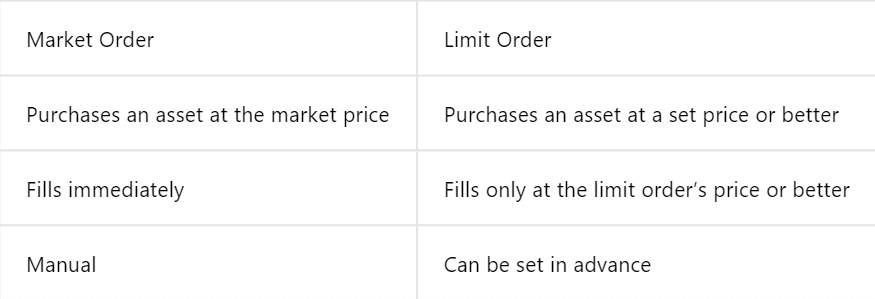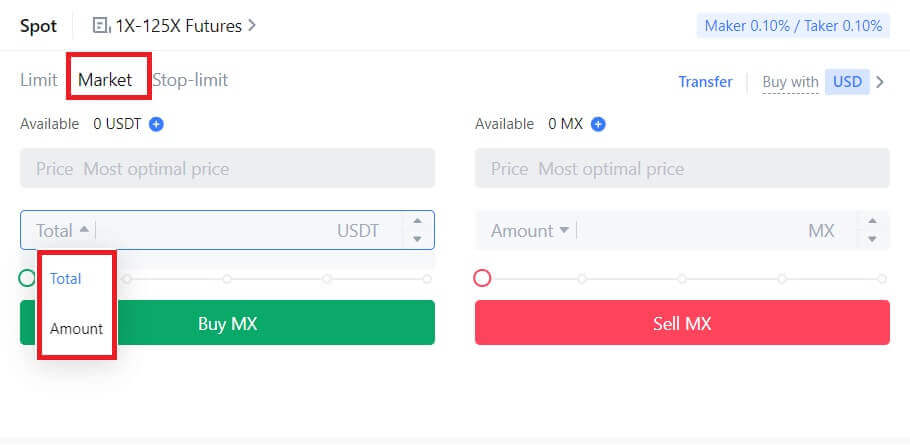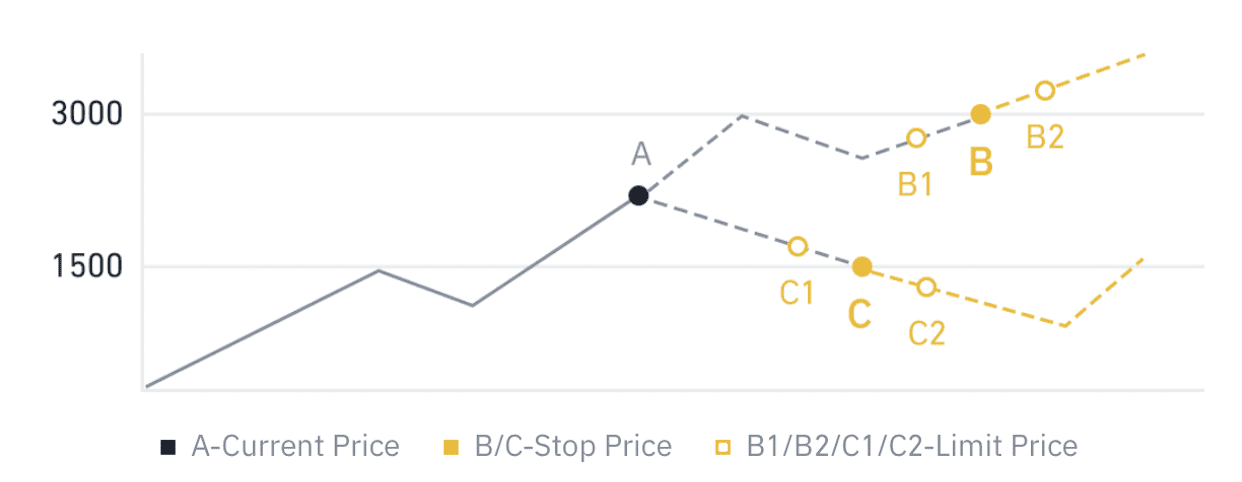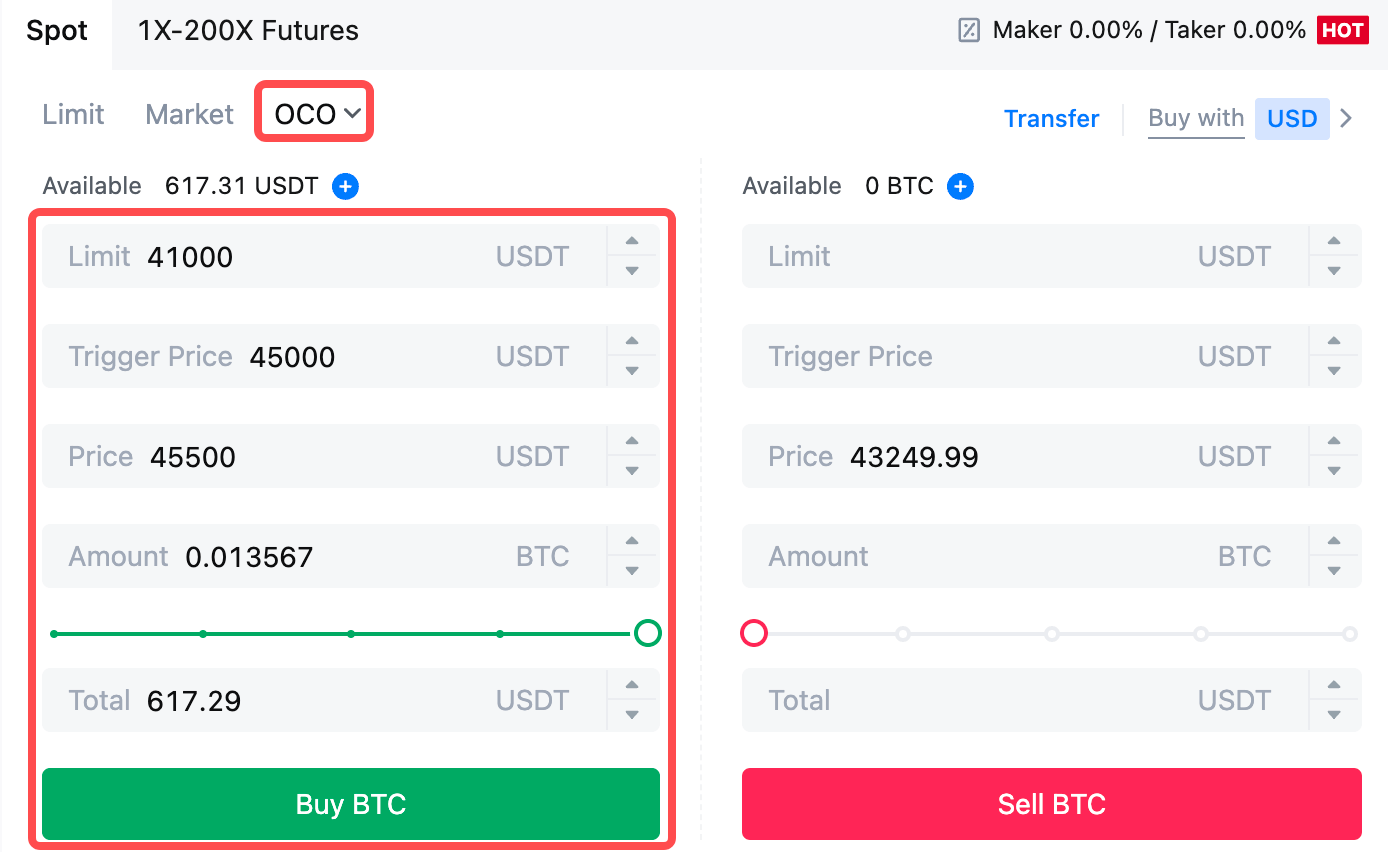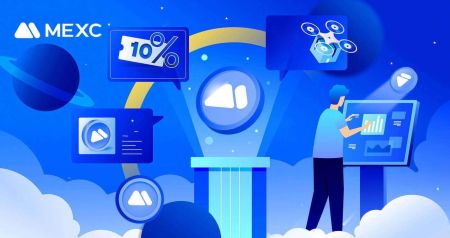কিভাবে MEXC -এ ক্রিপ্টো নিবন্ধন ও ট্রেড করবেন
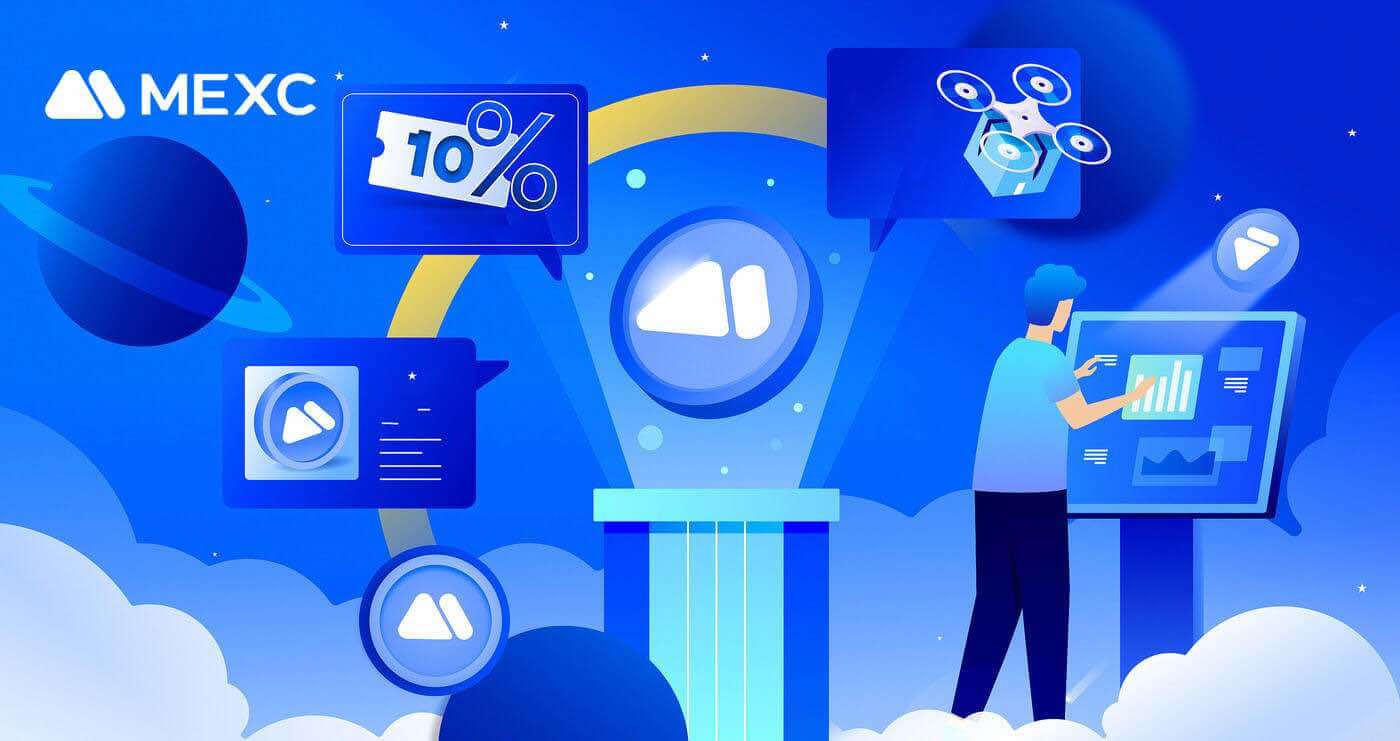
কিভাবে MEXC এ নিবন্ধন করবেন
কীভাবে ইমেল বা ফোন নম্বর দিয়ে MEXC-এ একটি অ্যাকাউন্ট নিবন্ধন করবেন
ধাপ 1: MEXC ওয়েবসাইটের মাধ্যমে নিবন্ধন করুন MEXC ওয়েবসাইটে
প্রবেশ করুন এবং নিবন্ধন পৃষ্ঠায় প্রবেশ করতে উপরের ডানদিকে কোণায় [ লগ ইন/সাইন আপ করুন ] ক্লিক করুন। ধাপ 2: আপনার মোবাইল ফোন নম্বর বা ই-মেইল ঠিকানা ইনপুট করুন এবং আপনার ফোন নম্বর বা ই-মেইল ঠিকানার বৈধতা নিশ্চিত করুন। ইমেল ফোন নম্বর ধাপ 3: আপনার লগইন পাসওয়ার্ড ইনপুট. আপনার অ্যাকাউন্টের নিরাপত্তার জন্য, নিশ্চিত করুন যে আপনার পাসওয়ার্ডে বড় হাতের অক্ষর এবং একটি সংখ্যা সহ কমপক্ষে 10টি অক্ষর রয়েছে৷ ধাপ 4: একটি যাচাইকরণ উইন্ডো পপ আপ করে এবং যাচাইকরণ কোডটি পূরণ করে। আপনি আপনার ইমেল বা ফোনে একটি 6-সংখ্যার যাচাইকরণ কোড পাবেন৷ (কোন ই-মেইল না পেলে ট্র্যাশ বক্সে চেক করুন)। তারপর, [নিশ্চিত] বোতামে ক্লিক করুন । ধাপ 5: অভিনন্দন! আপনি ইমেল বা ফোন নম্বরের মাধ্যমে সফলভাবে একটি MEXC অ্যাকাউন্ট তৈরি করেছেন৷
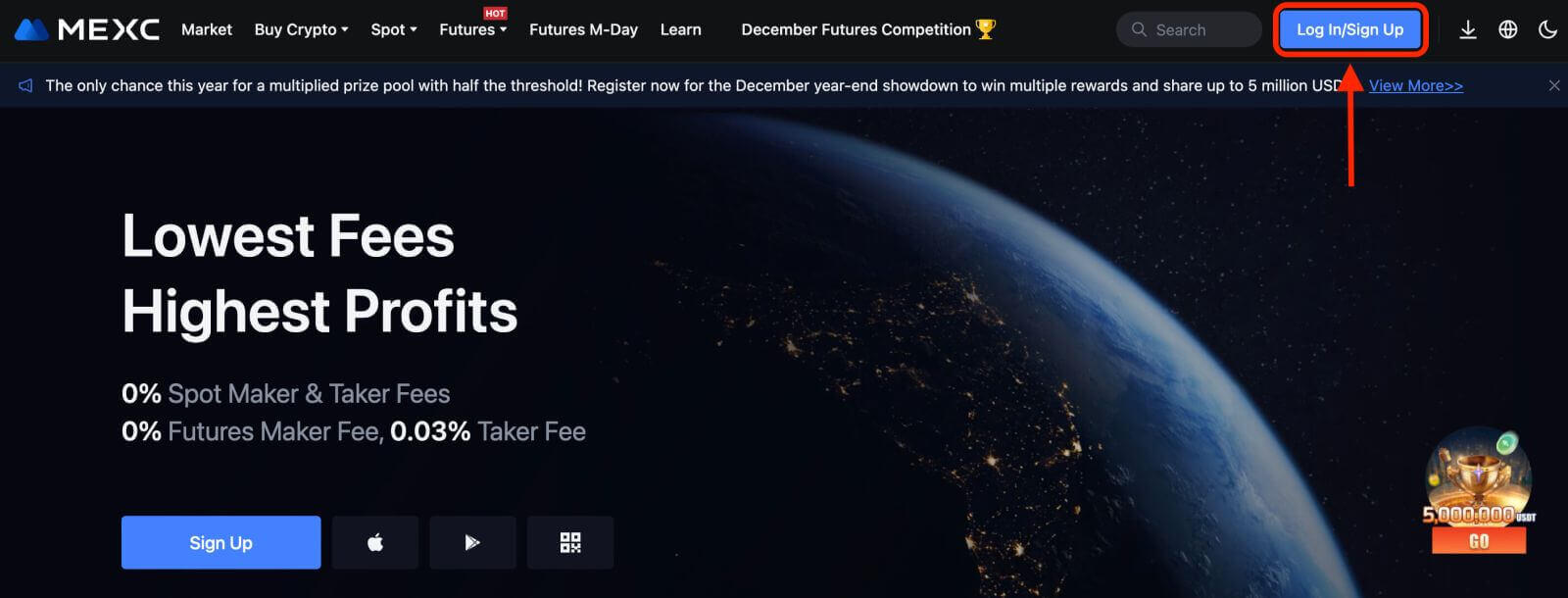
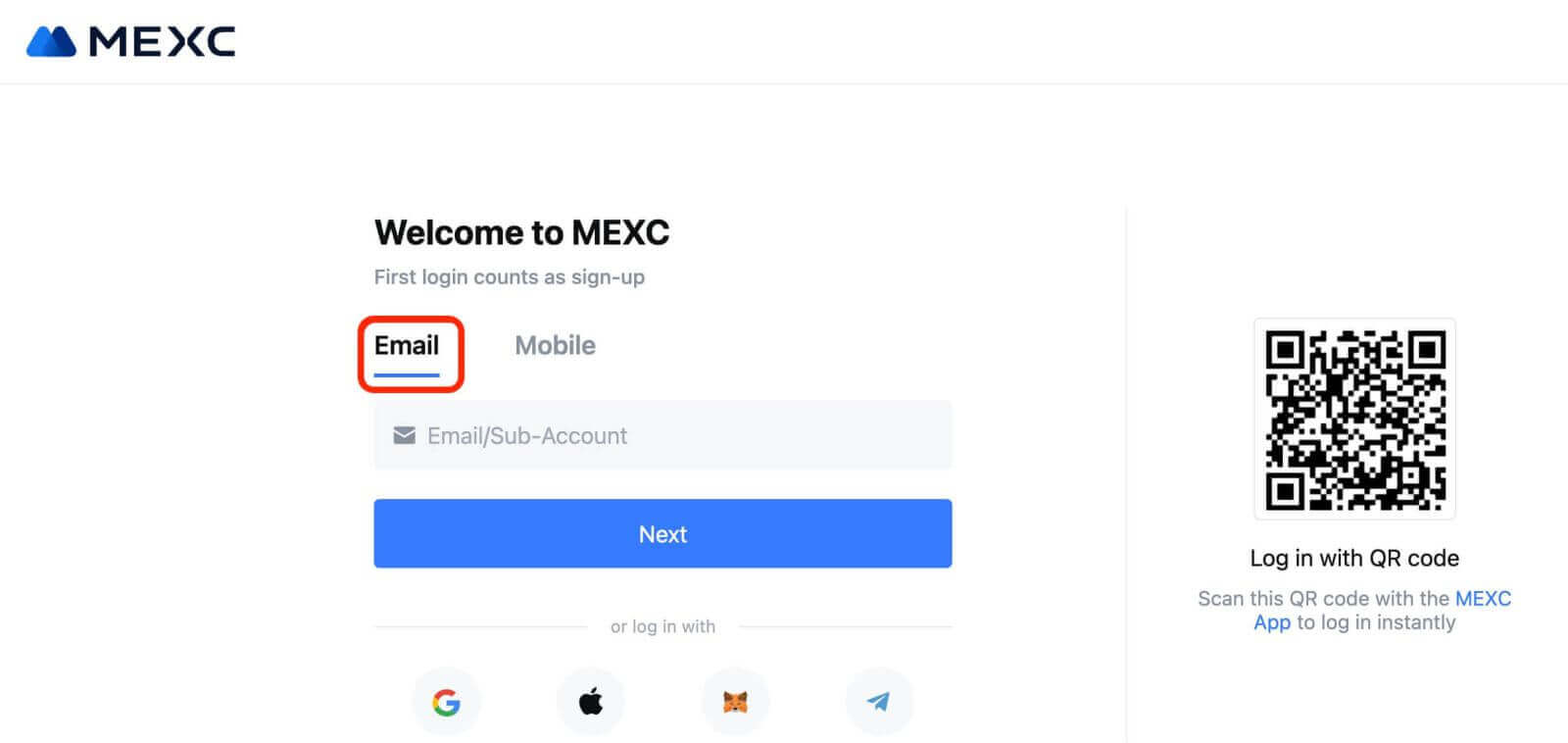

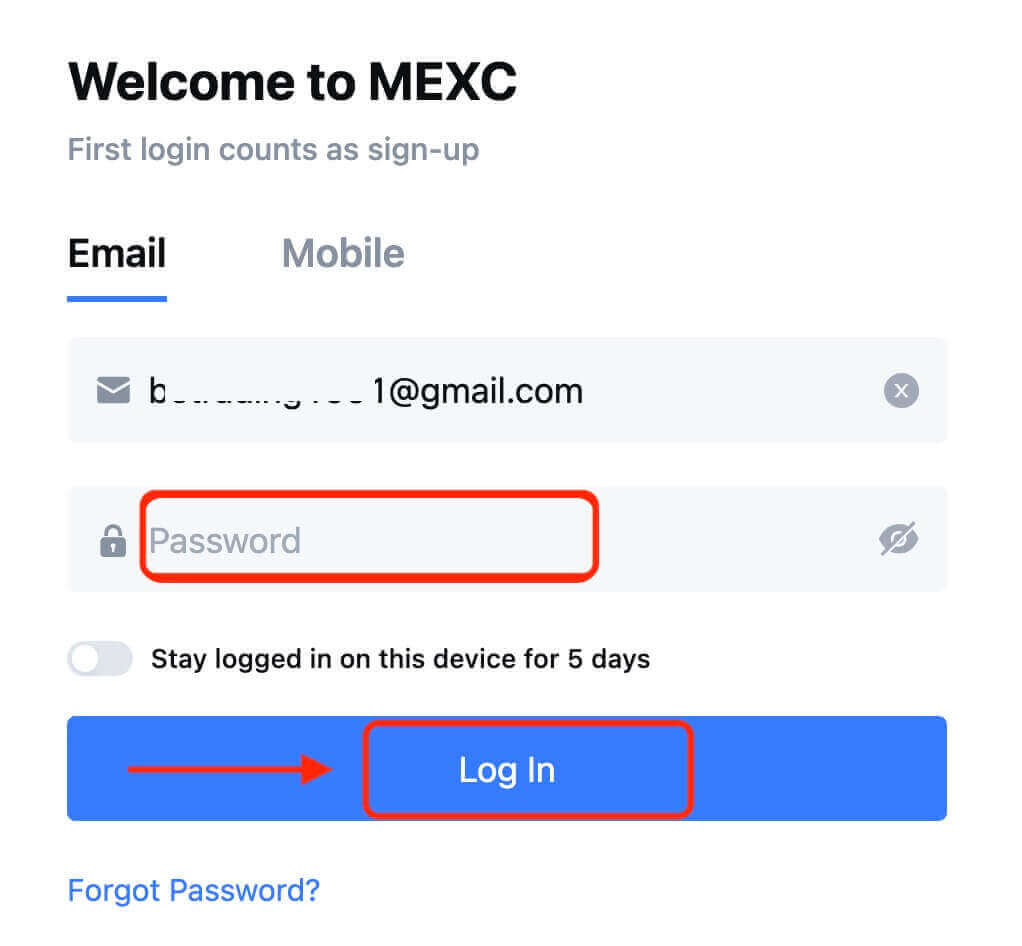
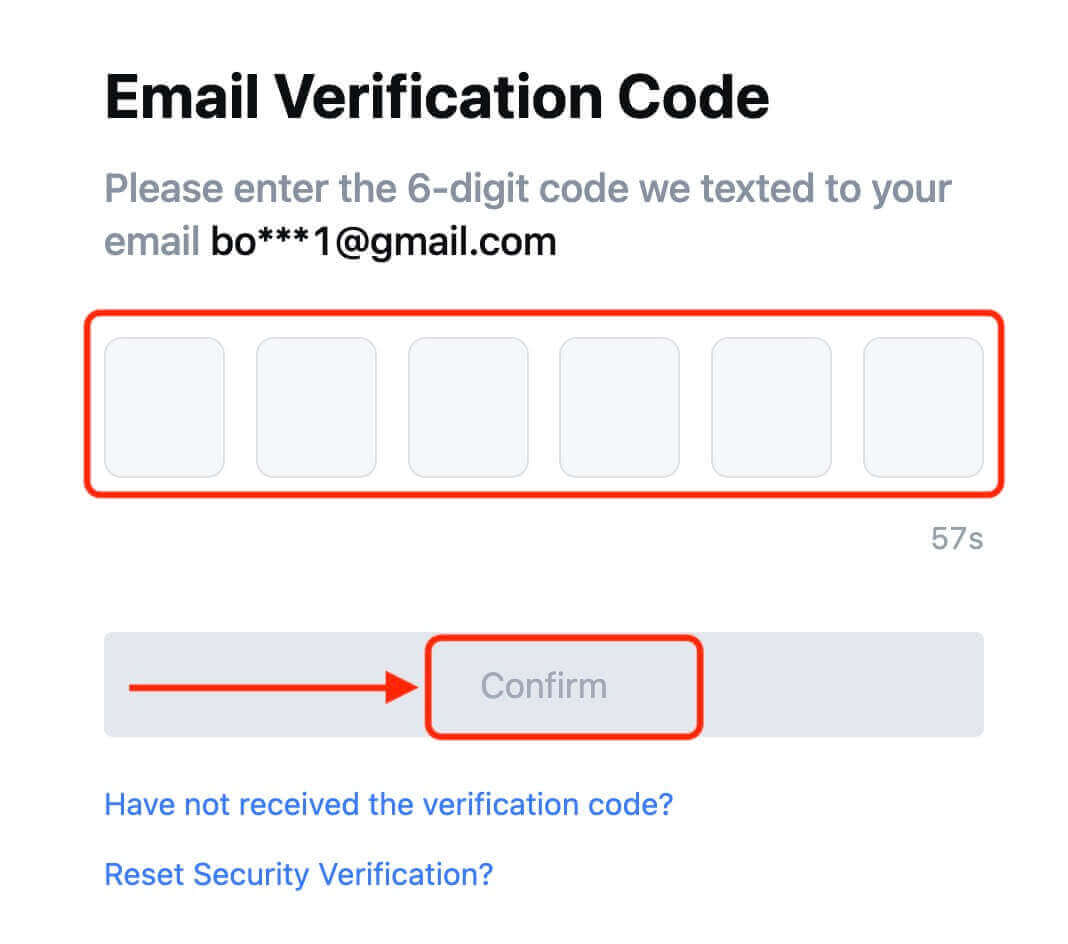
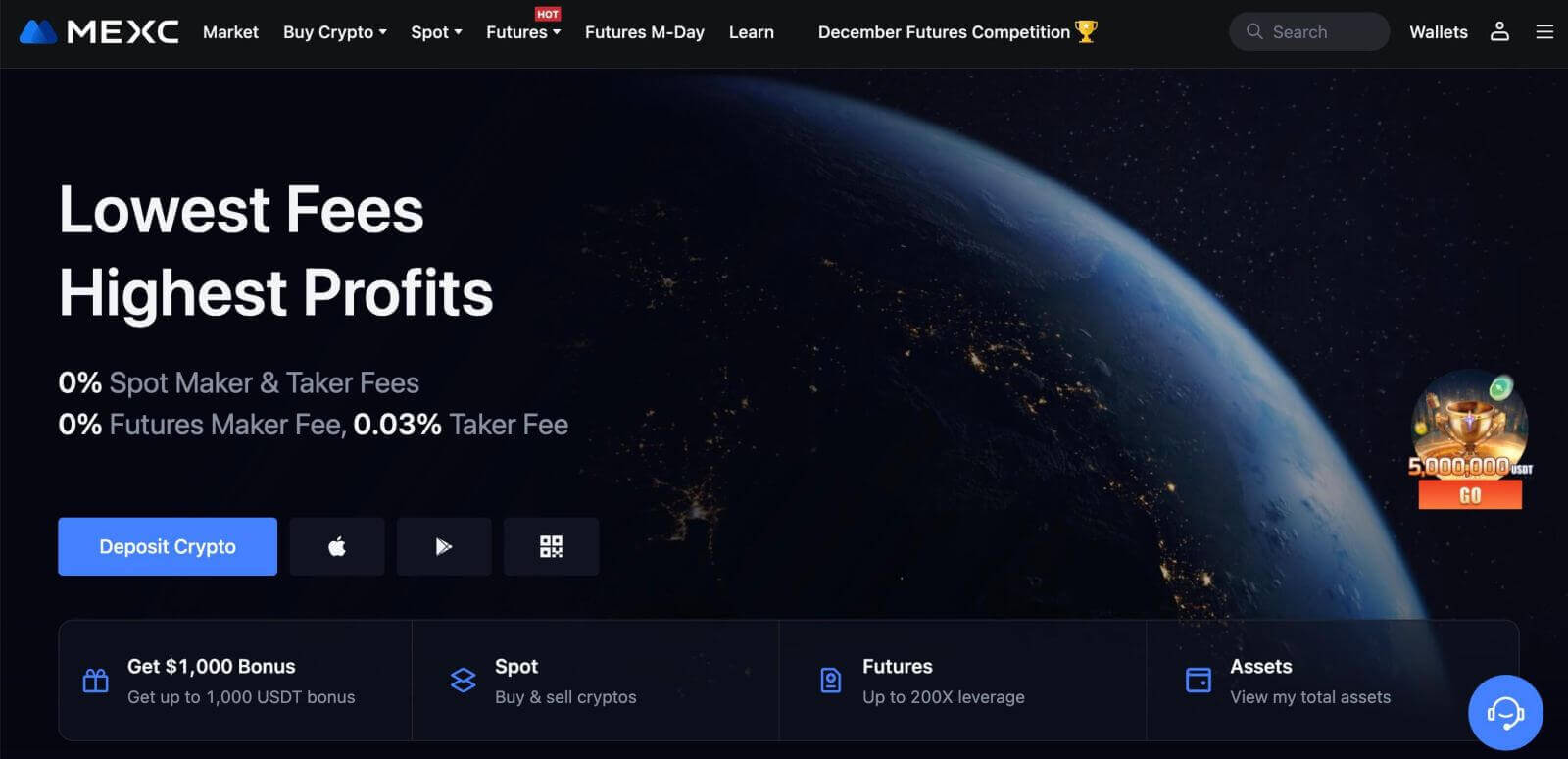
কিভাবে Google এর সাথে MEXC এ একটি অ্যাকাউন্ট নিবন্ধন করবেন
তাছাড়া, আপনি Google এর মাধ্যমে একটি MEXC অ্যাকাউন্ট তৈরি করতে পারেন। আপনি যদি এটি করতে চান, অনুগ্রহ করে এই পদক্ষেপগুলি অনুসরণ করুন: 1. প্রথমত, আপনাকে MEXC হোমপেজে
যেতে হবে এবং [ লগ ইন/সাইন আপ ] এ ক্লিক করতে হবে৷
2. [গুগল] বোতামে ক্লিক করুন।
3. একটি সাইন-ইন উইন্ডো খোলা হবে, যেখানে আপনাকে আপনার ইমেল ঠিকানা বা ফোন লিখতে হবে এবং "পরবর্তী" এ ক্লিক করতে হবে৷
4. তারপর আপনার Google অ্যাকাউন্টের জন্য পাসওয়ার্ড লিখুন এবং "পরবর্তী" ক্লিক করুন।
5. "একটি নতুন MEXC অ্যাকাউন্টের জন্য সাইন আপ করুন" এ ক্লিক করুন
6. একটি নতুন অ্যাকাউন্ট তৈরি করতে আপনার তথ্য পূরণ করুন৷ তারপর [সাইন আপ].
7. যাচাইকরণ প্রক্রিয়া সম্পূর্ণ করুন। আপনি আপনার ইমেল বা ফোনে একটি 6-সংখ্যার যাচাইকরণ কোড পাবেন৷ কোড লিখুন এবং [নিশ্চিত] ক্লিক করুন.
8. অভিনন্দন! আপনি Google এর মাধ্যমে সফলভাবে একটি MEXC অ্যাকাউন্ট তৈরি করেছেন৷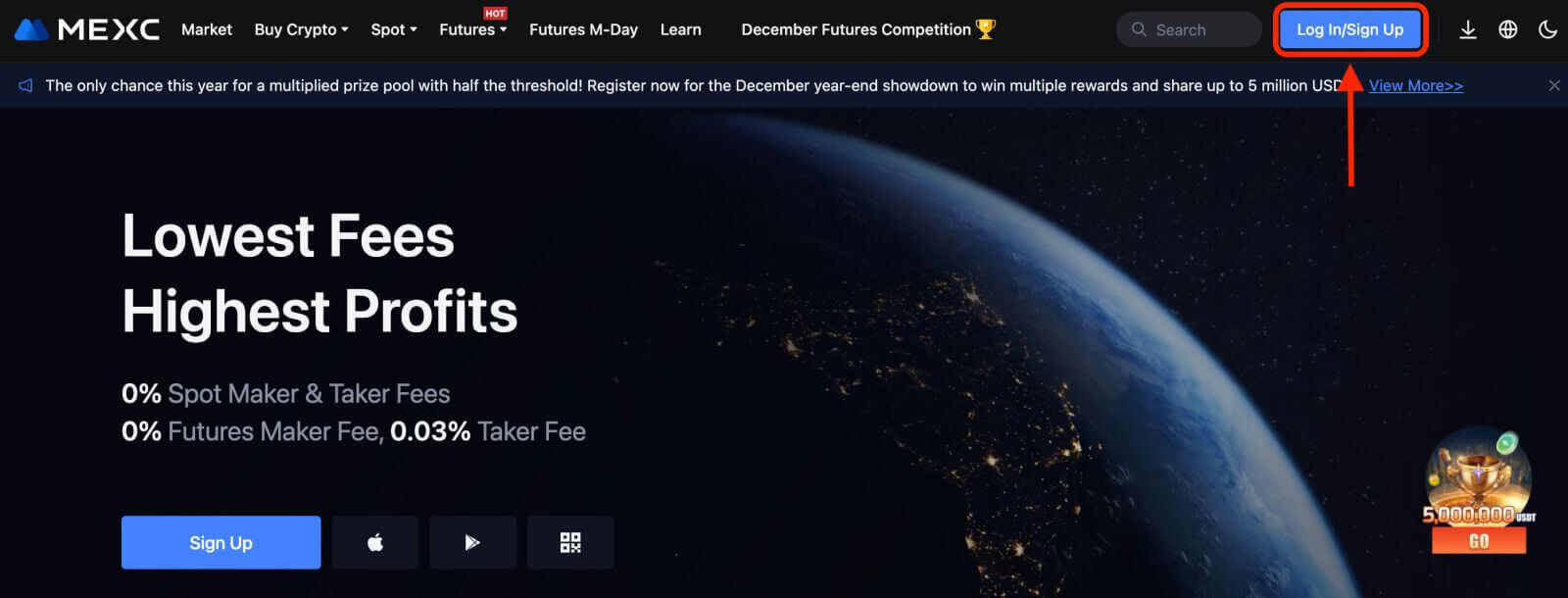
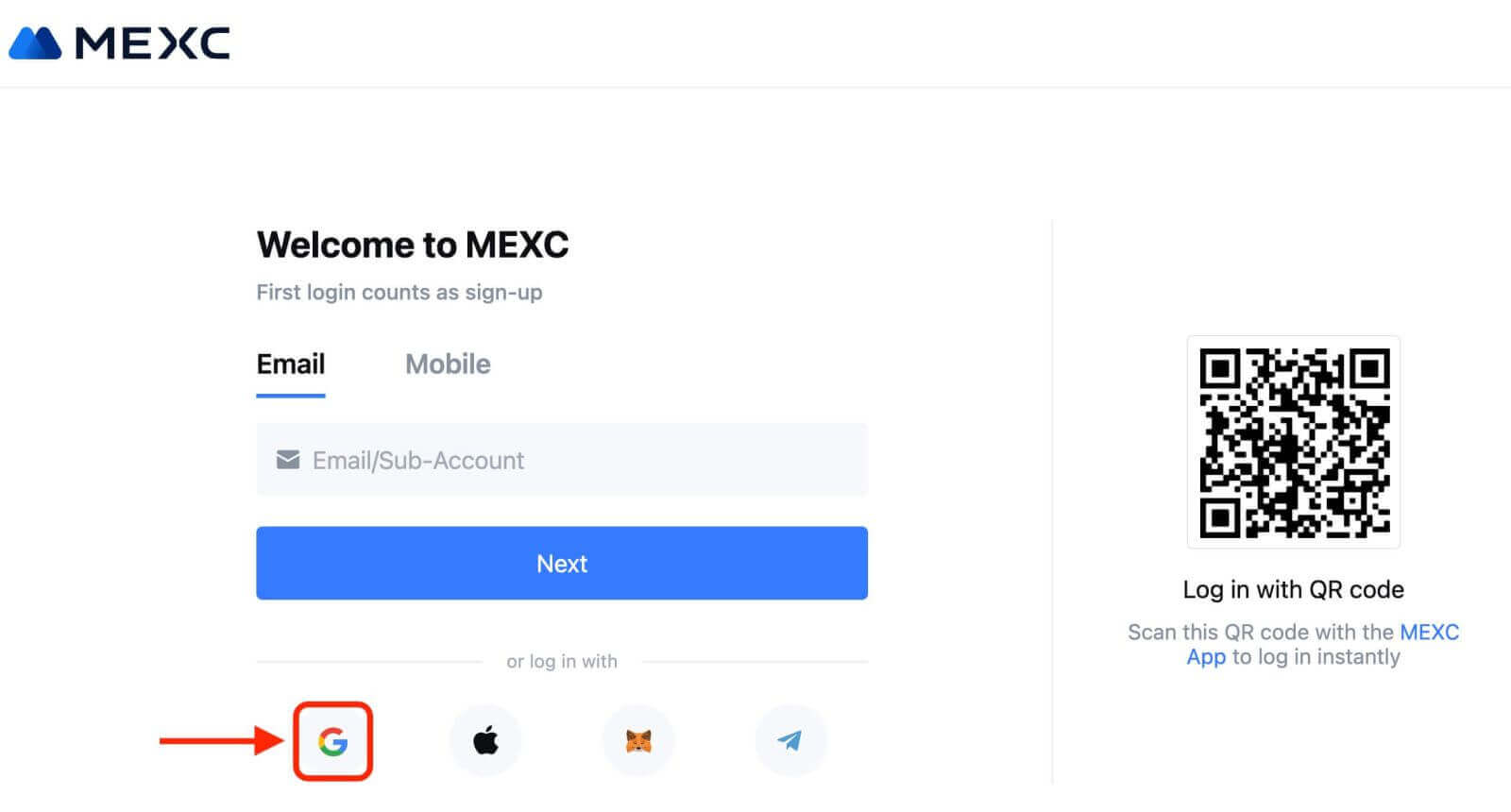
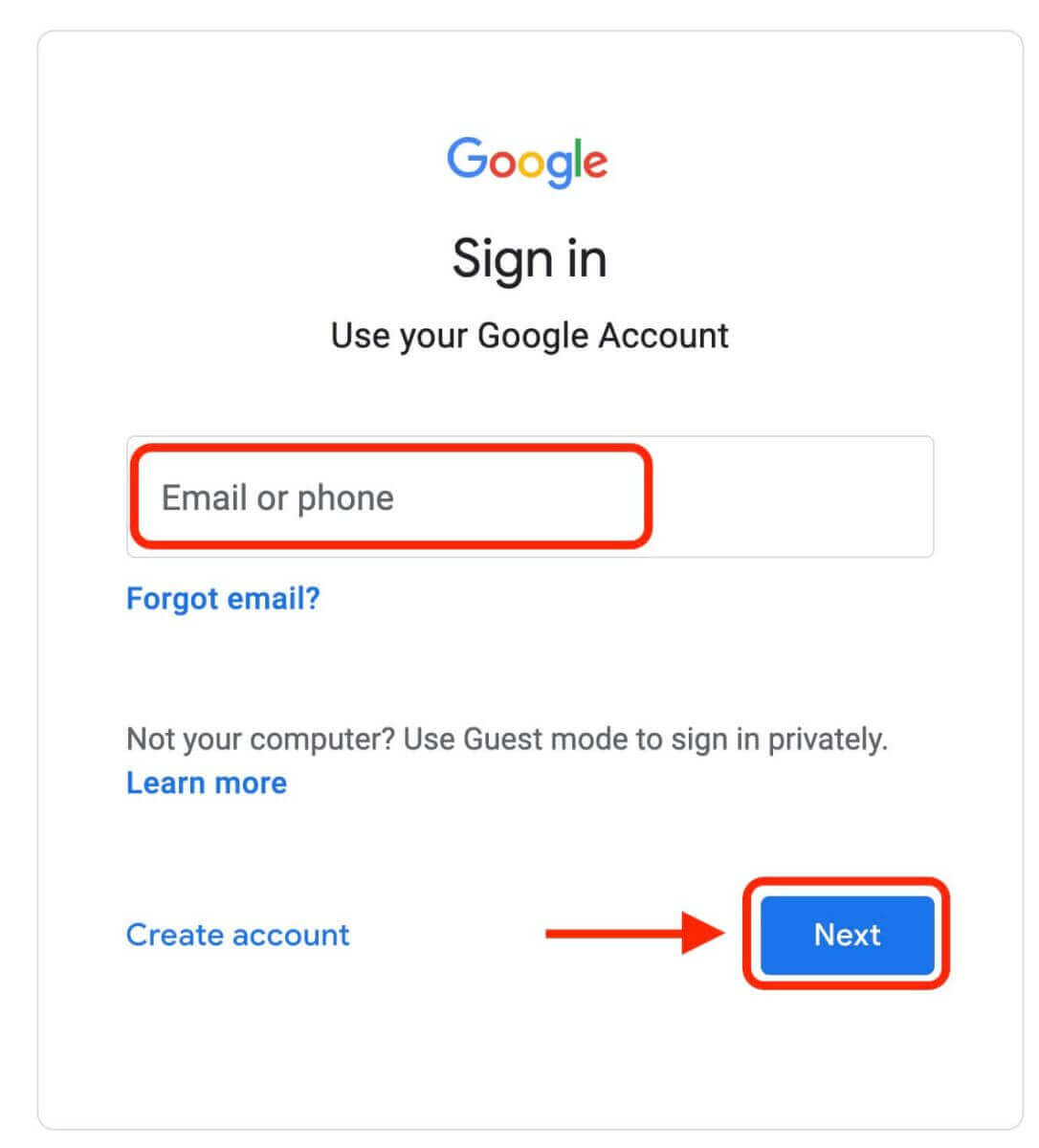
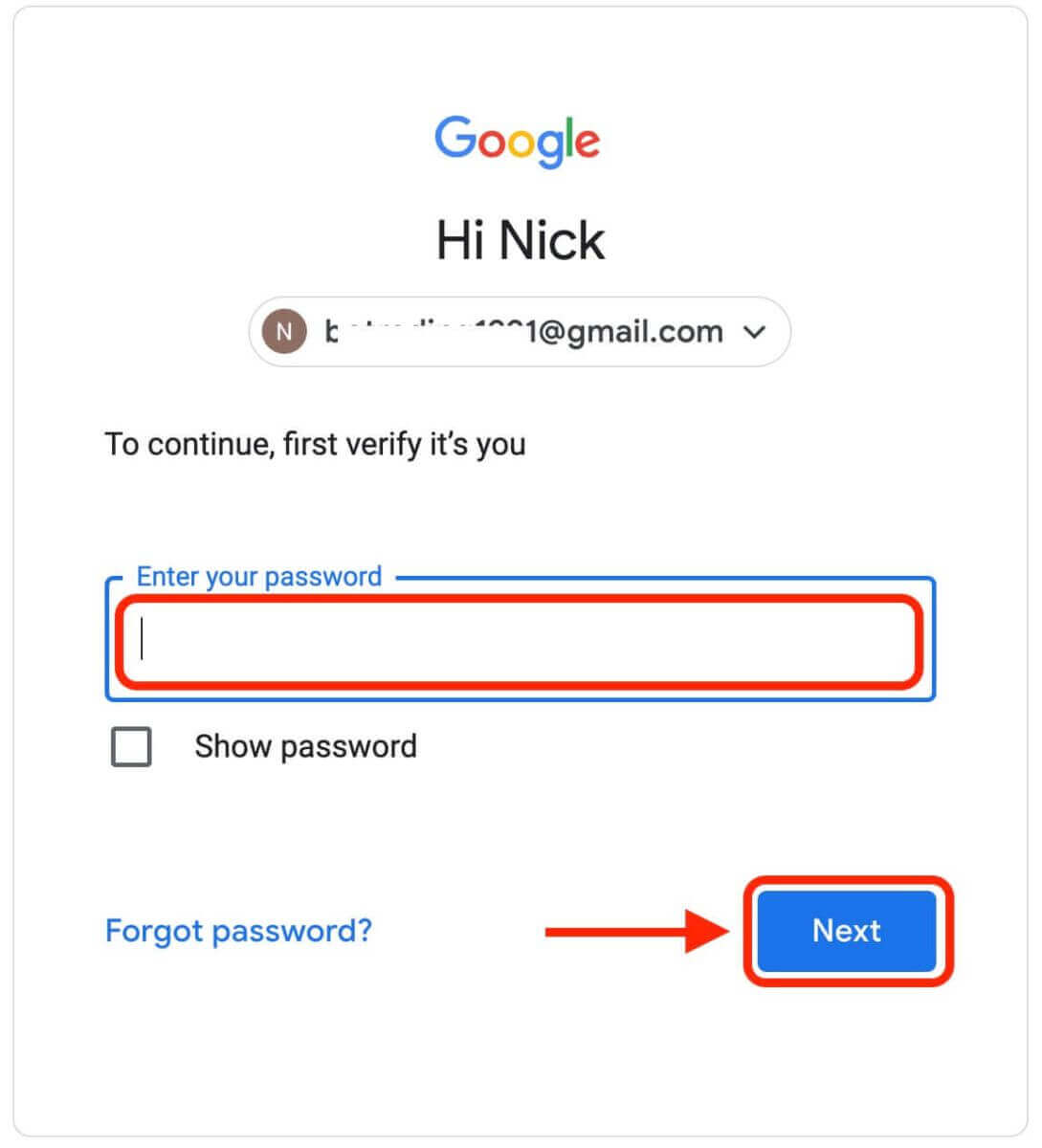
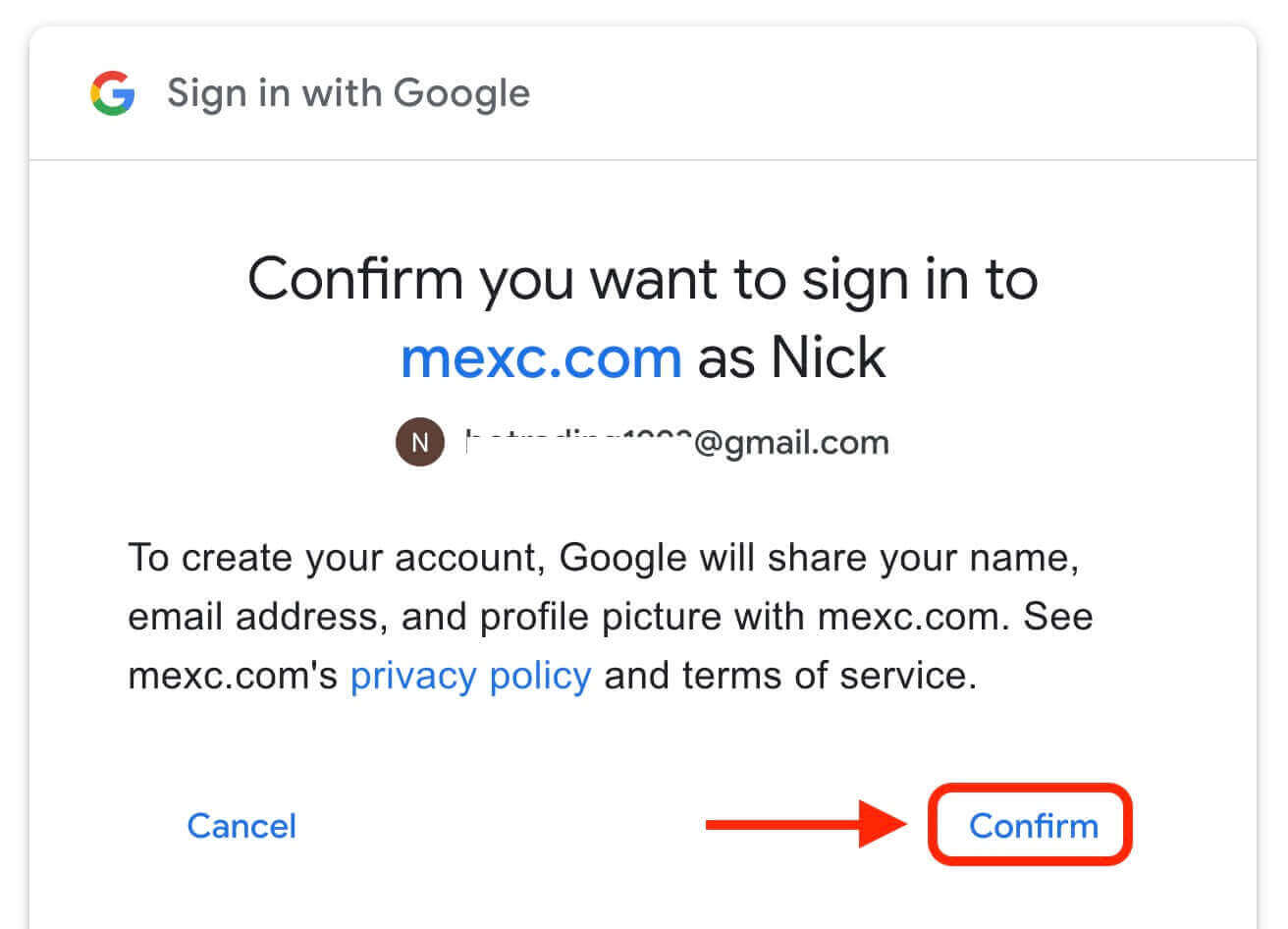
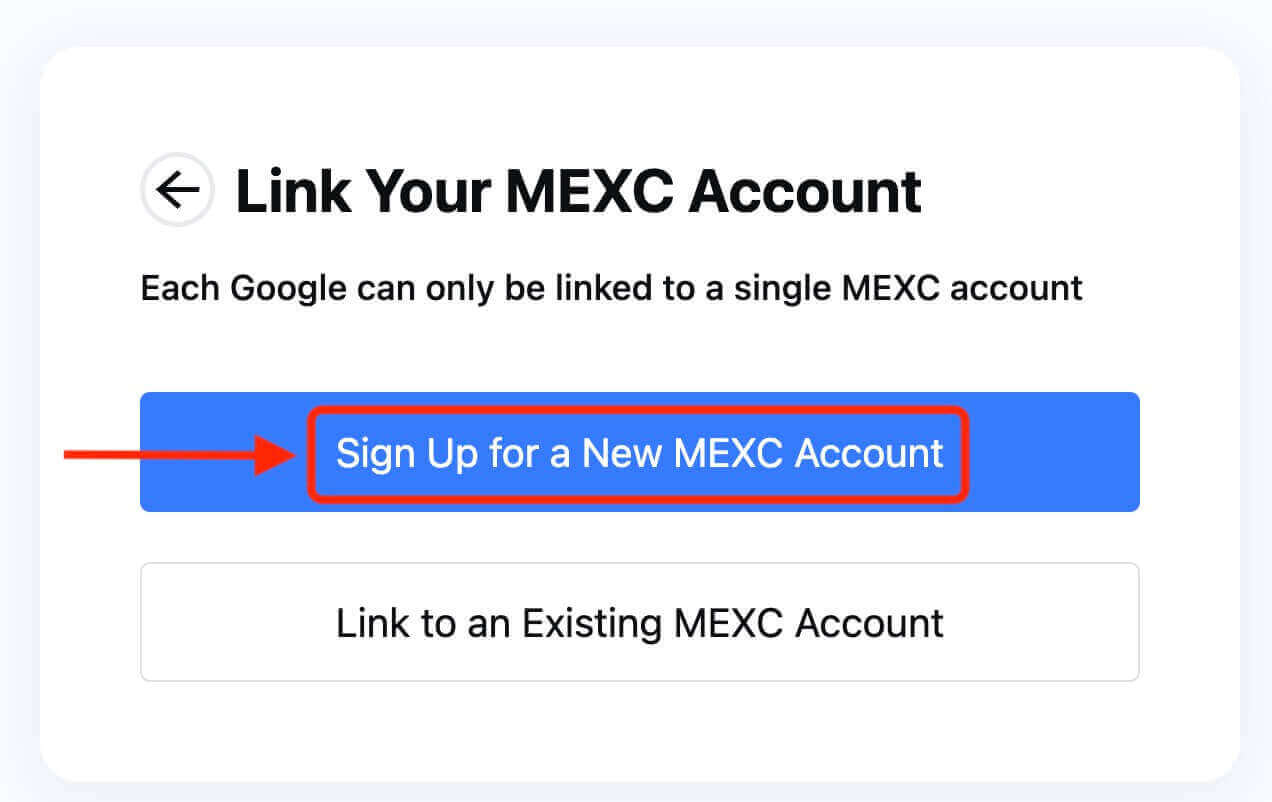
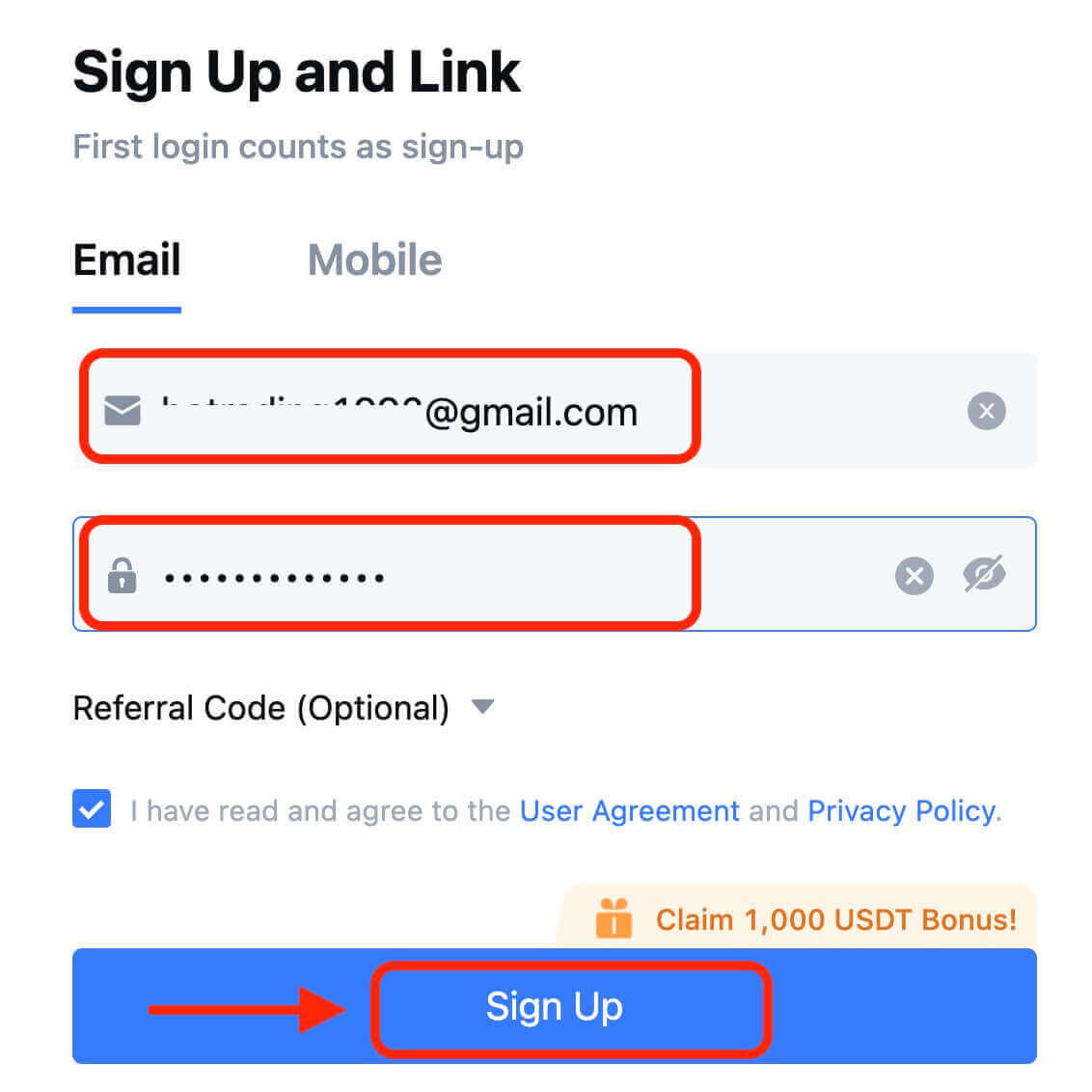
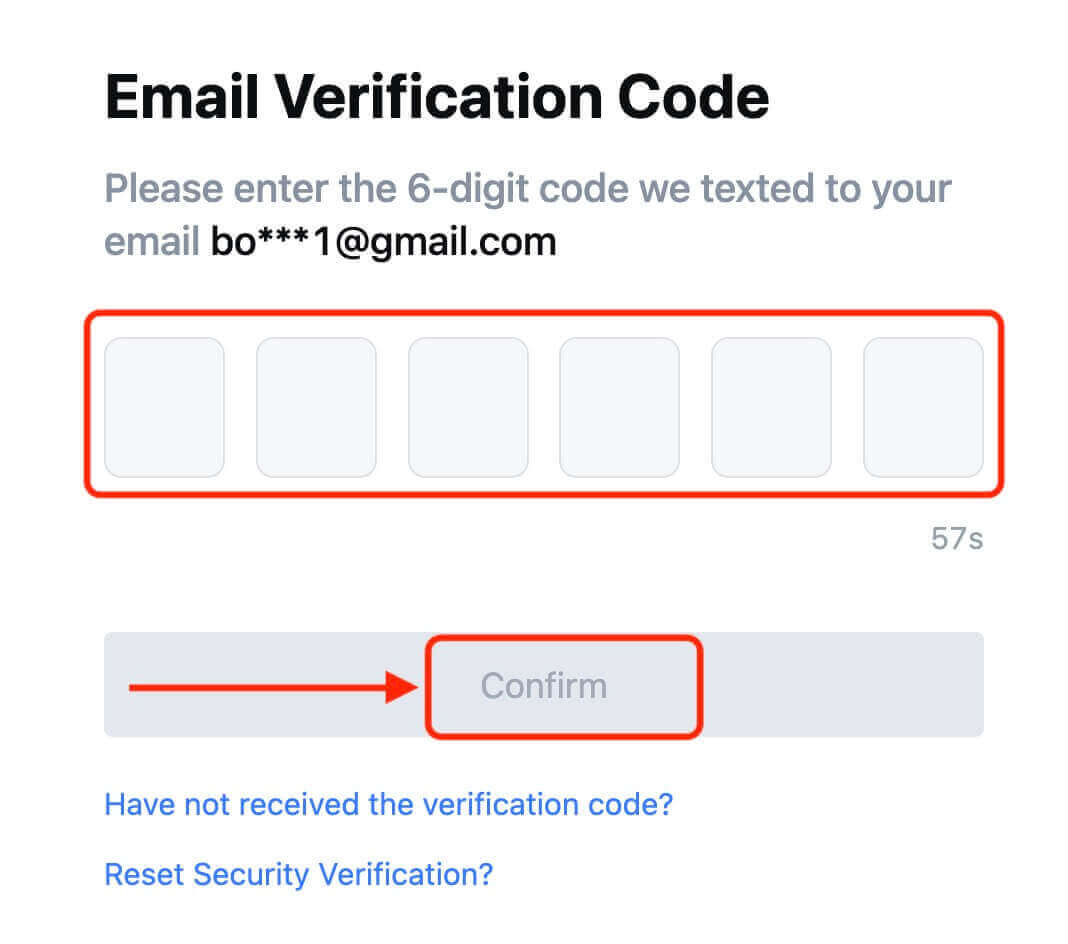
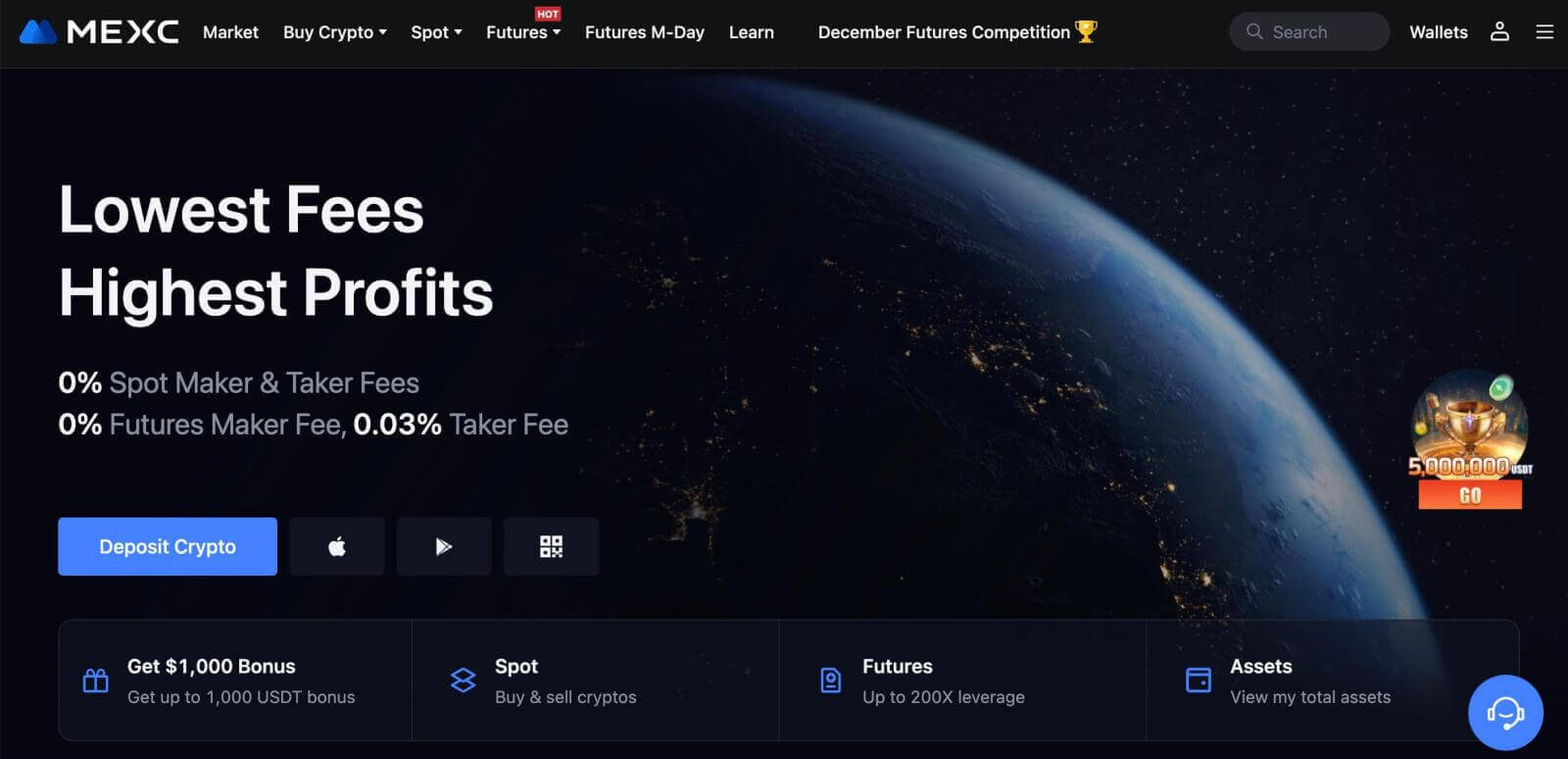
অ্যাপলের সাথে MEXC-এ কীভাবে একটি অ্যাকাউন্ট নিবন্ধন করবেন
1. বিকল্পভাবে, আপনি MEXC-তে গিয়ে এবং [ লগ ইন/সাইন আপ ] ক্লিক করে আপনার Apple অ্যাকাউন্টের সাথে একক সাইন-অন ব্যবহার করে সাইন আপ করতে পারেন৷ 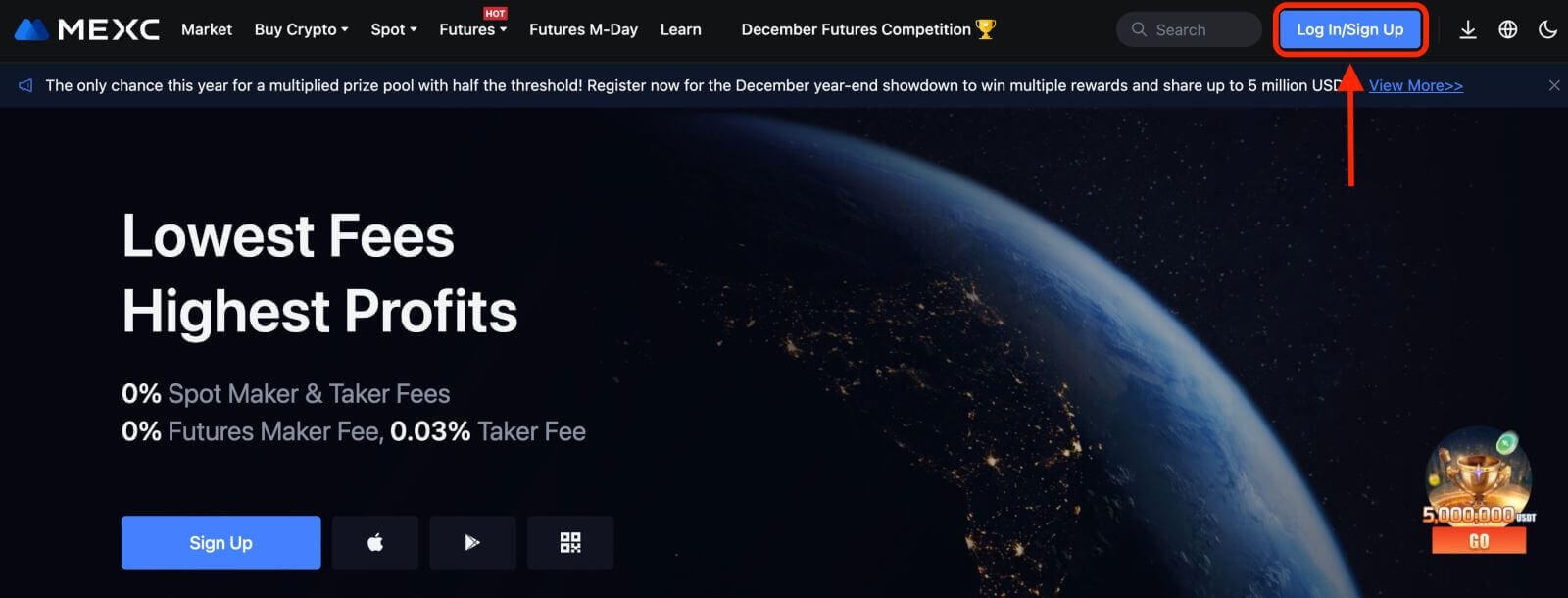 2. [Apple] নির্বাচন করুন, একটি পপ-আপ উইন্ডো প্রদর্শিত হবে, এবং আপনাকে আপনার Apple অ্যাকাউন্ট ব্যবহার করে MEXC-তে সাইন ইন করতে বলা হবে৷
2. [Apple] নির্বাচন করুন, একটি পপ-আপ উইন্ডো প্রদর্শিত হবে, এবং আপনাকে আপনার Apple অ্যাকাউন্ট ব্যবহার করে MEXC-তে সাইন ইন করতে বলা হবে৷ 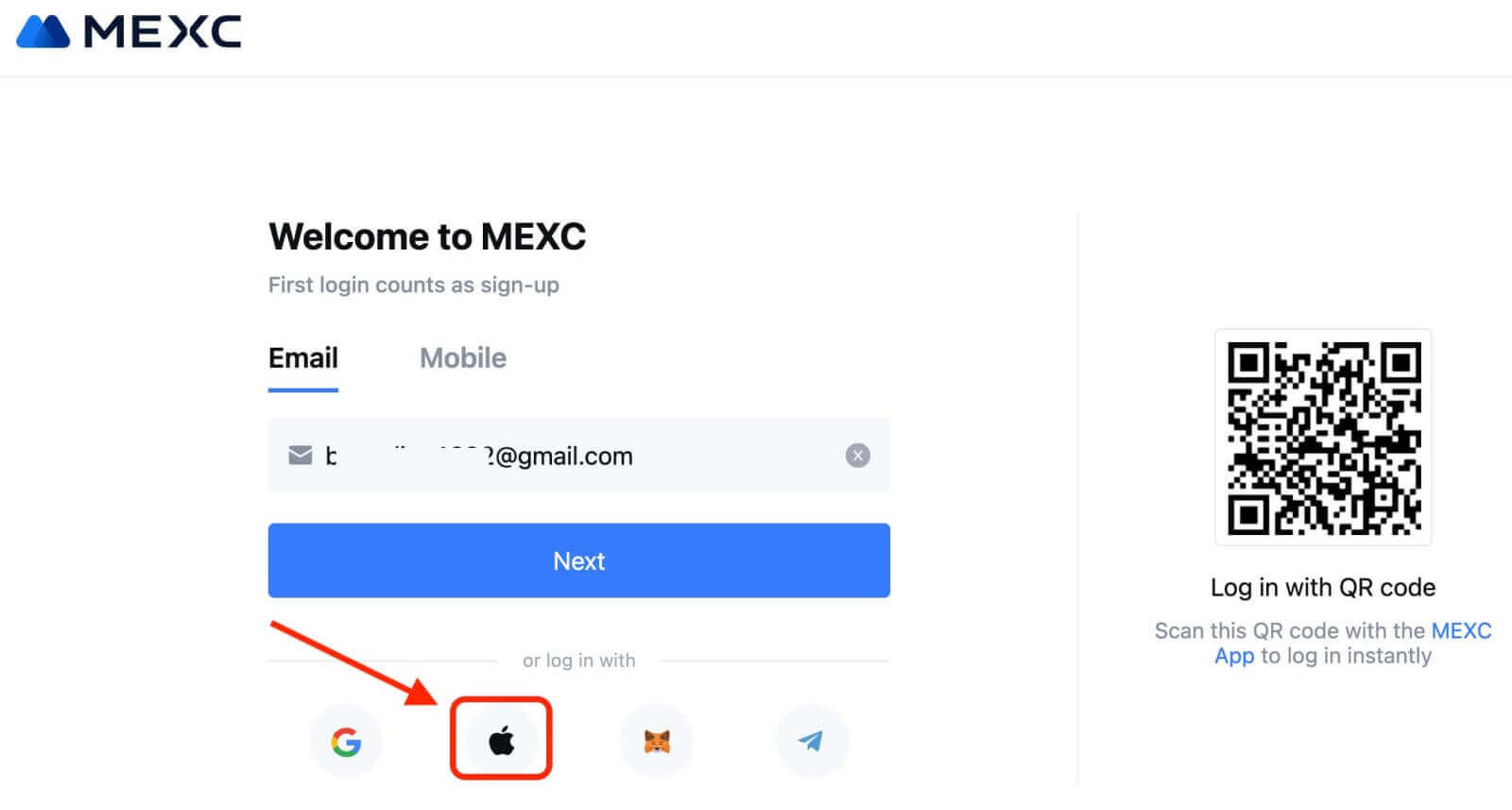
3. MEXC এ সাইন ইন করতে আপনার Apple ID এবং পাসওয়ার্ড লিখুন৷ 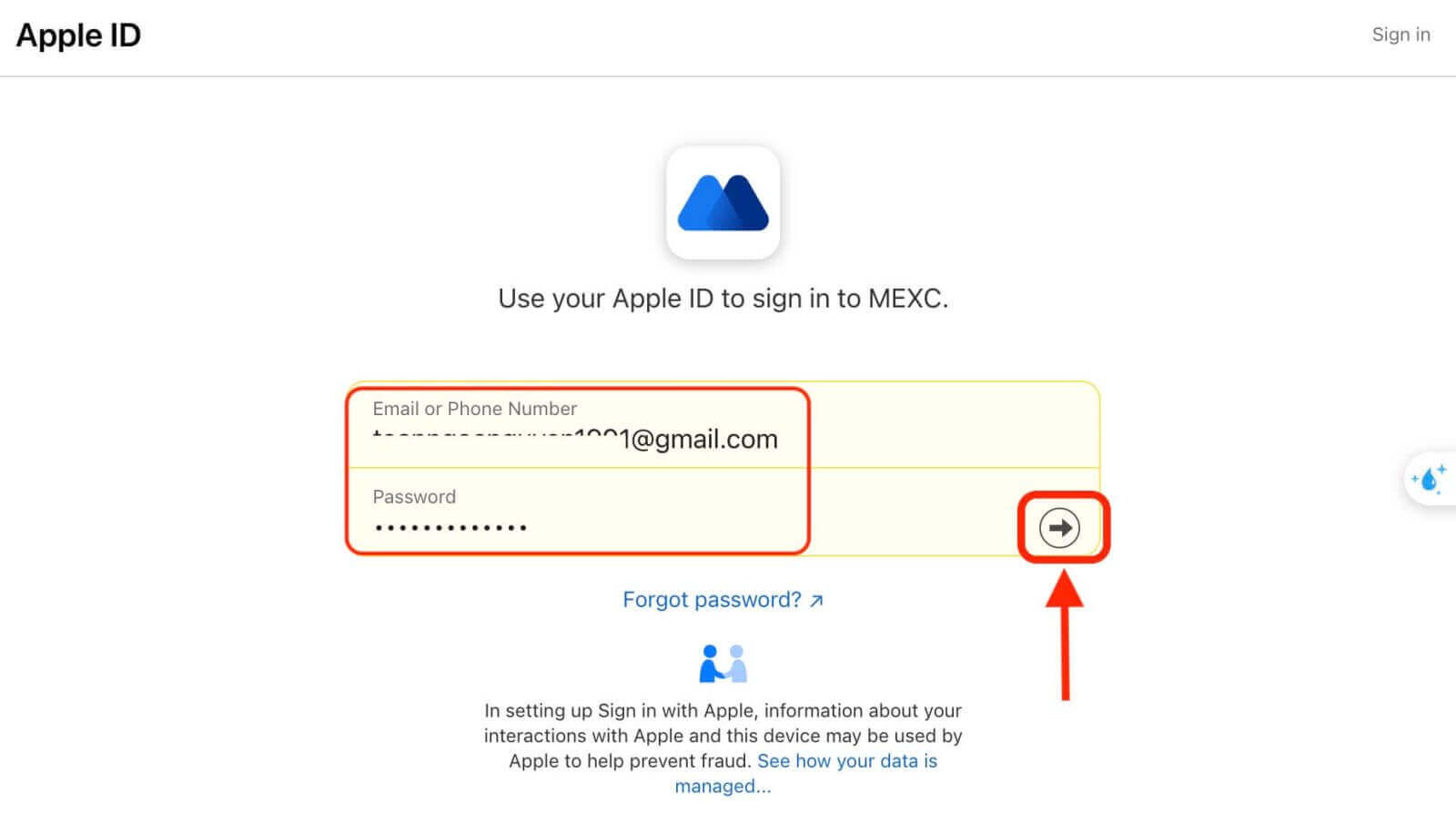
4. "একটি নতুন MEXC অ্যাকাউন্টের জন্য সাইন আপ করুন" এ ক্লিক করুন 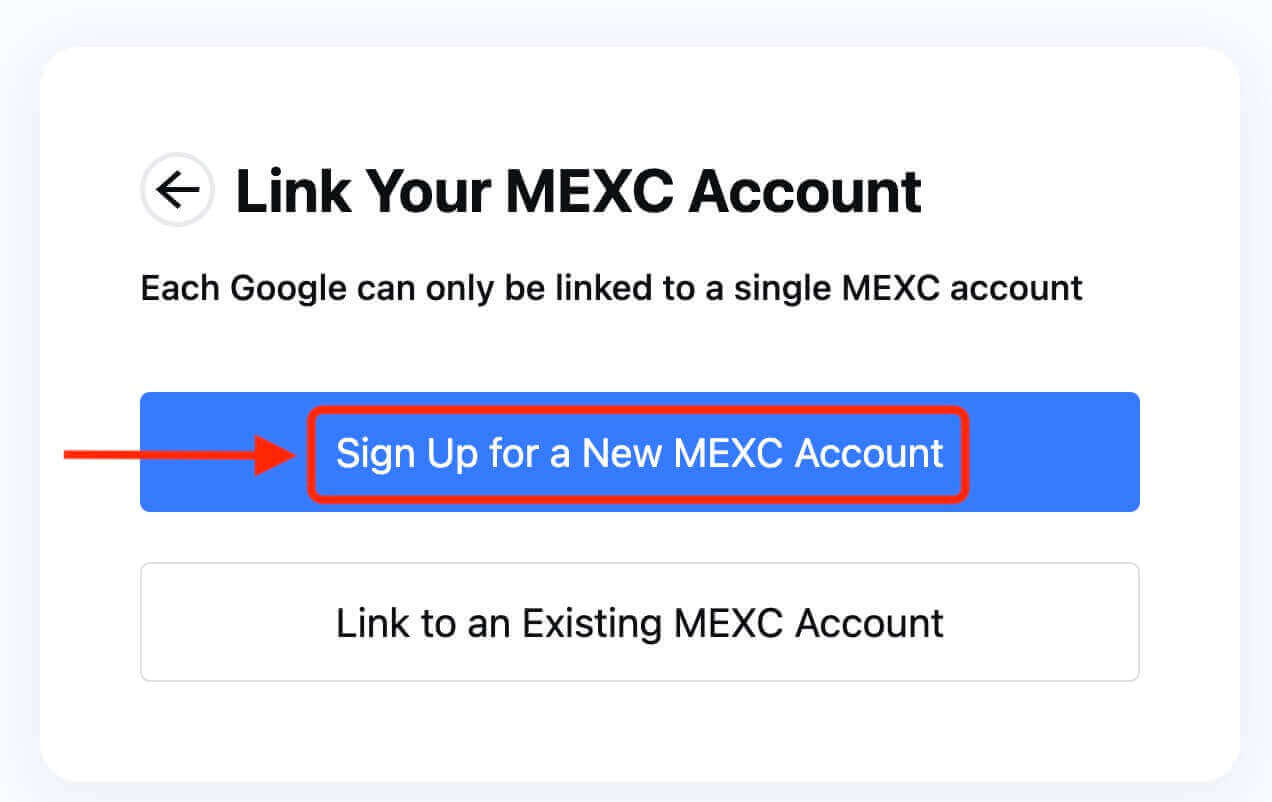
5. একটি নতুন অ্যাকাউন্ট তৈরি করতে আপনার তথ্য পূরণ করুন৷ তারপর [সাইন আপ]. 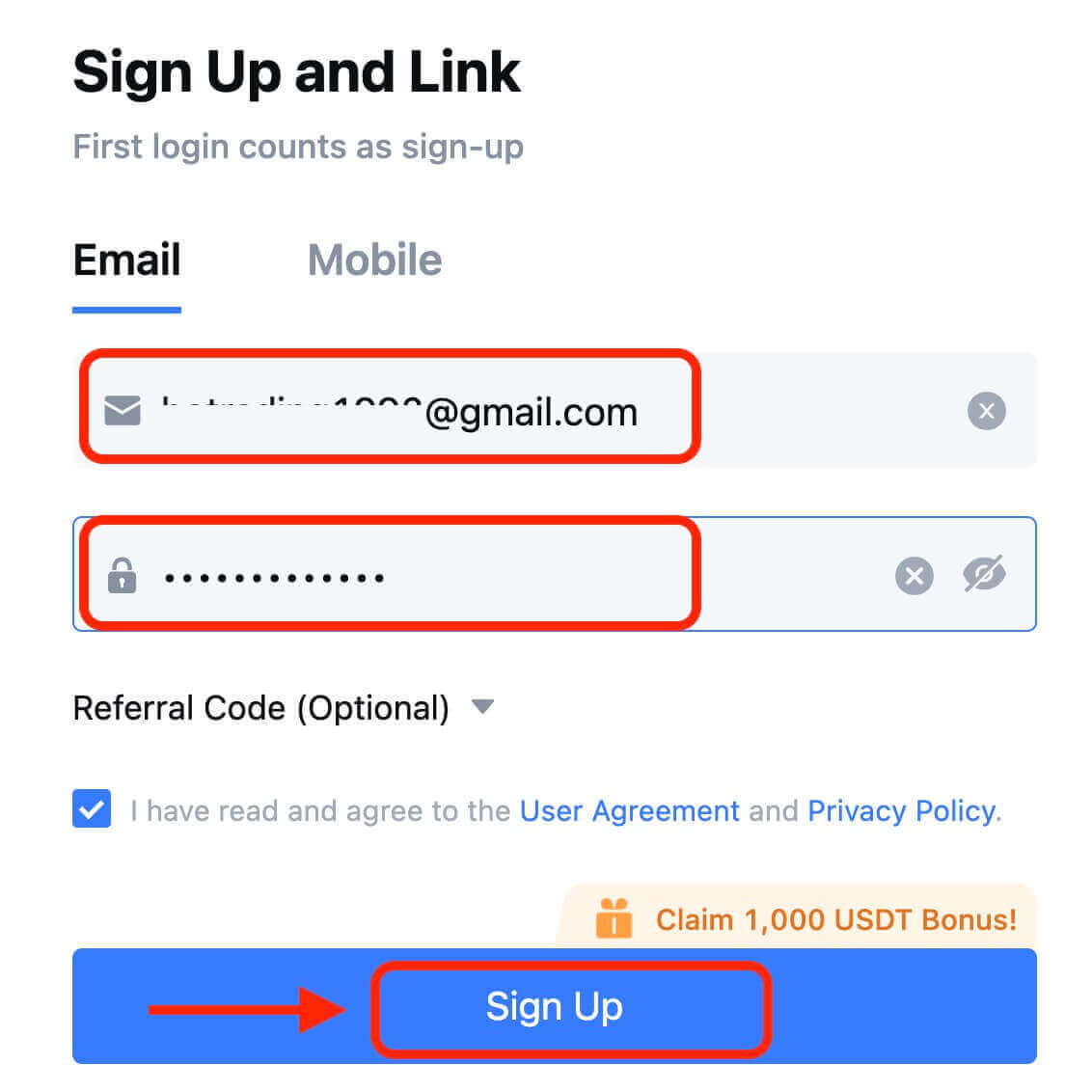
6. আপনি আপনার ইমেল বা ফোনে একটি 6-সংখ্যার যাচাইকরণ কোড পাবেন৷ কোড লিখুন এবং [নিশ্চিত] ক্লিক করুন. 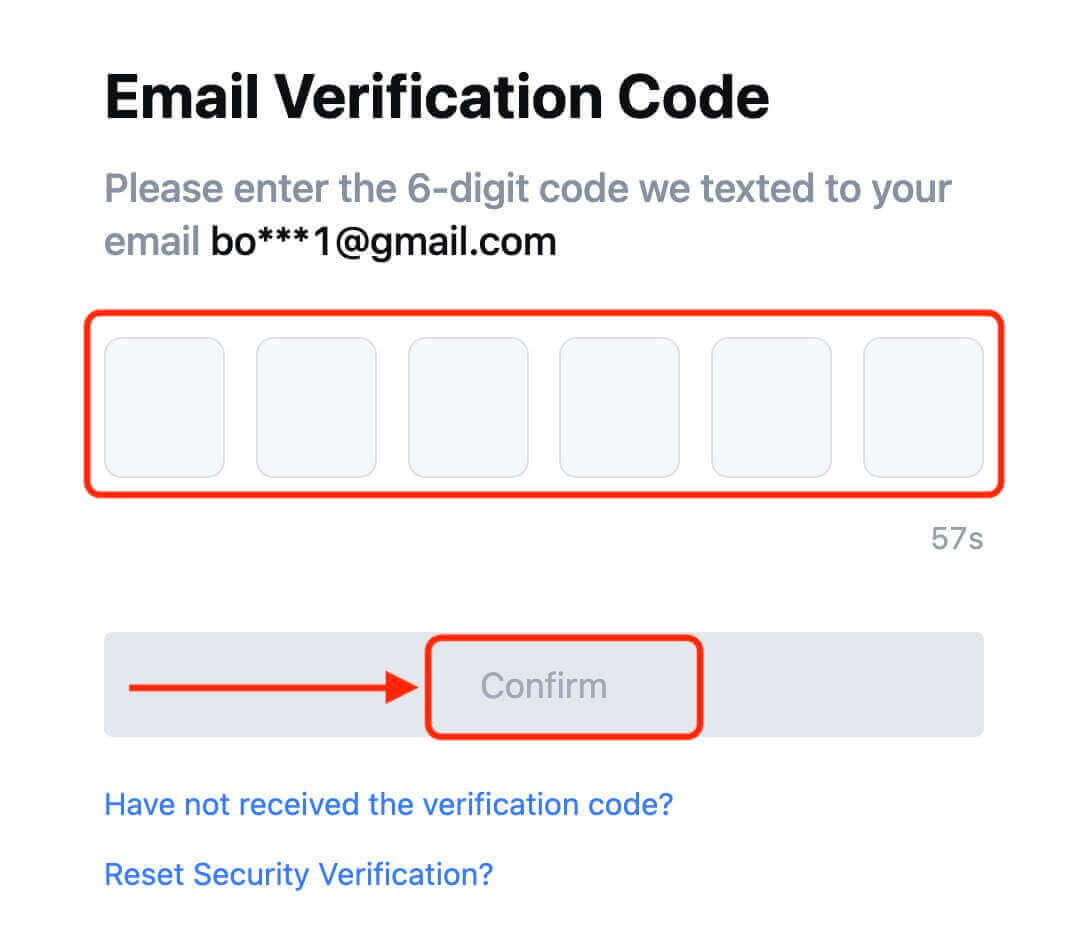
7. অভিনন্দন! আপনি Apple এর মাধ্যমে সফলভাবে একটি MEXC অ্যাকাউন্ট তৈরি করেছেন৷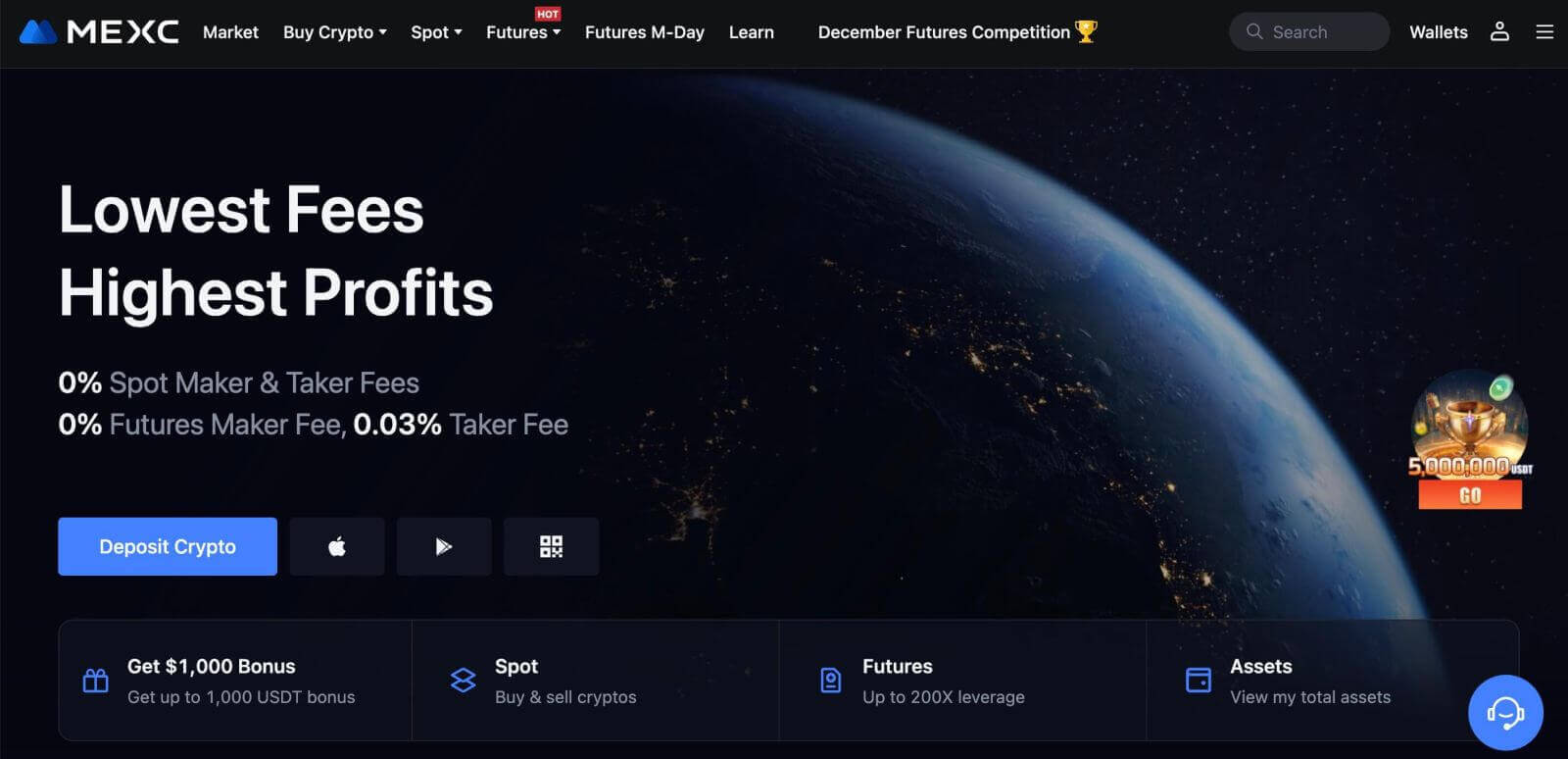
টেলিগ্রামের সাথে MEXC-এ কীভাবে একটি অ্যাকাউন্ট নিবন্ধন করবেন
1. আপনি আপনার টেলিগ্রাম অ্যাকাউন্ট ব্যবহার করেও সাইন আপ করতে পারেন MEXC-তে গিয়ে এবং [ লগ ইন/সাইন আপ ] এ ক্লিক করে। 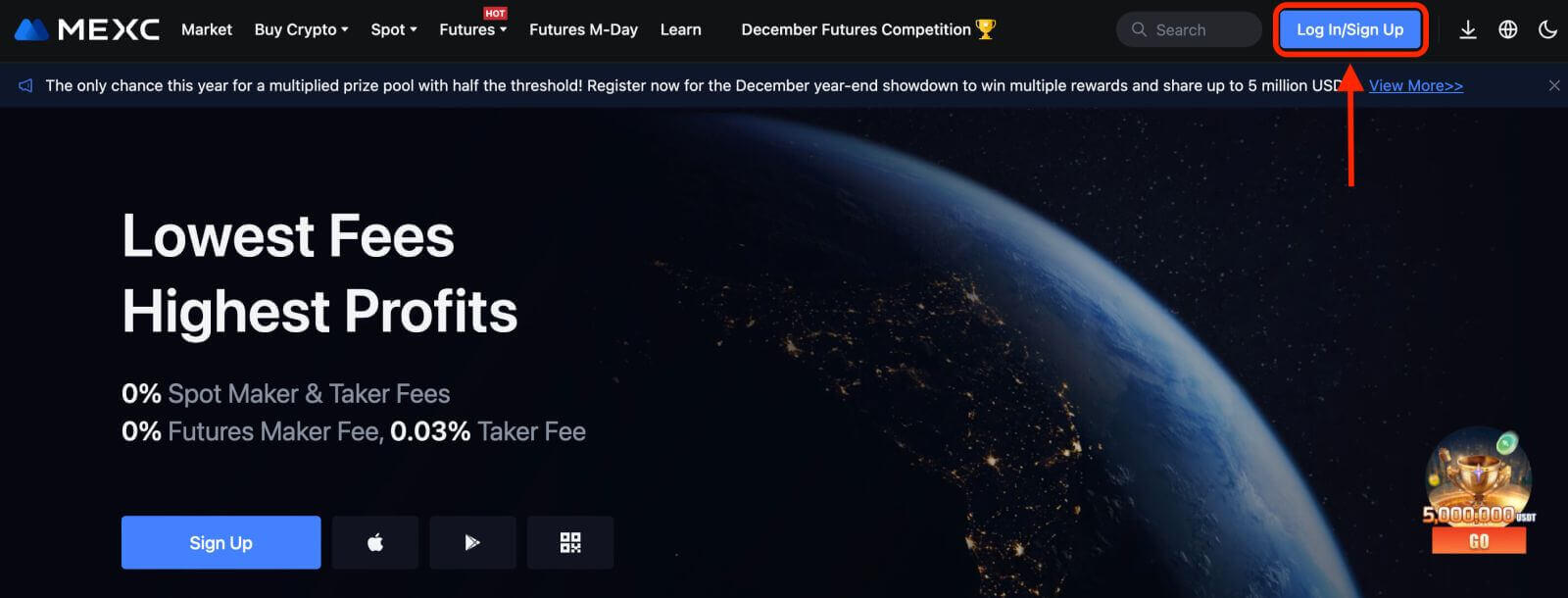
2. [টেলিগ্রাম] নির্বাচন করুন, একটি পপ-আপ উইন্ডো আসবে, এবং আপনাকে আপনার টেলিগ্রাম অ্যাকাউন্ট ব্যবহার করে MEXC-তে সাইন ইন করতে বলা হবে। 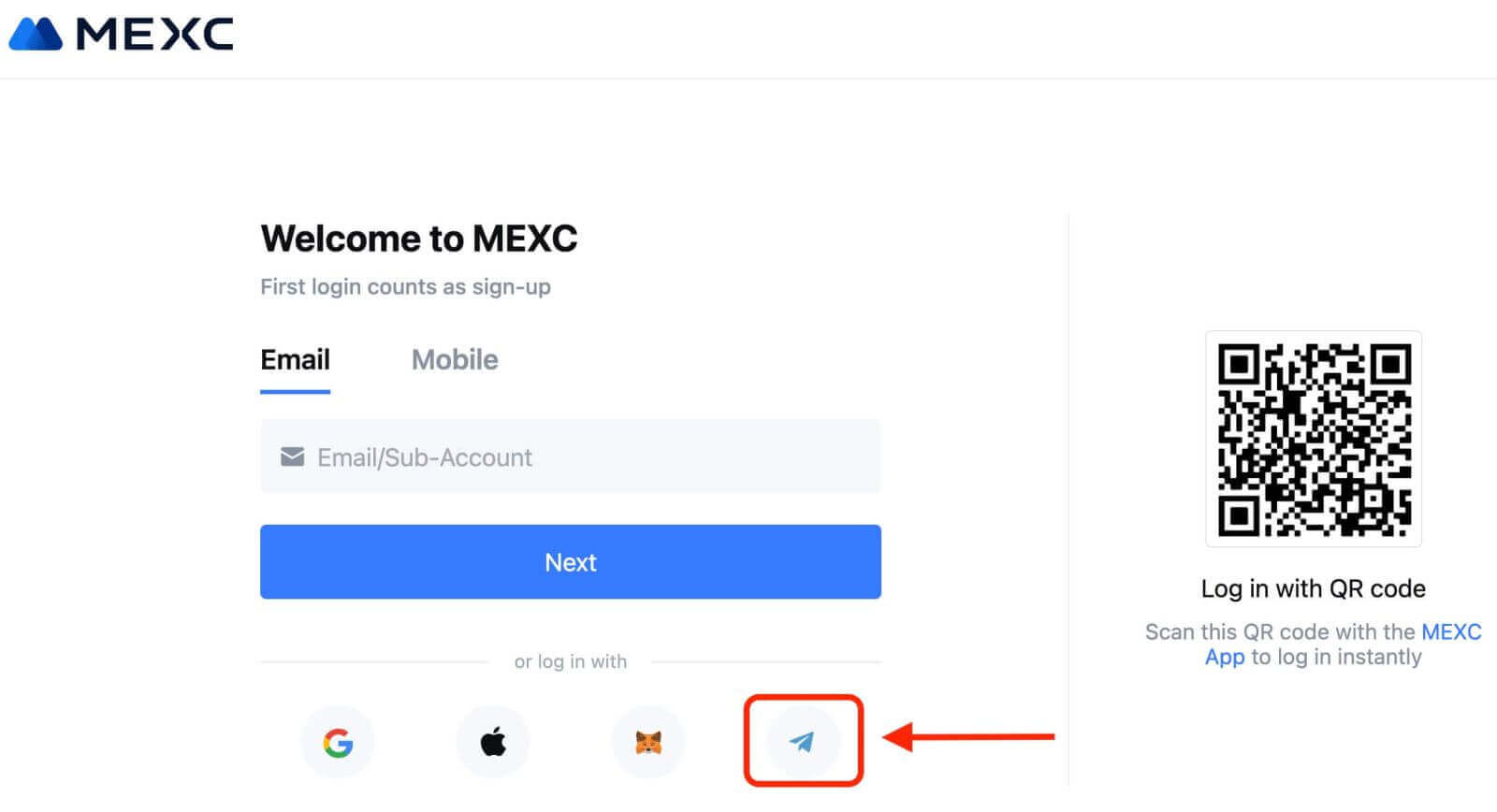
3. MEXC এ সাইন ইন করতে আপনার ফোন নম্বর লিখুন৷ 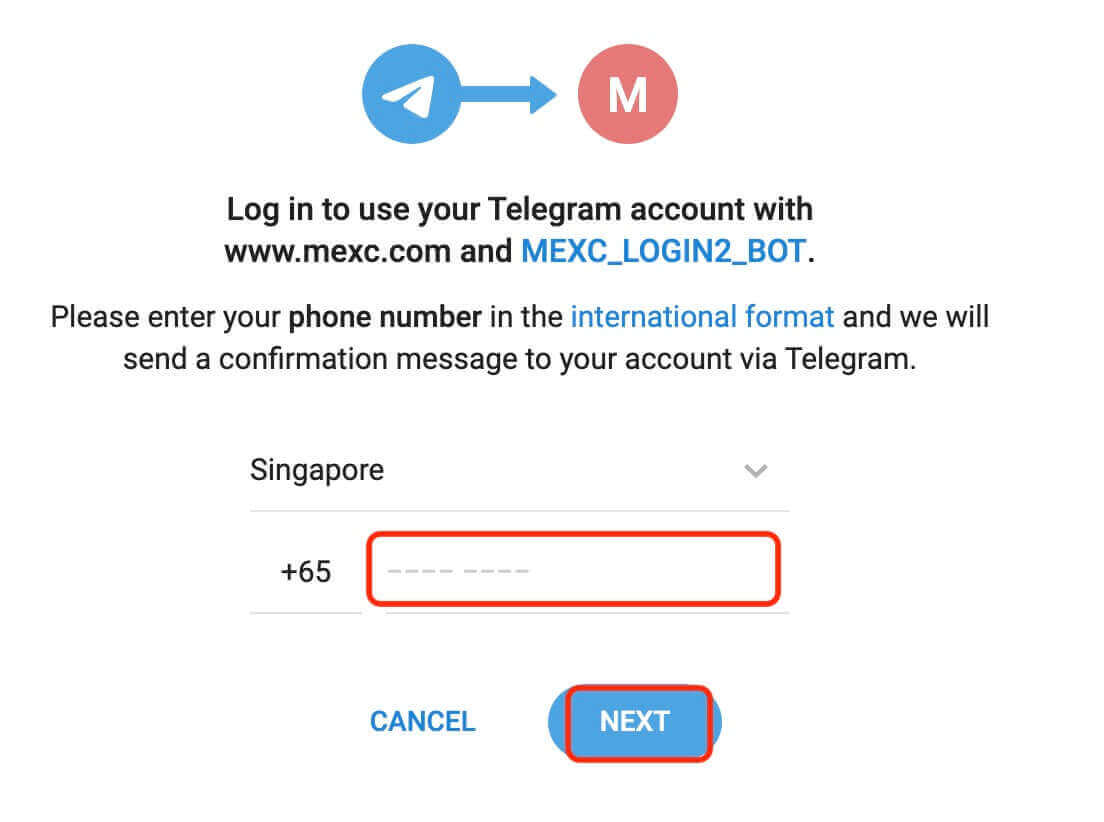
4. আপনি টেলিগ্রামে অনুরোধটি পাবেন। যে অনুরোধ নিশ্চিত করুন.
5. MEXC ওয়েবসাইটে অনুরোধটি গ্রহণ করুন। 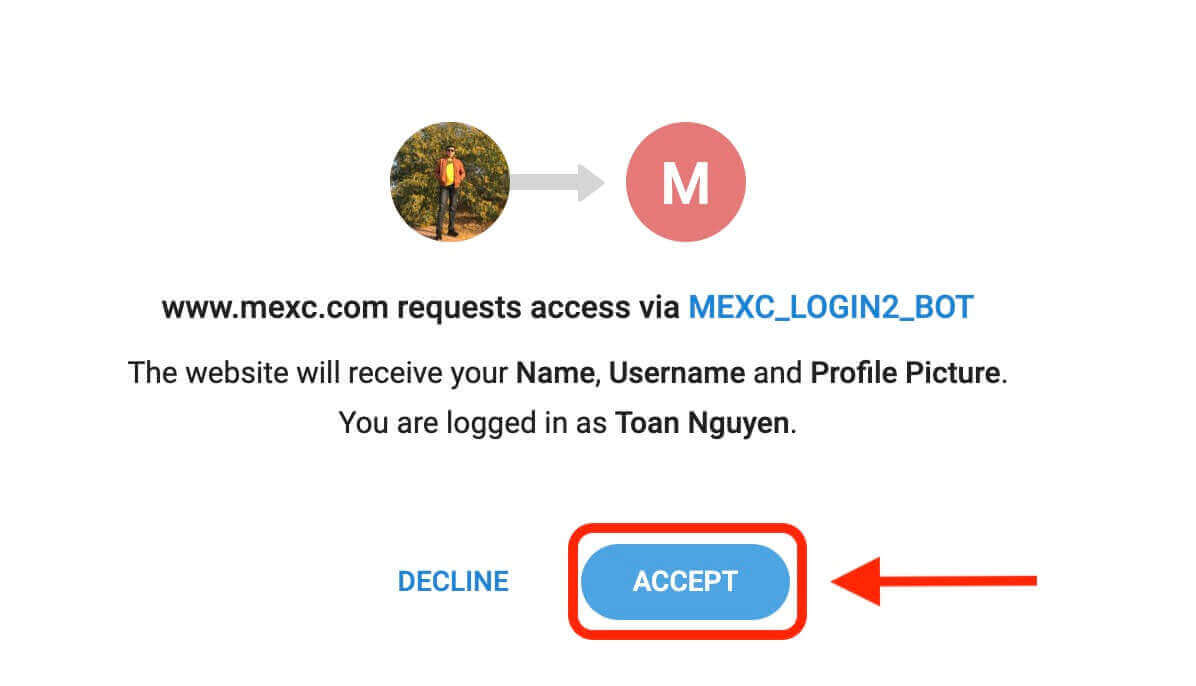
6. "একটি নতুন MEXC অ্যাকাউন্টের জন্য সাইন আপ করুন" এ ক্লিক করুন 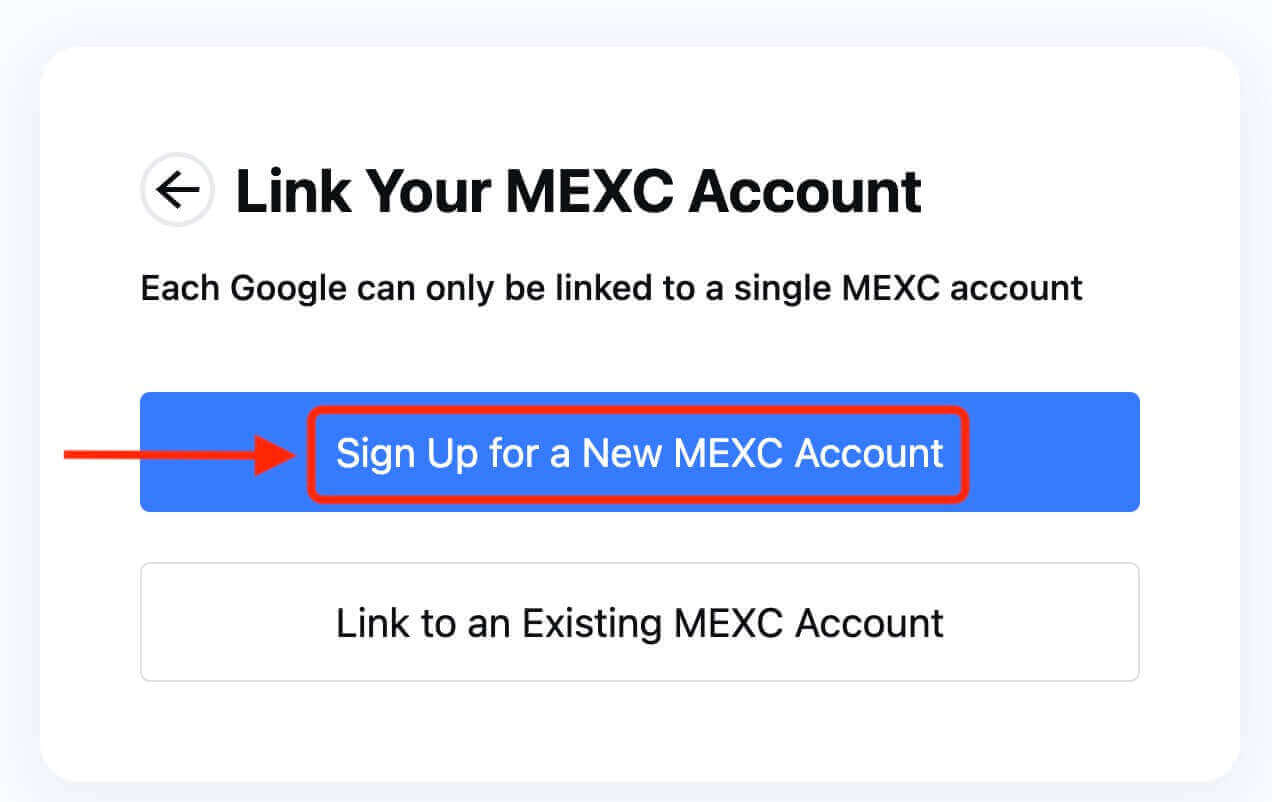
7. একটি নতুন অ্যাকাউন্ট তৈরি করতে আপনার তথ্য পূরণ করুন৷ তারপর [সাইন আপ]. 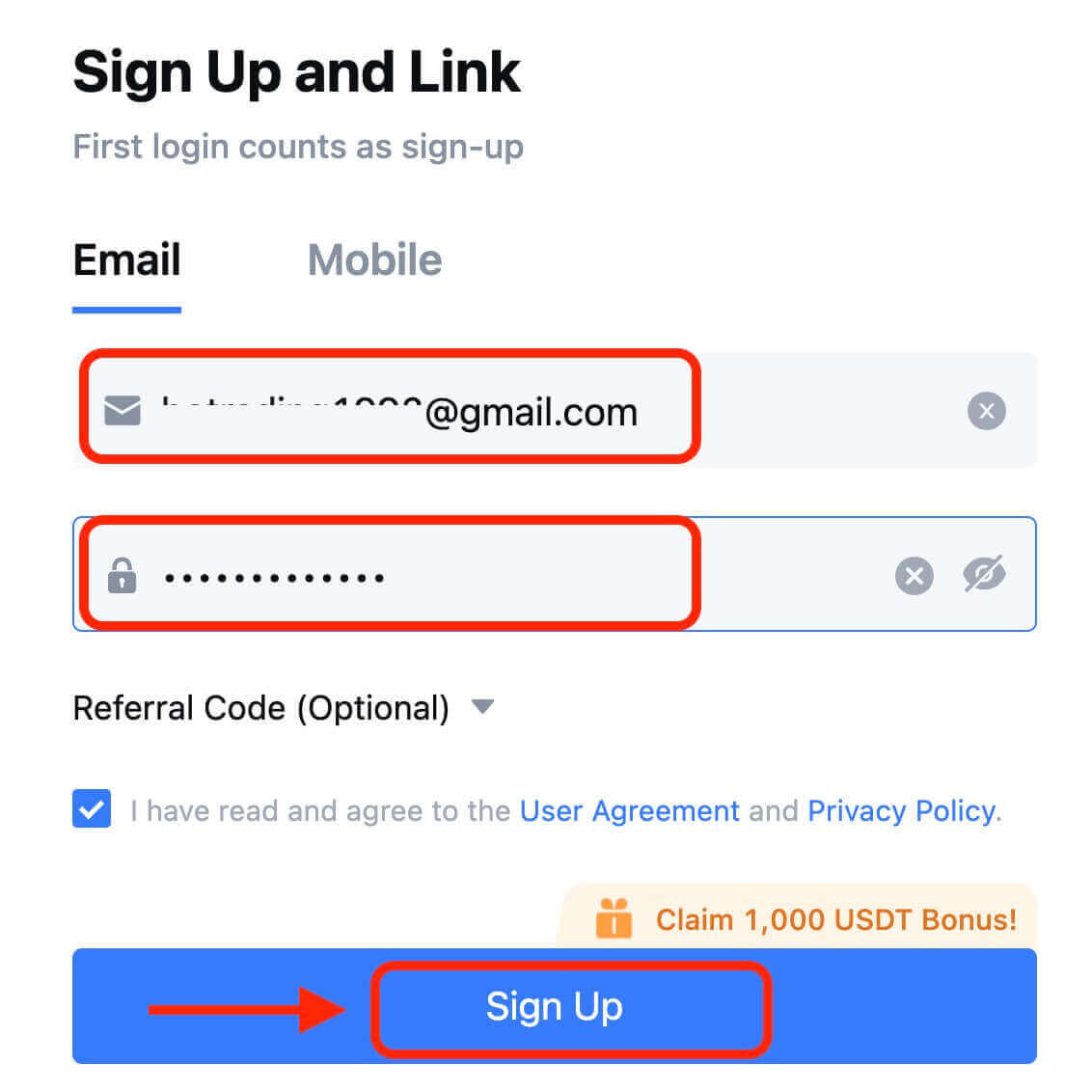
8. আপনি আপনার ইমেল বা ফোনে একটি 6-সংখ্যার যাচাইকরণ কোড পাবেন৷ কোড লিখুন এবং [নিশ্চিত] ক্লিক করুন. 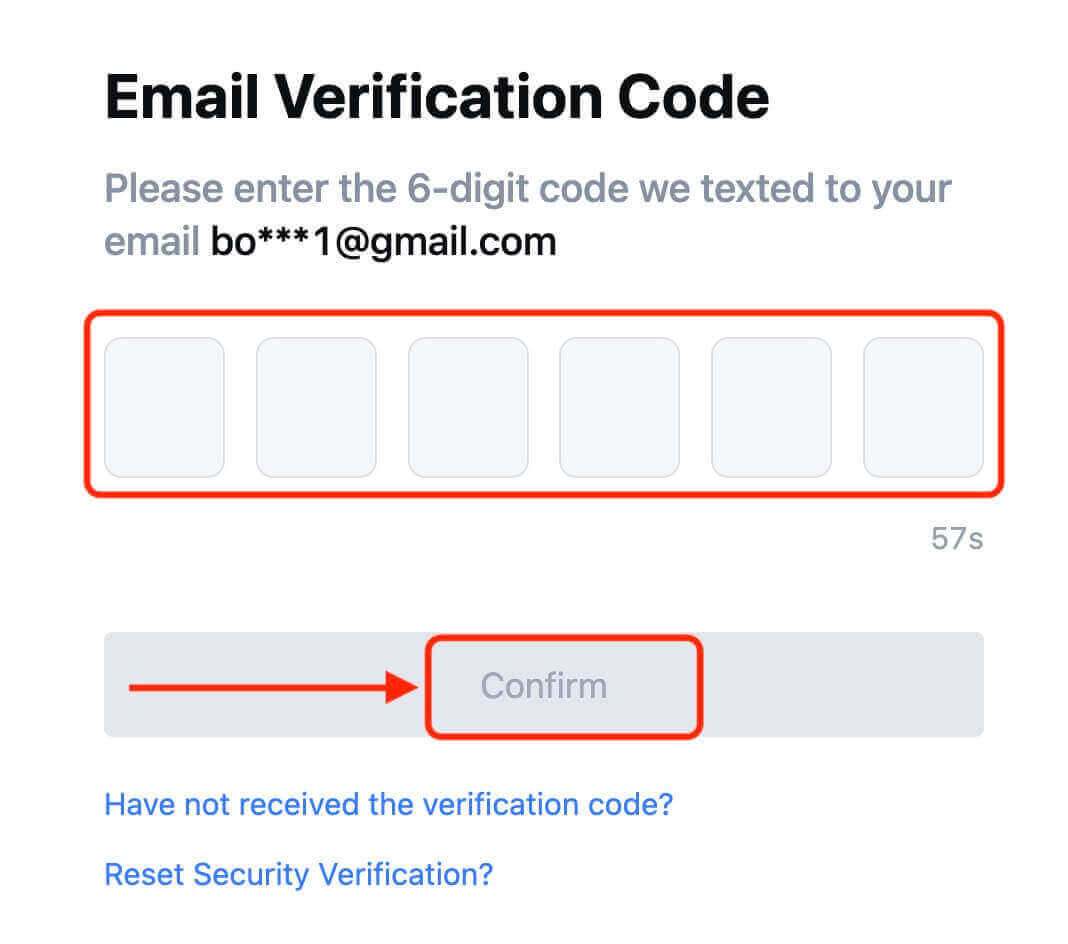
9. অভিনন্দন! আপনি সফলভাবে টেলিগ্রামের মাধ্যমে একটি MEXC অ্যাকাউন্ট তৈরি করেছেন।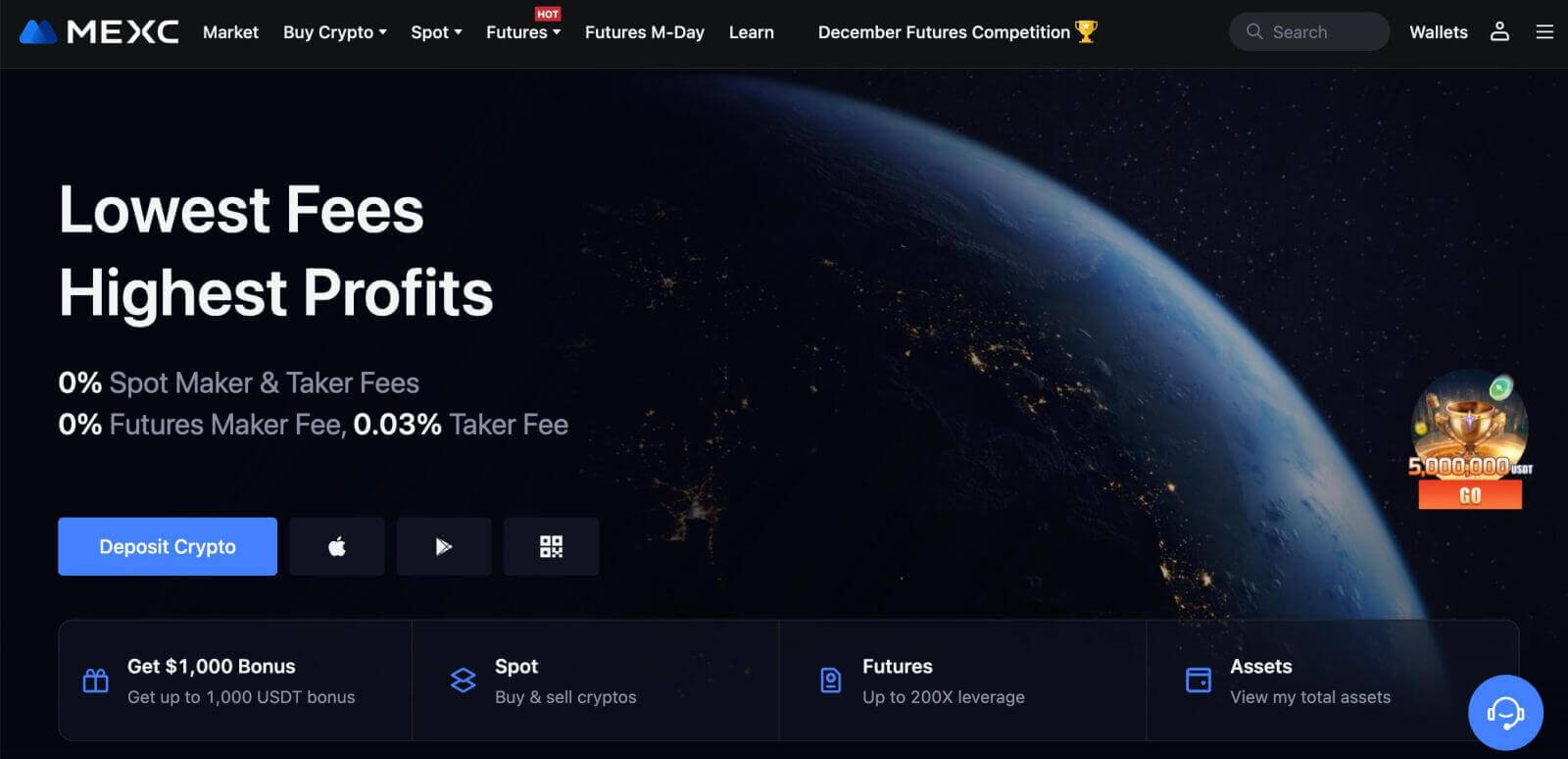
কিভাবে MEXC অ্যাপে একটি অ্যাকাউন্ট নিবন্ধন করবেন
আপনি আপনার ইমেল ঠিকানা, ফোন নম্বর বা আপনার Apple/Google/টেলিগ্রাম অ্যাকাউন্টের সাথে MEXC অ্যাপে কয়েকটি ট্যাপ দিয়ে সহজেই একটি MEXC অ্যাকাউন্টের জন্য নিবন্ধন করতে পারেন।
ধাপ 1: MEXC অ্যাপটি ডাউনলোড এবং ইনস্টল করুন
- আপনার মোবাইল ডিভাইসে অ্যাপ স্টোর (iOS-এর জন্য) বা Google Play Store (Android-এর জন্য) যান ।
- দোকানে "MEXC" অনুসন্ধান করুন এবং MEXC অ্যাপটি ডাউনলোড করুন।
- আপনার ডিভাইসে অ্যাপটি ইনস্টল করুন।
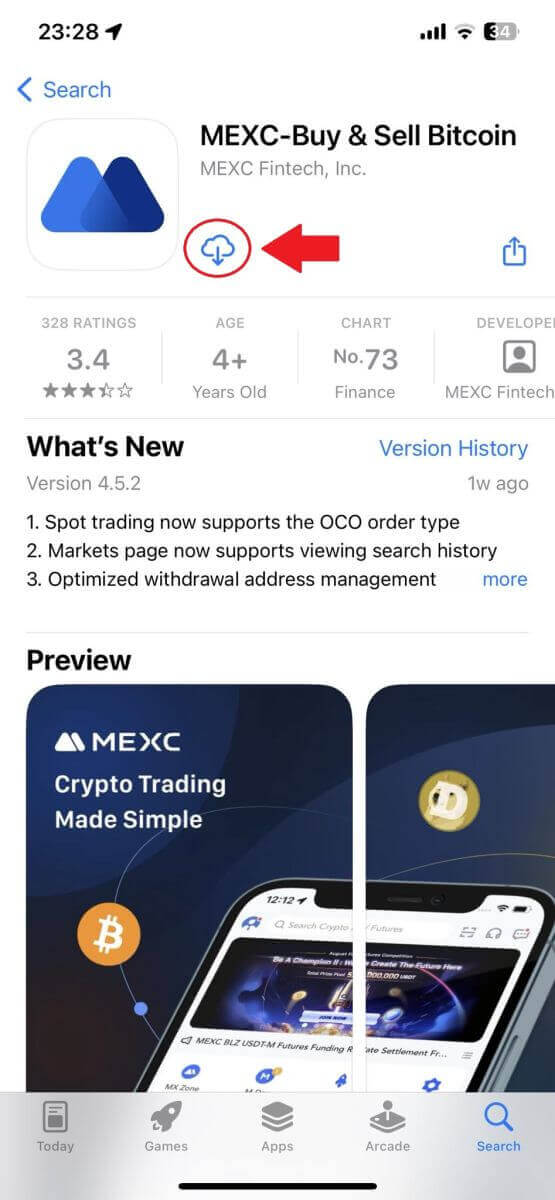
ধাপ 2: MEXC অ্যাপ খুলুন
- আপনার ডিভাইসের হোম স্ক্রিনে বা অ্যাপ মেনুতে MEXC অ্যাপ আইকনটি খুঁজুন।
- MEXC অ্যাপ খুলতে আইকনে আলতো চাপুন।
ধাপ 3: লগইন পৃষ্ঠা অ্যাক্সেস করুন
- উপরের-বাম আইকনে আলতো চাপুন, তারপরে, আপনি "লগ ইন" এর মতো বিকল্পগুলি পাবেন। লগইন পৃষ্ঠায় যেতে এই বিকল্পটিতে আলতো চাপুন৷
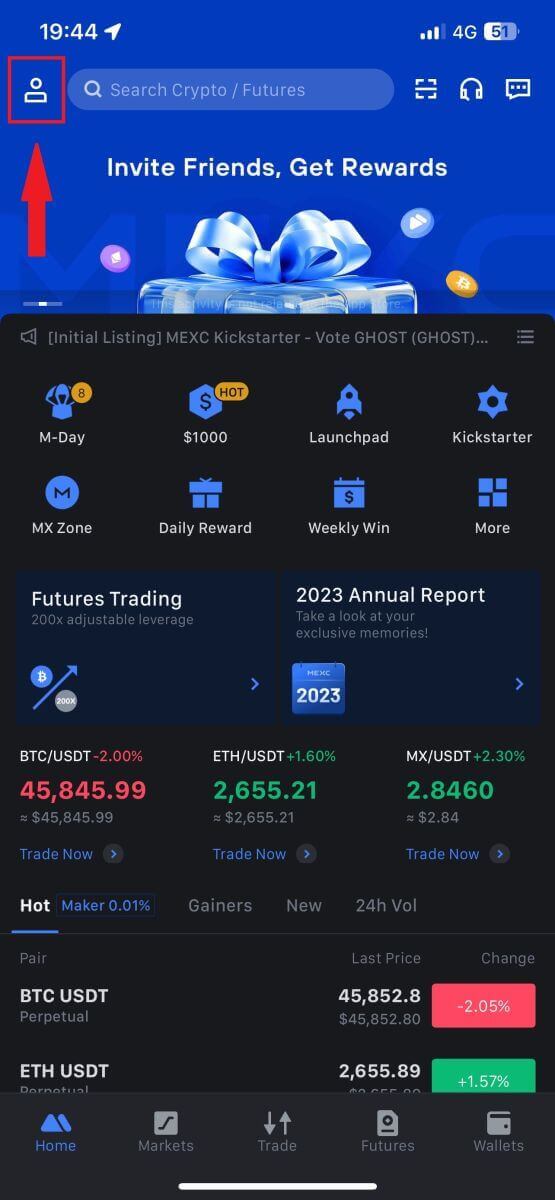
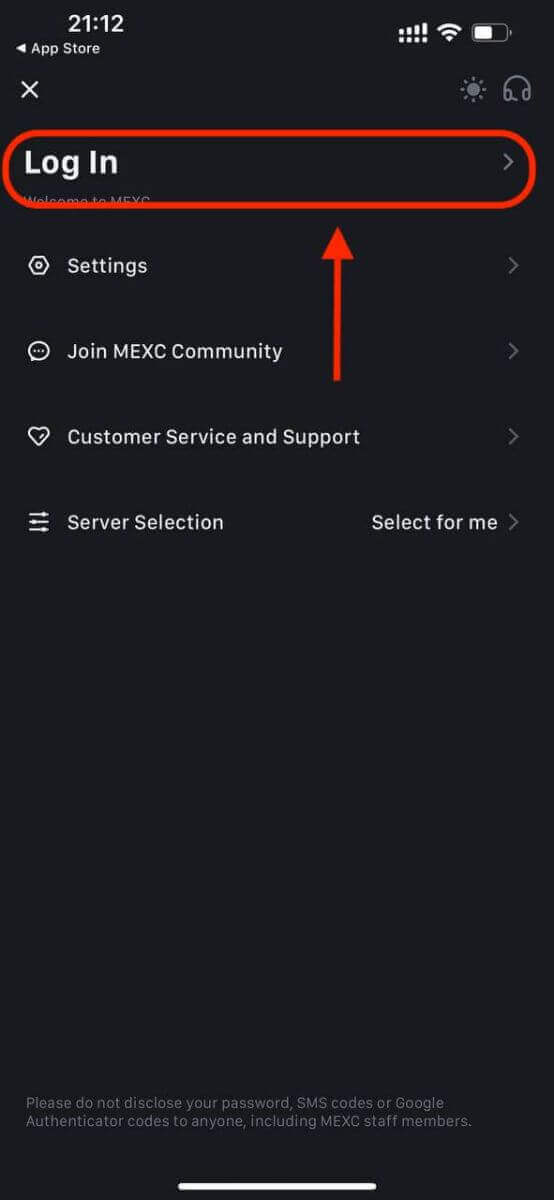
ধাপ 4: আপনার শংসাপত্র লিখুন
- [ইমেল] বা [ফোন নম্বর] নির্বাচন করুন এবং আপনার ইমেল ঠিকানা/ফোন নম্বর লিখুন।
- আপনার MEXC অ্যাকাউন্টের জন্য একটি নিরাপদ পাসওয়ার্ড তৈরি করুন।
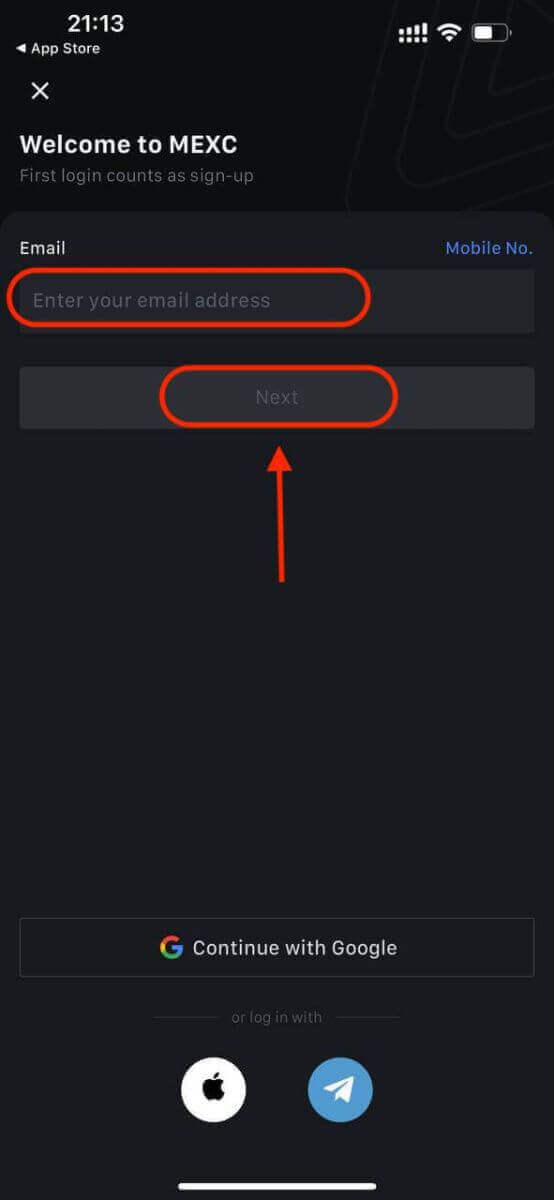
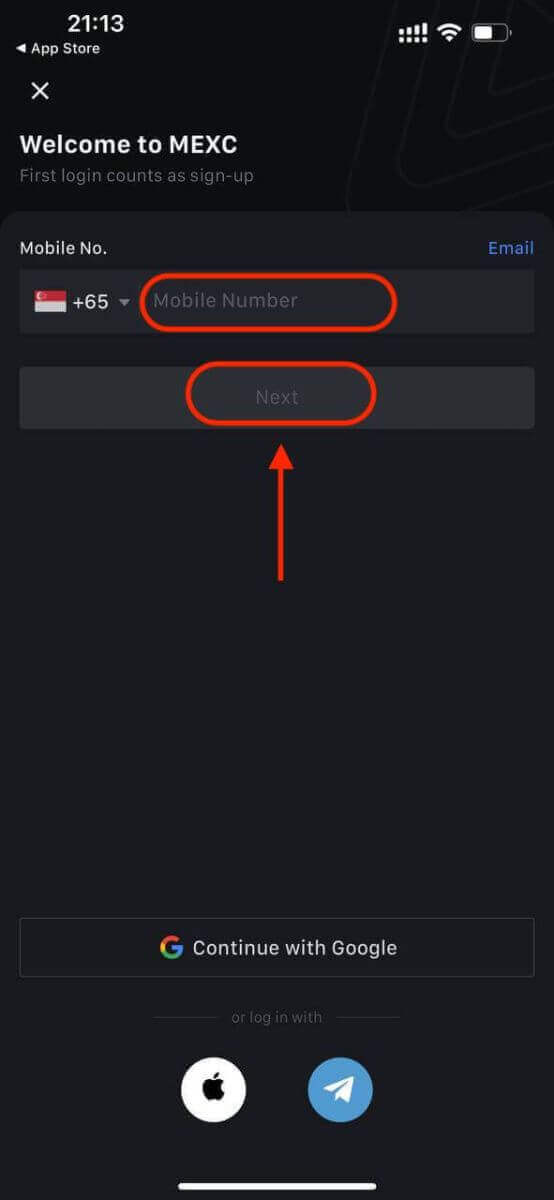
আপনার অ্যাকাউন্টের জন্য একটি নিরাপদ পাসওয়ার্ড তৈরি করুন।
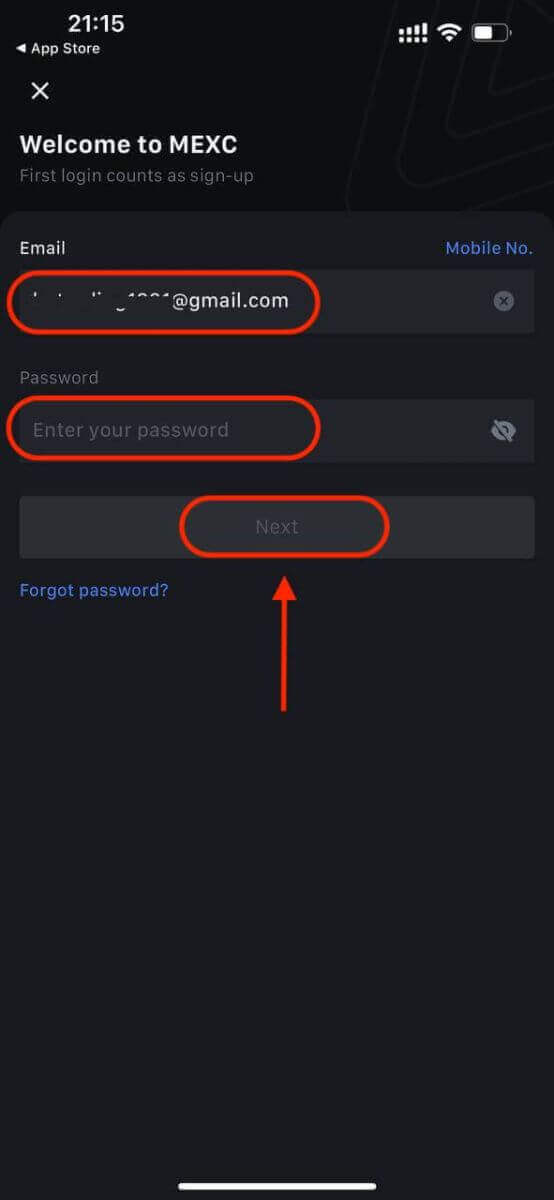
বিঃদ্রঃ:
- আপনার পাসওয়ার্ডে একটি বড় হাতের অক্ষর এবং একটি সংখ্যা সহ কমপক্ষে 10টি অক্ষর থাকতে হবে৷
ধাপ 5: যাচাইকরণ (যদি প্রযোজ্য হয়)
- আপনি আপনার ইমেল বা ফোনে একটি 6-সংখ্যার যাচাইকরণ কোড পাবেন৷

ধাপ 6: আপনার অ্যাকাউন্ট অ্যাক্সেস করুন
- অভিনন্দন! আপনি সফলভাবে একটি MEXC অ্যাকাউন্ট তৈরি করেছেন৷
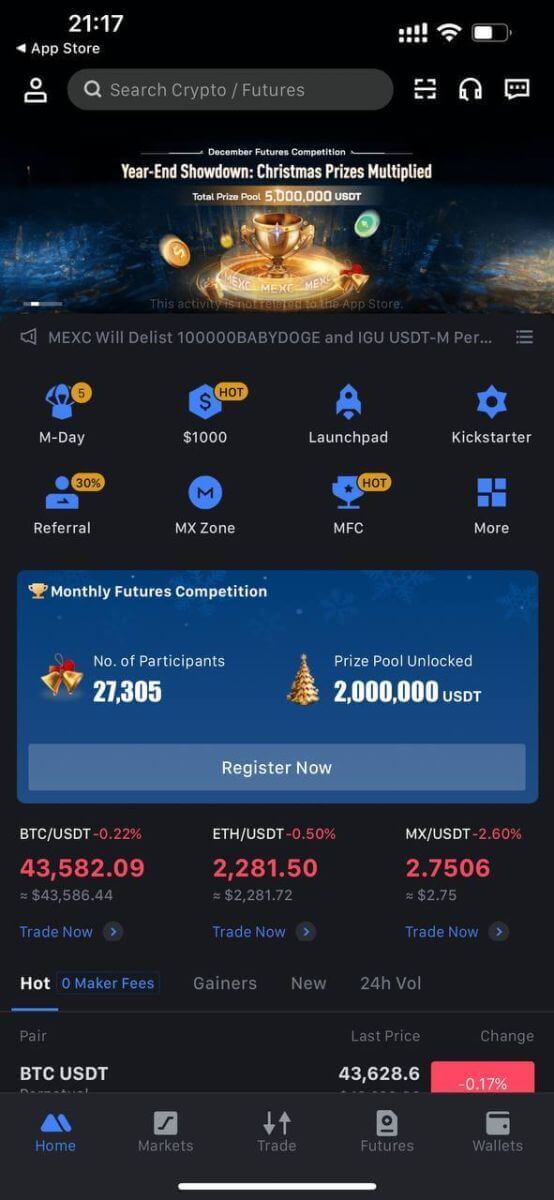
অথবা আপনি Google, Telegram, বা Apple ব্যবহার করে MEXC অ্যাপে সাইন আপ করতে পারেন।
ধাপ 1: [ Apple ] , [Google] , অথবা [ Telegram] নির্বাচন করুন । আপনাকে আপনার Apple, Google, এবং Telegram অ্যাকাউন্ট ব্যবহার করে MEXC-তে সাইন ইন করতে বলা হবে।
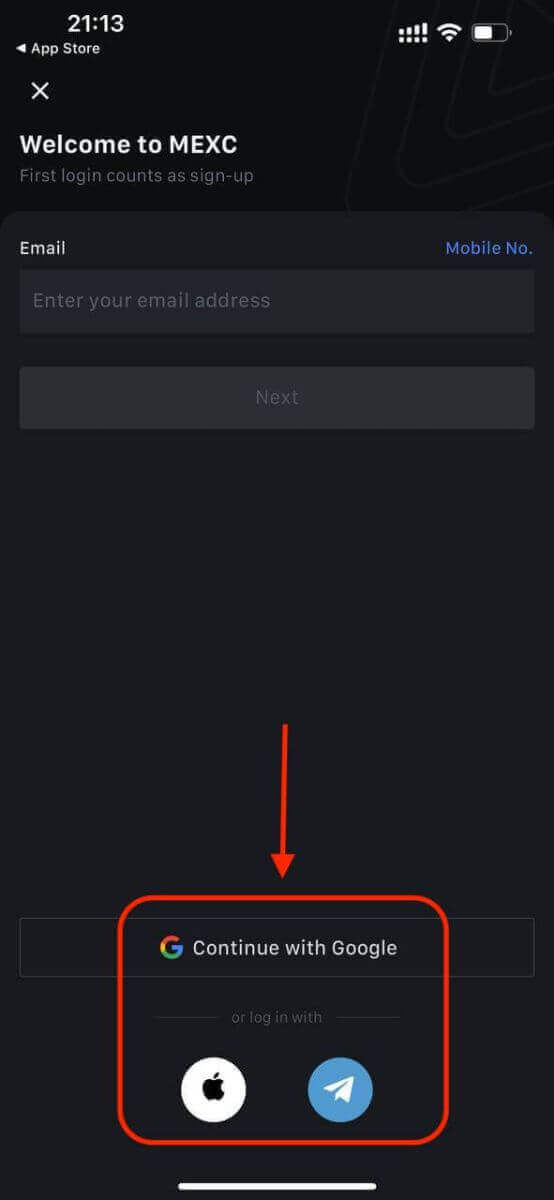
ধাপ 2: আপনার অ্যাপল আইডি পর্যালোচনা করুন এবং [চালিয়ে যান] ক্লিক করুন।
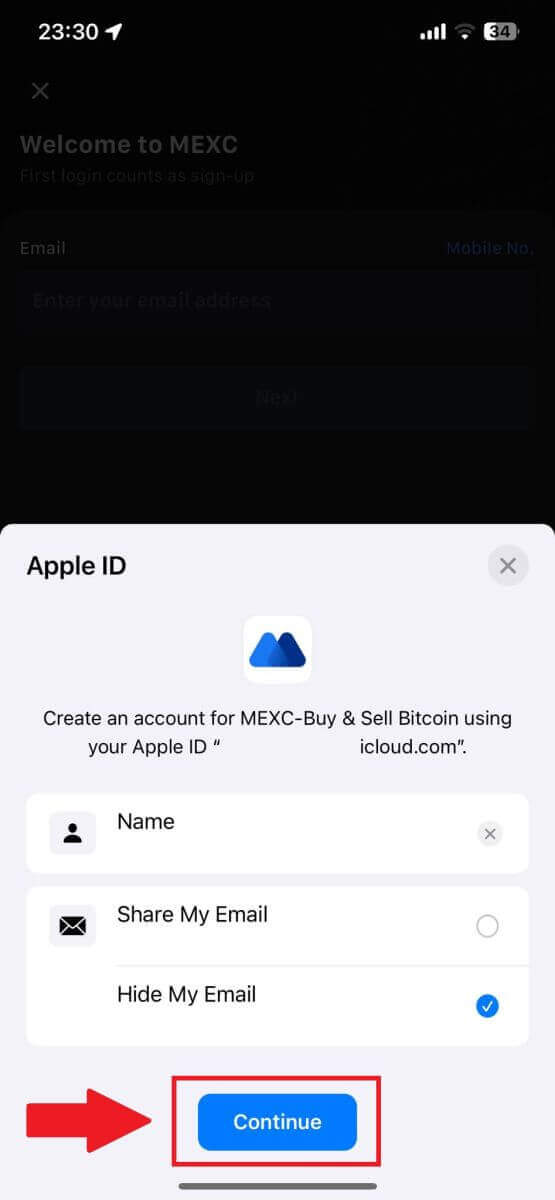
ধাপ 3: আপনার পাসওয়ার্ড রিসেট করুন।
- আপনার অ্যাকাউন্ট নিবন্ধিত হয়েছে, এবং পাসওয়ার্ড রিসেট আপনার ইমেল পাঠানো হবে.
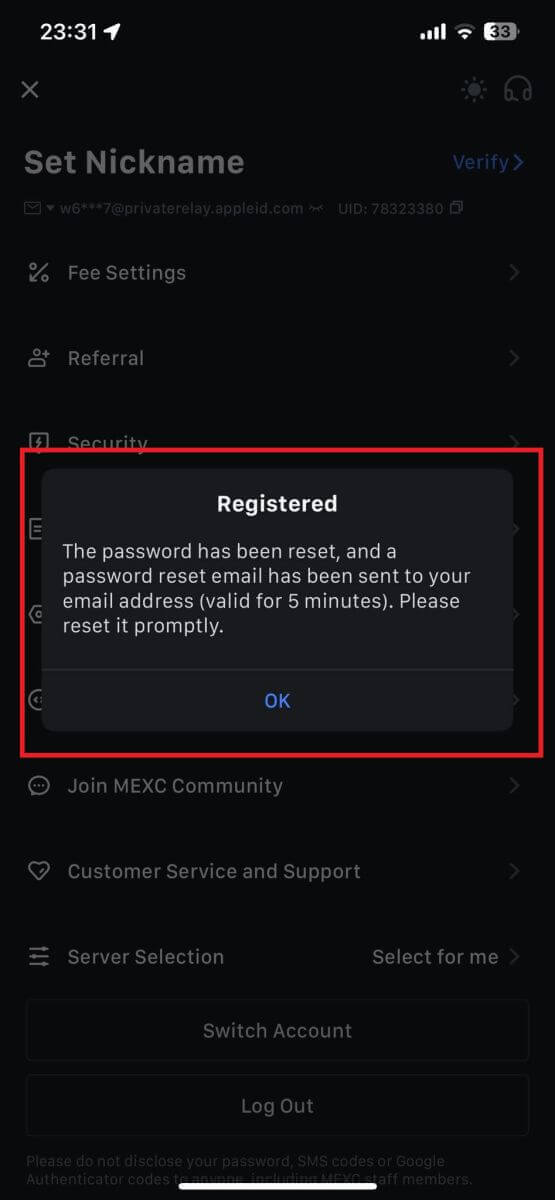
ধাপ 4: আপনার অ্যাকাউন্ট অ্যাক্সেস করুন।
- অভিনন্দন! আপনি সফলভাবে একটি MEXC অ্যাকাউন্ট তৈরি করেছেন৷
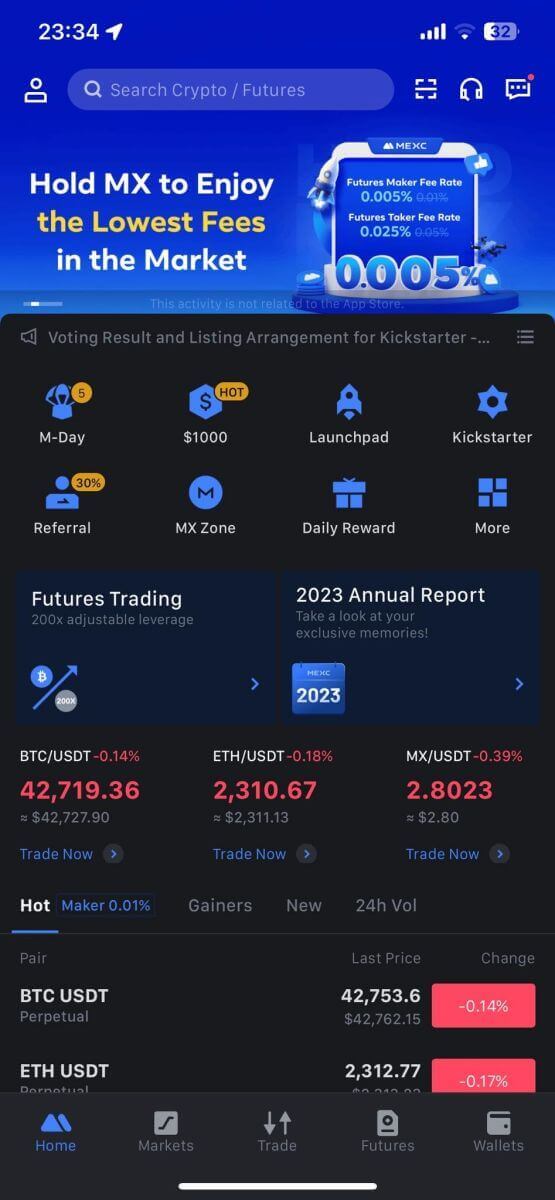
প্রায়শই জিজ্ঞাসিত প্রশ্ন (FAQ)
MEXC-তে SMS যাচাইকরণ কোড পেতে অক্ষম
আপনি যদি আপনার মোবাইল ফোনে এসএমএস যাচাইকরণ কোডটি পেতে অক্ষম হন, তাহলে এটি নীচে তালিকাভুক্ত কারণগুলির কারণে হতে পারে৷ অনুগ্রহ করে সংশ্লিষ্ট নির্দেশাবলী অনুসরণ করুন এবং যাচাইকরণ কোডটি আবার পাওয়ার চেষ্টা করুন।কারণ 1: মোবাইল নম্বরগুলির জন্য এসএমএস পরিষেবাগুলি প্রদান করা যাবে না কারণ MEXC আপনার দেশ বা অঞ্চলে পরিষেবা অফার করে না৷
কারণ 2: আপনি যদি আপনার মোবাইল ফোনে নিরাপত্তা সফ্টওয়্যার ইনস্টল করে থাকেন, তাহলে এটা সম্ভব যে সফ্টওয়্যারটি এসএমএসকে বাধা দিয়েছে এবং ব্লক করেছে৷
- সমাধান : আপনার মোবাইল নিরাপত্তা সফ্টওয়্যার খুলুন এবং সাময়িকভাবে ব্লকিং অক্ষম করুন, তারপর আবার যাচাইকরণ কোড পাওয়ার চেষ্টা করুন।
কারণ 3: আপনার মোবাইল পরিষেবা প্রদানকারীর সাথে সমস্যা, যেমন SMS গেটওয়ে কনজেশন বা অন্যান্য অস্বাভাবিকতা।
- সমাধান : যখন আপনার মোবাইল প্রদানকারীর এসএমএস গেটওয়ে ভিড় হয় বা অস্বাভাবিকতার সম্মুখীন হয়, তখন এটি পাঠানো বার্তা বিলম্ব বা ক্ষতির কারণ হতে পারে। পরিস্থিতি যাচাই করতে আপনার মোবাইল পরিষেবা প্রদানকারীর সাথে যোগাযোগ করুন বা যাচাইকরণ কোডটি পেতে পরে আবার চেষ্টা করুন৷
কারণ 4: অনেকগুলি এসএমএস যাচাইকরণ কোড খুব দ্রুত অনুরোধ করা হয়েছিল৷
- সমাধান : দ্রুত পর্যায়ক্রমে বহুবার এসএমএস যাচাইকরণ কোড পাঠানোর জন্য বোতামে ক্লিক করা আপনার যাচাইকরণ কোড পাওয়ার ক্ষমতাকে প্রভাবিত করতে পারে। অনুগ্রহ করে কিছুক্ষণ অপেক্ষা করুন এবং পরে আবার চেষ্টা করুন।
কারণ 5: আপনার বর্তমান অবস্থানে খারাপ বা কোন সংকেত নেই।
- সমাধান : আপনি যদি এসএমএস পেতে অক্ষম হন বা এসএমএস পেতে বিলম্ব অনুভব করেন তবে এটি সম্ভবত দুর্বল বা কোন সংকেত না থাকার কারণে। ভাল সংকেত শক্তি সহ একটি অবস্থানে আবার চেষ্টা করুন.
অন্যান্য সমস্যা:
অর্থপ্রদানের অভাবে সংযোগ বিচ্ছিন্ন মোবাইল পরিষেবা, সম্পূর্ণ ফোন স্টোরেজ, এসএমএস যাচাইকরণকে স্প্যাম হিসাবে চিহ্নিত করা এবং অন্যান্য পরিস্থিতিতেও আপনাকে এসএমএস যাচাইকরণ কোডগুলি পেতে বাধা দিতে পারে।
দ্রষ্টব্য:
আপনি যদি উপরের সমাধানগুলি চেষ্টা করার পরেও এসএমএস যাচাইকরণ কোডগুলি পেতে অক্ষম হন, তাহলে এটা সম্ভব যে আপনি এসএমএস প্রেরককে কালো তালিকাভুক্ত করেছেন৷ এই ক্ষেত্রে, সহায়তার জন্য অনলাইন গ্রাহক পরিষেবার সাথে যোগাযোগ করুন।
আপনি যদি MEXC থেকে ইমেল না পান তাহলে কি করবেন?
আপনি যদি ইমেলটি না পেয়ে থাকেন তবে অনুগ্রহ করে নিম্নলিখিত পদ্ধতিগুলি চেষ্টা করুন:- সাইন আপ করার সময় আপনি সঠিক ইমেল ঠিকানা প্রবেশ করেছেন তা নিশ্চিত করুন;
- আপনার স্প্যাম ফোল্ডার বা অন্যান্য ফোল্ডার চেক করুন;
- ইমেল ক্লায়েন্টের প্রান্তে সঠিকভাবে ইমেল পাঠানো এবং গ্রহণ করা হচ্ছে কিনা তা পরীক্ষা করুন;
- জিমেইল এবং আউটলুকের মতো মূলধারার প্রদানকারীর একটি ইমেল ব্যবহার করার চেষ্টা করুন;
- আপনার ইনবক্স পরে আবার চেক করুন, কারণ নেটওয়ার্ক বিলম্ব হতে পারে। যাচাইকরণ কোড 15 মিনিটের জন্য বৈধ;
- আপনি যদি এখনও ইমেলটি না পান তবে এটি ব্লক করা হতে পারে। আবার ইমেল পাওয়ার চেষ্টা করার আগে আপনাকে MEXC ইমেল ডোমেনটিকে ম্যানুয়ালি হোয়াইটলিস্ট করতে হবে।
অনুগ্রহ করে নিম্নলিখিত প্রেরকদের সাদা তালিকাভুক্ত করুন (ইমেল ডোমেন সাদা তালিকা):
ডোমেন নামের জন্য হোয়াইটলিস্ট:
- mexc.link
- mexc.sg
- mexc.com
ইমেল ঠিকানার জন্য সাদা তালিকা:
- [email protected]
- [email protected]
- [email protected]
- [email protected]
- [email protected]
- [email protected]
কিভাবে MEXC অ্যাকাউন্টের নিরাপত্তা বাড়াতে হয়
1. পাসওয়ার্ড সেটিংস: অনুগ্রহ করে একটি জটিল এবং অনন্য পাসওয়ার্ড সেট করুন৷ নিরাপত্তার উদ্দেশ্যে, কমপক্ষে একটি বড় হাতের এবং ছোট হাতের অক্ষর, একটি সংখ্যা এবং একটি বিশেষ চিহ্ন সহ কমপক্ষে 10টি অক্ষর সহ একটি পাসওয়ার্ড ব্যবহার করা নিশ্চিত করুন৷ সুস্পষ্ট নিদর্শন বা তথ্য ব্যবহার করা এড়িয়ে চলুন যা অন্যদের কাছে সহজেই অ্যাক্সেসযোগ্য (যেমন আপনার নাম, ইমেল ঠিকানা, জন্মদিন, মোবাইল নম্বর ইত্যাদি)।
- পাসওয়ার্ড ফর্ম্যাটগুলি আমরা সুপারিশ করি না: lihua, 123456, 123456abc, test123, abc123
- প্রস্তাবিত পাসওয়ার্ড ফরম্যাট: Q@ng3532!, iehig4g@#1, QQWwfe@242!
2. পাসওয়ার্ড পরিবর্তন করা: আমরা সুপারিশ করি যে আপনি আপনার অ্যাকাউন্টের নিরাপত্তা বাড়াতে নিয়মিত আপনার পাসওয়ার্ড পরিবর্তন করুন৷ প্রতি তিন মাসে আপনার পাসওয়ার্ড পরিবর্তন করা এবং প্রতিবার সম্পূর্ণ আলাদা পাসওয়ার্ড ব্যবহার করা ভাল। আরও নিরাপদ এবং সুবিধাজনক পাসওয়ার্ড পরিচালনার জন্য, আমরা আপনাকে "1 পাসওয়ার্ড" বা "লাস্টপাস" এর মতো পাসওয়ার্ড ম্যানেজার ব্যবহার করার পরামর্শ দিই।
- উপরন্তু, দয়া করে আপনার পাসওয়ার্ডগুলি কঠোরভাবে গোপন রাখুন এবং অন্যদের কাছে সেগুলি প্রকাশ করবেন না৷ MEXC কর্মীরা কোনো অবস্থাতেই আপনার পাসওয়ার্ড চাইবে না।
3. টু-ফ্যাক্টর প্রমাণীকরণ (2FA)
Google প্রমাণীকরণকারীকে লিঙ্ক করা: Google প্রমাণীকরণ হল Google দ্বারা চালু করা একটি গতিশীল পাসওয়ার্ড টুল। MEXC দ্বারা প্রদত্ত বারকোড স্ক্যান করতে বা কী লিখতে আপনাকে আপনার মোবাইল ফোন ব্যবহার করতে হবে। একবার যোগ করা হলে, প্রমাণীকরণকারীতে প্রতি 30 সেকেন্ডে একটি বৈধ 6-সংখ্যার প্রমাণীকরণ কোড তৈরি হবে। সফলভাবে লিঙ্ক করার পরে, আপনি প্রতিবার MEXC-তে লগ ইন করার সময় আপনাকে Google প্রমাণীকরণকারীতে প্রদর্শিত 6-সংখ্যার প্রমাণীকরণ কোড লিখতে বা পেস্ট করতে হবে।
MEXC প্রমাণীকরণকারী লিঙ্ক করা: আপনি আপনার অ্যাকাউন্টের নিরাপত্তা বাড়ানোর জন্য অ্যাপ স্টোর বা Google Play থেকে MEXC প্রমাণীকরণকারী ডাউনলোড এবং ব্যবহার করতে পারেন।
4. ফিশিং থেকে
সাবধান MEXC কর্মীরা কখনই আপনার পাসওয়ার্ড, এসএমএস বা ইমেল যাচাইকরণ কোড বা Google প্রমাণীকরণ কোডের জন্য আপনাকে জিজ্ঞাসা করবে না।
কিভাবে MEXC এ ক্রিপ্টো ট্রেড করবেন
কিভাবে MEXC (ওয়েব) এ স্পট ট্রেড করবেন
ধাপ 1: আপনার MEXC অ্যাকাউন্টে লগইন করুন এবং [স্পট] নির্বাচন করুন।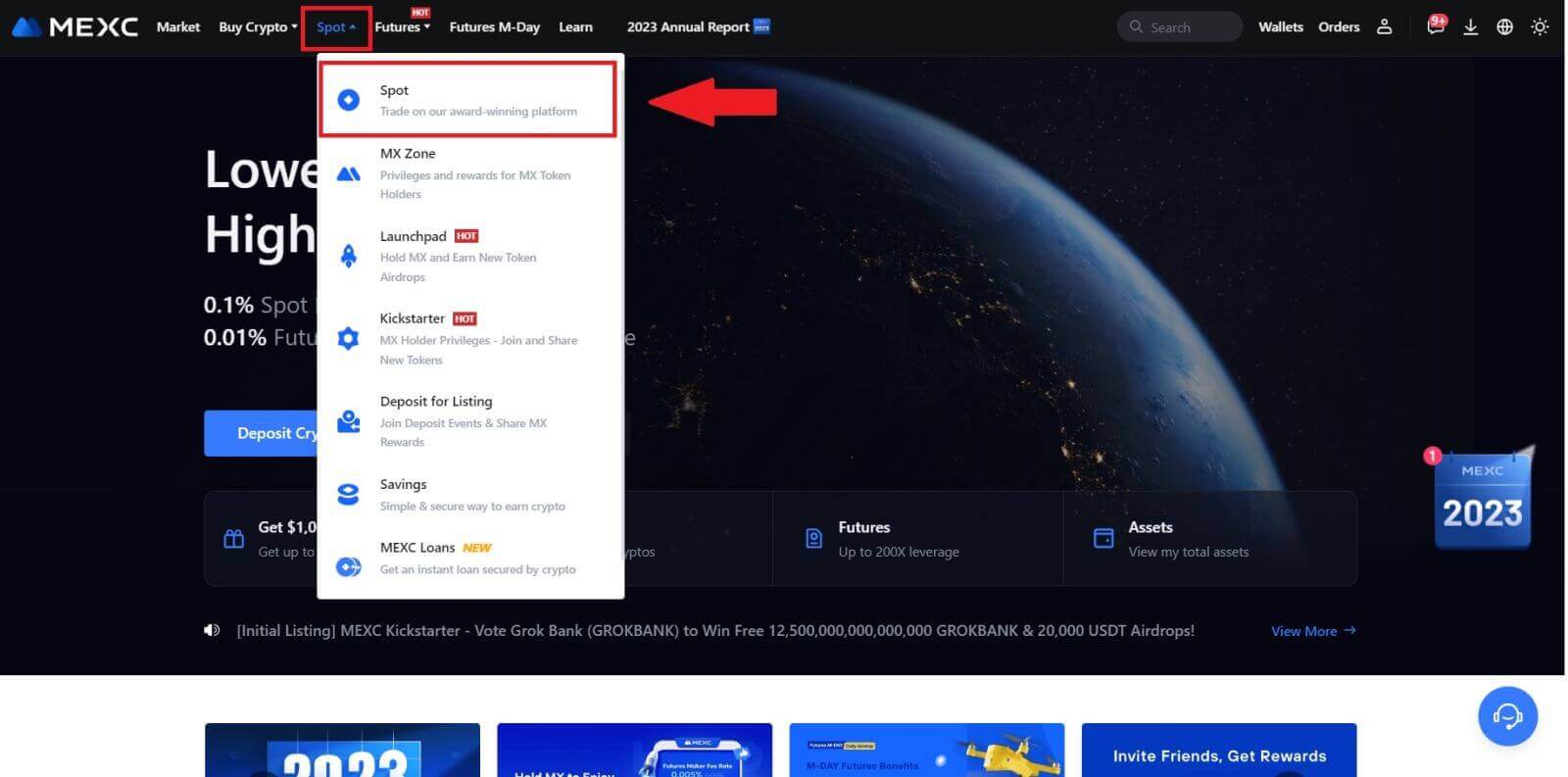
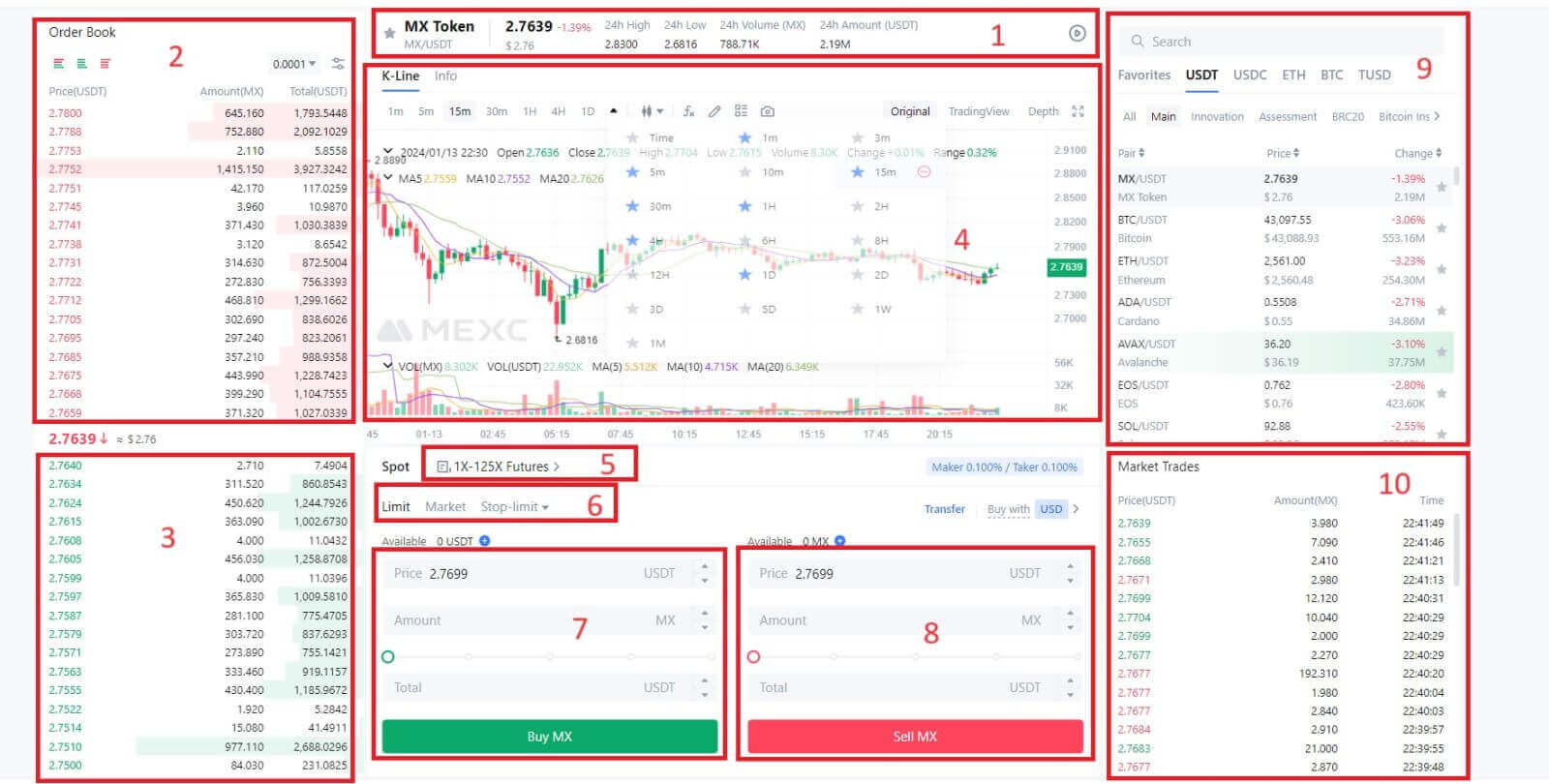
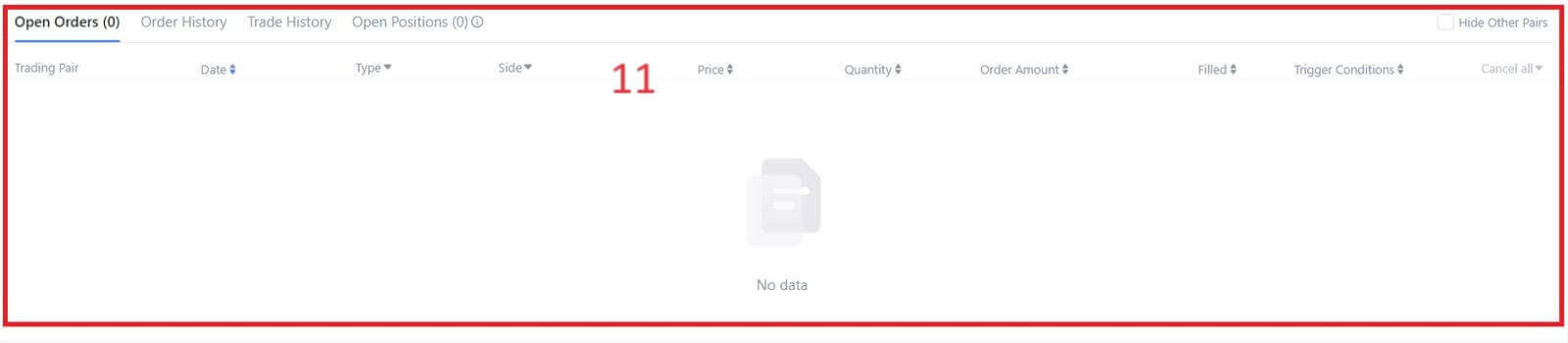
- 24 ঘন্টার মধ্যে ট্রেডিং পেয়ারের মার্কেট প্রাইস ট্রেডিং ভলিউম।
- বই জিজ্ঞেস করে (সেল অর্ডার)।
- বিডস (অর্ডার কিনুন) বই।
- ক্যান্ডেলস্টিক চার্ট এবং প্রযুক্তিগত সূচক।
- ট্রেডিং টাইপ: স্পট / মার্জিন / ফিউচার / ওটিসি।
- অর্ডারের ধরন: সীমা/বাজার/স্টপ-লিমিট।
- ক্রিপ্টোকারেন্সি কিনুন।
- ক্রিপ্টোকারেন্সি বিক্রি করুন।
- বাজার এবং ট্রেডিং জোড়া.
- বাজার সর্বশেষ সম্পন্ন লেনদেন.
- আপনার লিমিট অর্ডার / স্টপ-লিমিট অর্ডার / অর্ডার ইতিহাস।
ধাপ 3: স্পট অ্যাকাউন্টে তহবিল স্থানান্তর করুন
স্পট ট্রেডিং শুরু করার জন্য, আপনার স্পট অ্যাকাউন্টে ক্রিপ্টোকারেন্সি থাকা অপরিহার্য। আপনি বিভিন্ন পদ্ধতির মাধ্যমে ক্রিপ্টোকারেন্সি অর্জন করতে পারেন।
একটি বিকল্প হল P2P মার্কেটের মাধ্যমে ক্রিপ্টোকারেন্সি ক্রয় করা। OTC ট্রেডিং ইন্টারফেস অ্যাক্সেস করতে এবং আপনার ফিয়াট অ্যাকাউন্ট থেকে আপনার স্পট অ্যাকাউন্টে তহবিল স্থানান্তর করতে শীর্ষ মেনু বারে "Buy Crypto" এ ক্লিক করুন।
বিকল্পভাবে, আপনি সরাসরি আপনার স্পট অ্যাকাউন্টে ক্রিপ্টোকারেন্সি জমা করতে পারেন।
ধাপ 4: ক্রিপ্টো কিনুন
ডিফল্ট অর্ডার টাইপ হল একটি লিমিট অর্ডার , যা আপনাকে ক্রিপ্টো কেনা বা বিক্রি করার জন্য একটি নির্দিষ্ট মূল্য নির্দিষ্ট করতে দেয়। যাইহোক, আপনি যদি বর্তমান বাজার মূল্যে দ্রুত আপনার বাণিজ্য সম্পাদন করতে চান তবে আপনি একটি [মার্কেট] অর্ডারে যেতে পারেন। এটি আপনাকে বিদ্যমান বাজার হারে তাত্ক্ষণিকভাবে ট্রেড করতে সক্ষম করে।
উদাহরণস্বরূপ, যদি BTC/USDT-এর বর্তমান বাজার মূল্য $61,000 হয়, কিন্তু আপনি একটি নির্দিষ্ট মূল্যে 0.1 BTC কিনতে চান, বলুন $60,000, আপনি একটি [সীমা] অর্ডার দিতে পারেন।
একবার বাজার মূল্য আপনার নির্দিষ্ট পরিমাণ $60,000 এ পৌঁছে গেলে, আপনার অর্ডারটি কার্যকর করা হবে এবং আপনি আপনার স্পট অ্যাকাউন্টে 0.1 BTC (কমিশন ব্যতীত) জমা পাবেন।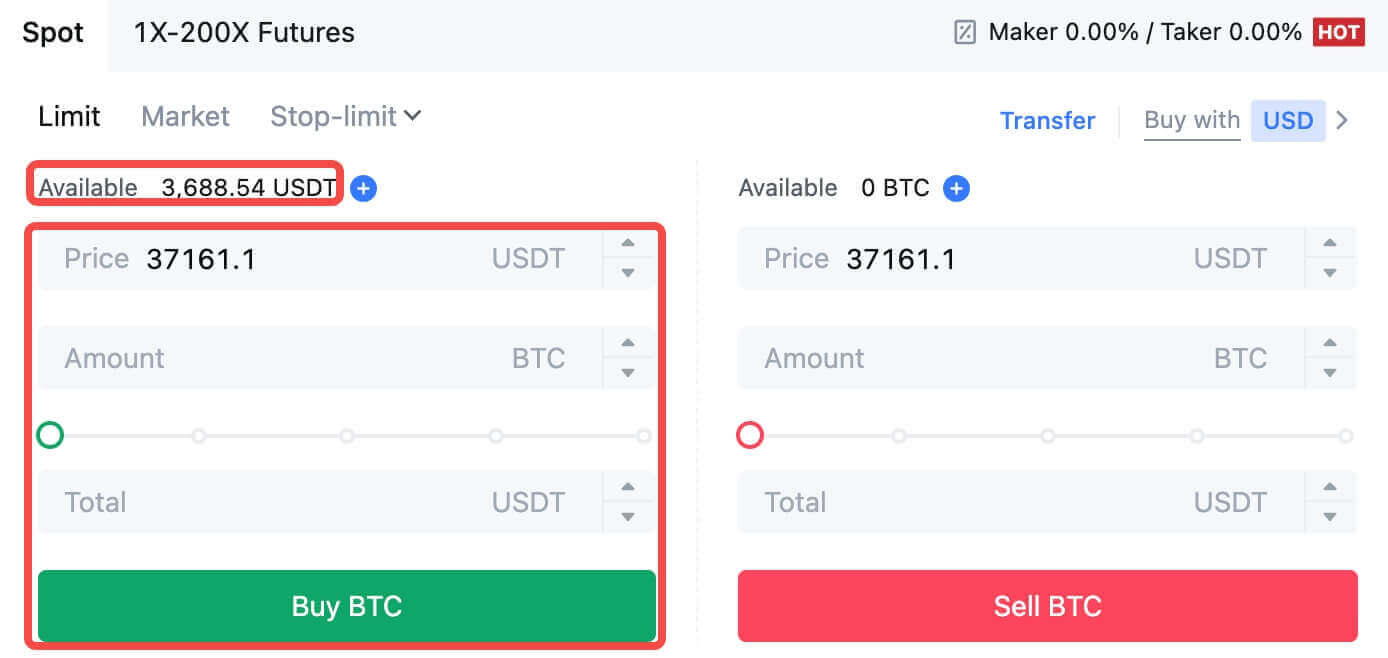
অবিলম্বে আপনার BTC বিক্রি করতে, একটি [মার্কেট] অর্ডারে স্যুইচ করার কথা বিবেচনা করুন। অবিলম্বে লেনদেন সম্পূর্ণ করতে 0.1 হিসাবে বিক্রয় পরিমাণ লিখুন।
উদাহরণস্বরূপ, যদি BTC-এর বর্তমান বাজার মূল্য $63,000 USDT হয়, তাহলে একটি [Market] অর্ডার কার্যকর করার ফলে অবিলম্বে আপনার Spot অ্যাকাউন্টে 6,300 USDT (কমিশন ব্যতীত) জমা হবে।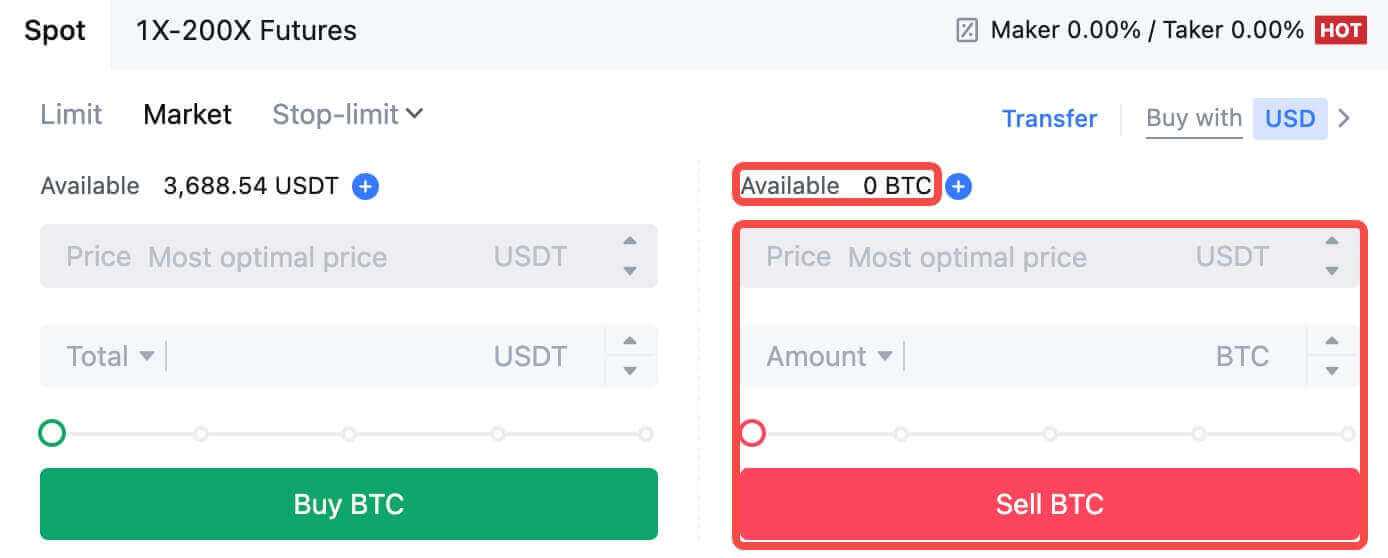
কিভাবে MEXC (অ্যাপ) এ স্পট ট্রেড করবেন
এখানে কিভাবে MEXCs অ্যাপে স্পট ট্রেডিং শুরু করবেন:1. আপনার MEXC অ্যাপে, স্পট ট্রেডিং ইন্টারফেসে যেতে নীচে [ট্রেড] আলতো চাপুন।
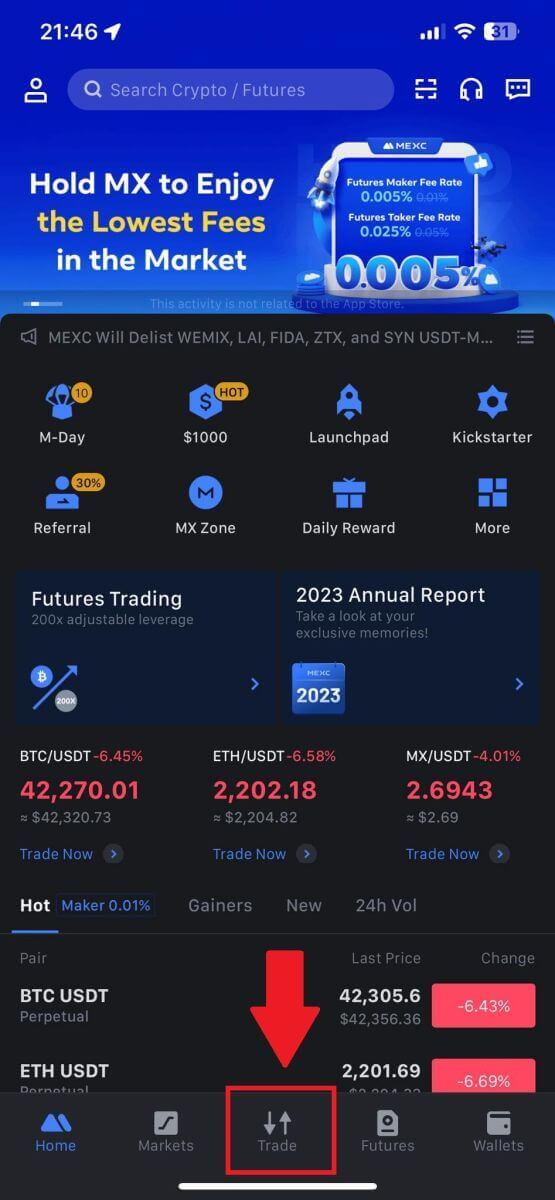
2. এখানে ট্রেডিং পেজ ইন্টারফেস।
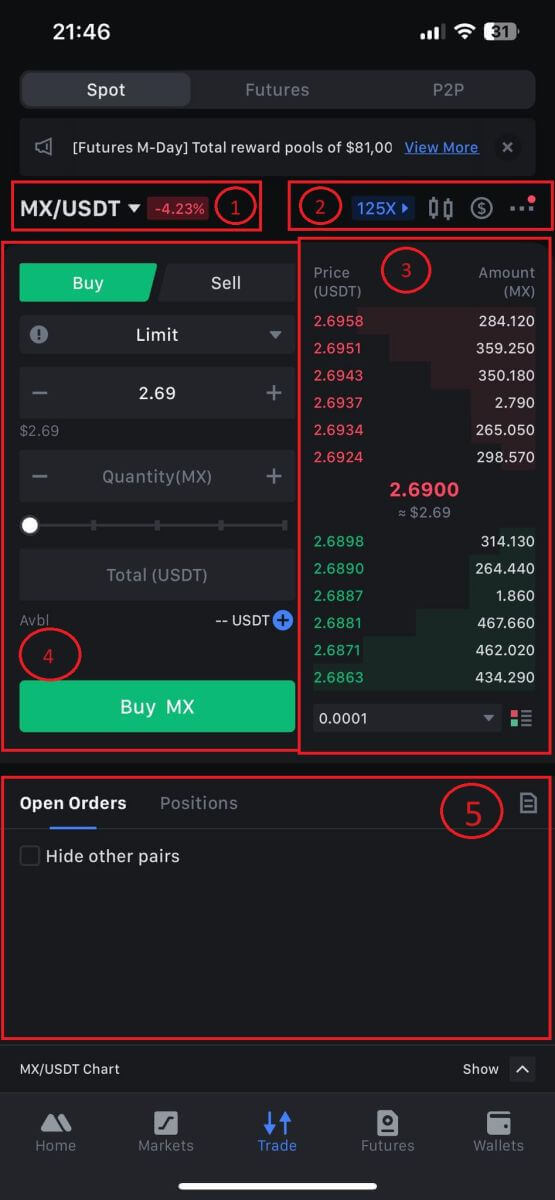
1. বাজার এবং ট্রেডিং জোড়া।
2. রিয়েল-টাইম মার্কেট ক্যান্ডেলস্টিক চার্ট, ক্রিপ্টোকারেন্সির সমর্থিত ট্রেডিং জোড়া, "ক্রিপ্টো কিনুন" বিভাগ।
3. অর্ডার বই বিক্রি/কিনুন।
4. ক্রিপ্টোকারেন্সি কিনুন/বিক্রয় করুন।
5. অর্ডার খুলুন।
3. উদাহরণ হিসাবে, আমরা MX কেনার জন্য একটি "লিমিট অর্ডার" ট্রেড করব।
ট্রেডিং ইন্টারফেসের অর্ডার দেওয়ার বিভাগটি লিখুন, ক্রয়/বিক্রয় অর্ডার বিভাগে মূল্য উল্লেখ করুন এবং উপযুক্ত MX ক্রয় মূল্য এবং পরিমাণ বা ট্রেডের পরিমাণ লিখুন। অর্ডারটি সম্পূর্ণ করতে [Buy MX]
এ ক্লিক করুন । (বিক্রয় আদেশের জন্য একই)
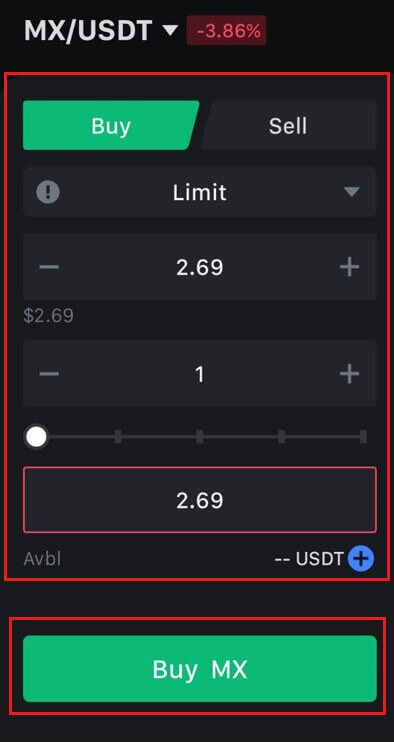
কিভাবে MEXC এ এক মিনিটের মধ্যে বিটকয়েন কিনবেন
MEXC ওয়েবসাইটে বিটকয়েন কেনা
1. আপনার MEXC- তে লগ ইন করুন , ক্লিক করুন এবং [স্পট] নির্বাচন করুন।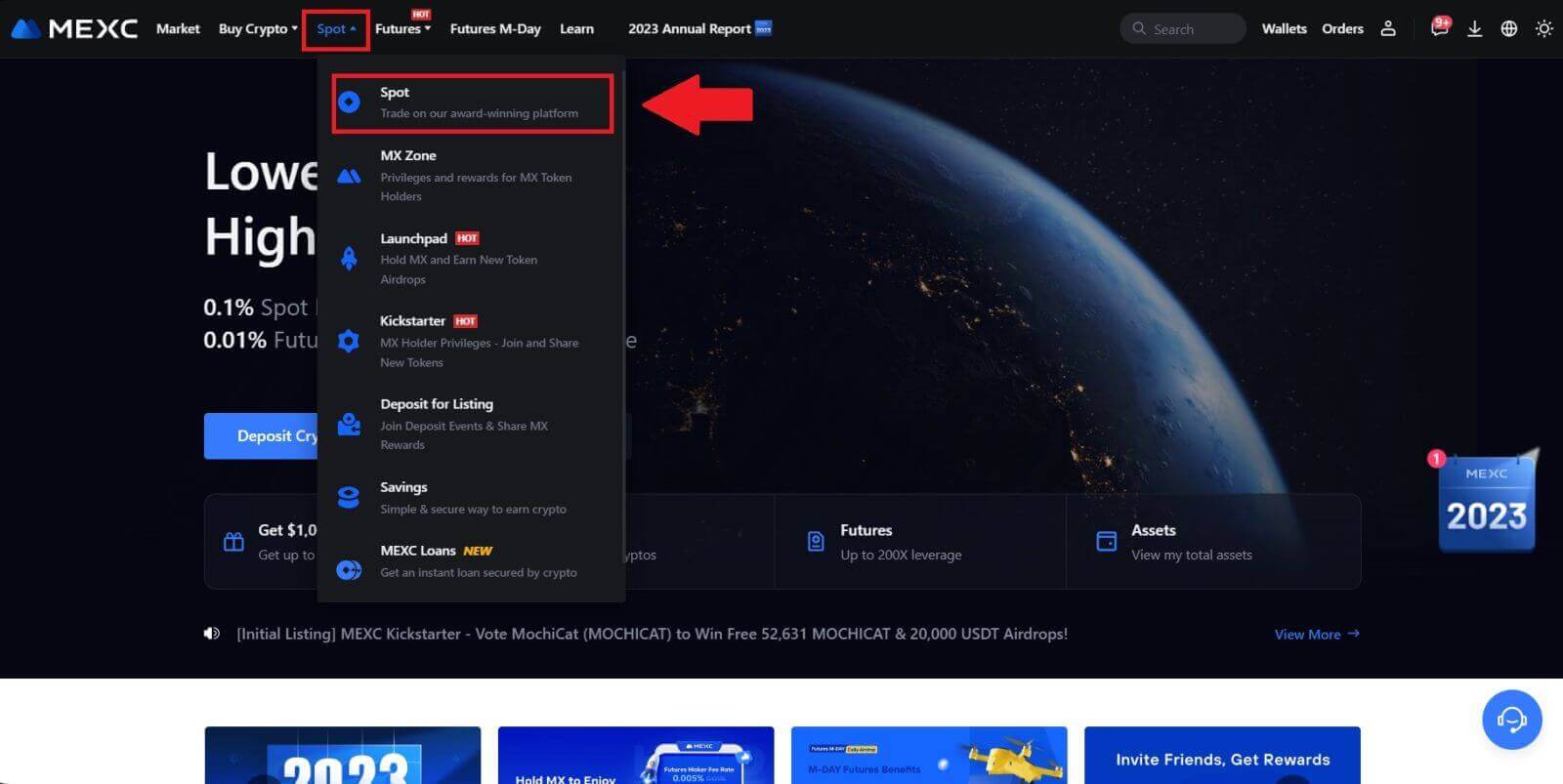
2. ট্রেডিং জোনে, আপনার ট্রেডিং পেয়ার বেছে নিন। MEXC বর্তমানে BTC/USDT, BTC/USDC, BTC/TUSD, এবং আরও অনেক কিছুর মতো জনপ্রিয় ট্রেডিং জোড়ার জন্য সমর্থন অফার করে।
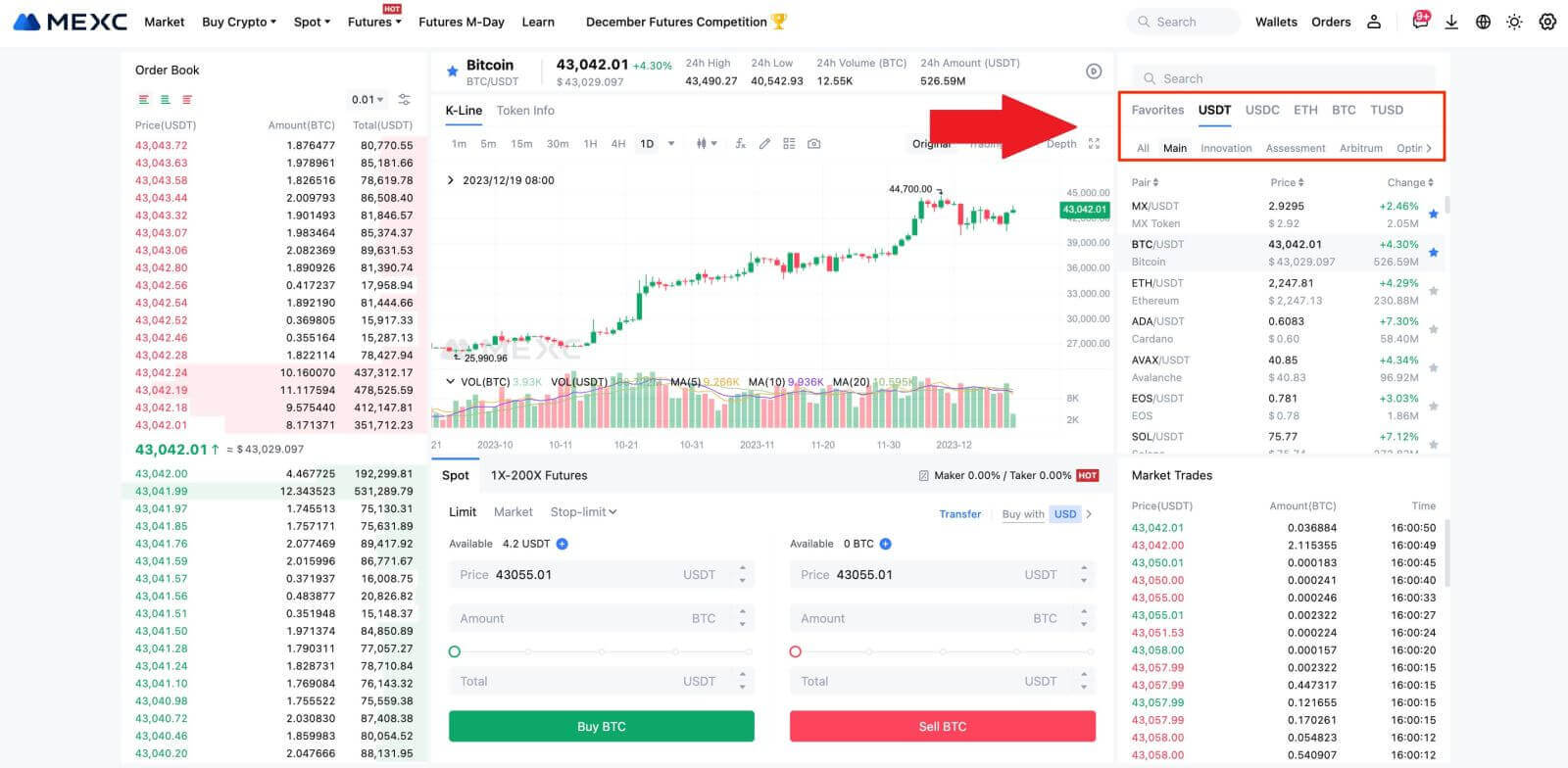
3. BTC/USDT ট্রেডিং পেয়ারের সাথে কেনাকাটা করার কথা বিবেচনা করুন। আপনার কাছে বেছে নেওয়ার জন্য তিনটি অর্ডারের ধরন আছে: সীমা , বাজার , স্টপ-লিমিট , প্রতিটি স্বতন্ত্র বৈশিষ্ট্য সহ৷
- সীমা মূল্য ক্রয়:
আপনার পছন্দসই ক্রয় মূল্য এবং পরিমাণ নির্দিষ্ট করুন, তারপর [BTC কিনুন] এ ক্লিক করুন । মনে রাখবেন যে ন্যূনতম অর্ডারের পরিমাণ হল 5 USDT। যদি আপনার সেট কেনার মূল্য বাজার মূল্য থেকে উল্লেখযোগ্যভাবে আলাদা হয়, তাহলে অর্ডারটি অবিলম্বে পূরণ নাও হতে পারে এবং নীচের "ওপেন অর্ডার" বিভাগে দৃশ্যমান হবে ৷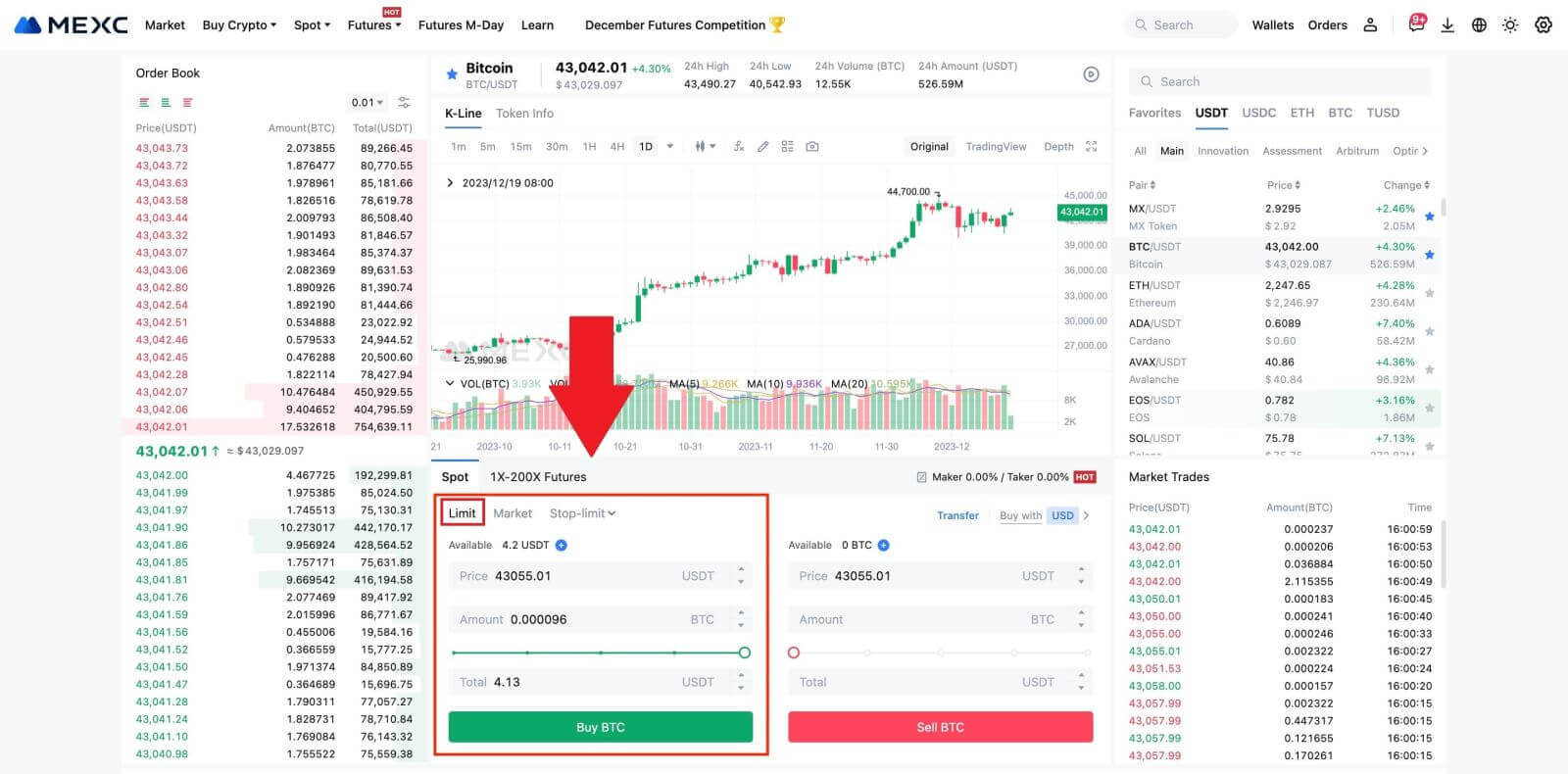
- বাজার মূল্য ক্রয়:
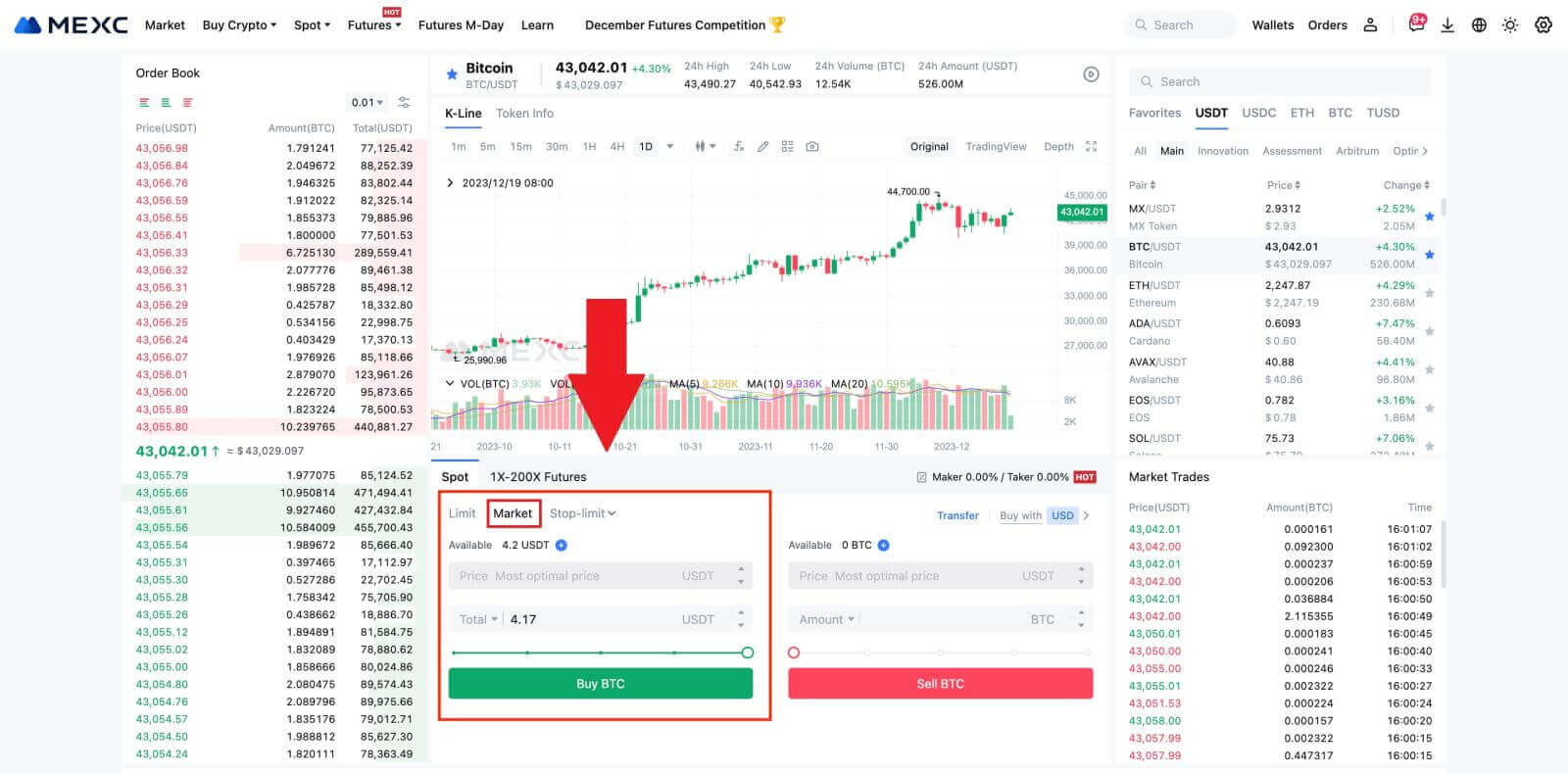
- স্টপ-লিমিট অর্ডার:
স্টপ-লিমিট অর্ডারের মাধ্যমে, আপনি ট্রিগারের দাম, কেনার পরিমাণ এবং পরিমাণ আগে থেকে সেট করতে পারেন। যখন বাজার মূল্য ট্রিগার মূল্যে পৌঁছে, সিস্টেম স্বয়ংক্রিয়ভাবে নির্দিষ্ট মূল্যে একটি সীমা অর্ডার দেবে।
আসুন BTC/USDT জোড়া বিবেচনা করা যাক। ধরুন BTC-এর বর্তমান বাজার মূল্য হল 27,250 USDT, এবং প্রযুক্তিগত বিশ্লেষণের উপর ভিত্তি করে, আপনি 28,000 USDT-এ একটি ঊর্ধ্বমুখী প্রবণতা শুরু করার আশা করছেন। এই ক্ষেত্রে, আপনি 28,000 USDT তে সেট করা একটি ট্রিগার মূল্য এবং 28,100 USDT তে একটি ক্রয় মূল্য সেট সহ একটি স্টপ-লিমিট অর্ডার ব্যবহার করতে পারেন৷ একবার BTC 28,000 USDT-এ পৌঁছালে, সিস্টেম অবিলম্বে 28,100 USDT-এ কেনার জন্য একটি সীমা অর্ডার দেবে। অর্ডারটি 28,100 USDT বা কম দামে পূরণ করা যেতে পারে। নোট করুন যে 28,100 USDT একটি সীমা মূল্য, এবং দ্রুত বাজারের ওঠানামা অর্ডার সম্পাদনকে প্রভাবিত করতে পারে।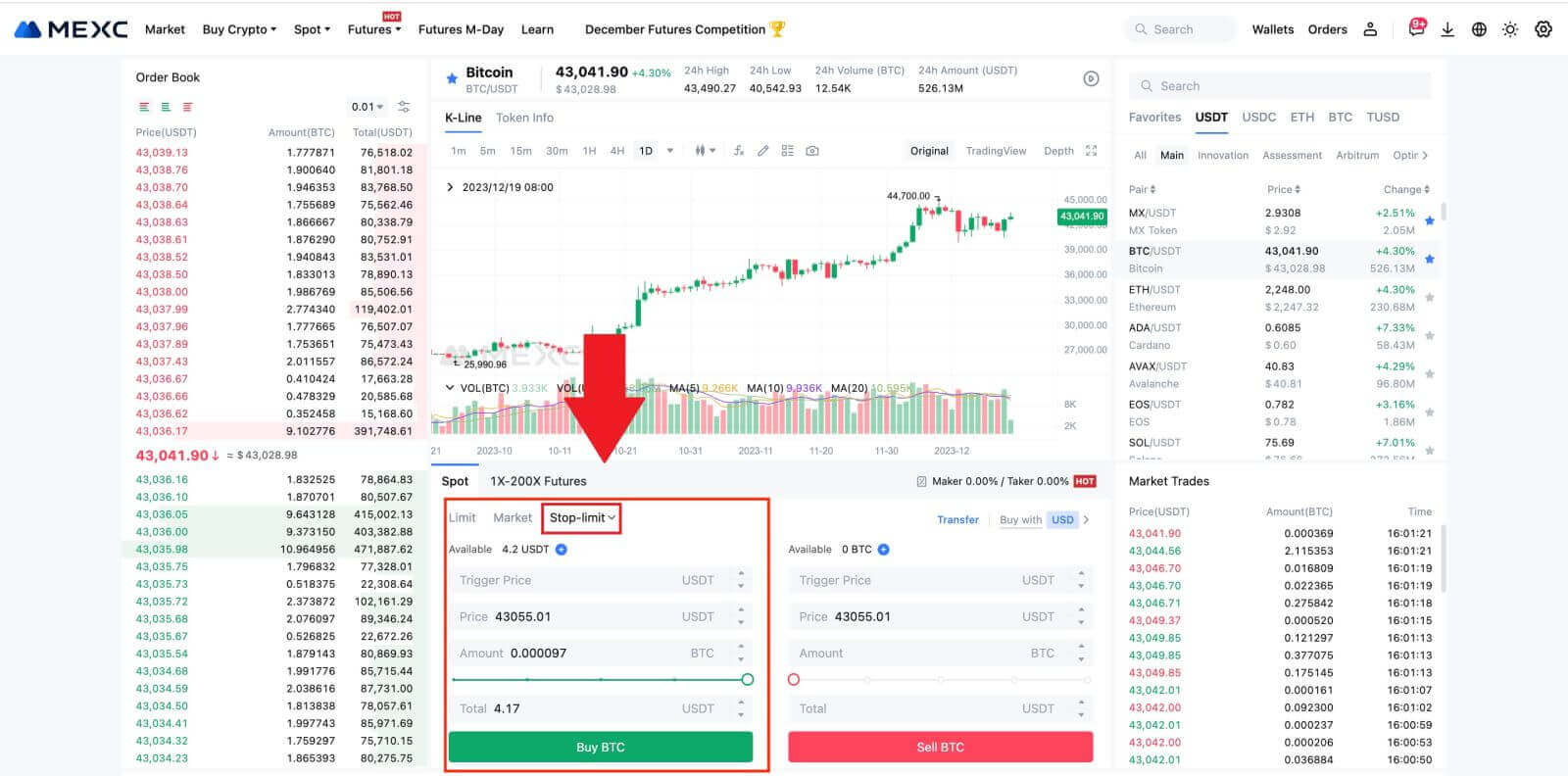
MEXC অ্যাপে বিটকয়েন কেনা
1. MEXC অ্যাপে লগ ইন করুন এবং [বাণিজ্য] এ আলতো চাপুন৷
2. অর্ডার টাইপ এবং ট্রেডিং পেয়ার বেছে নিন। তিনটি উপলব্ধ অর্ডার প্রকার থেকে নির্বাচন করুন: সীমা , বাজার , এবং স্টপ-সীমা ৷ বিকল্পভাবে, আপনি একটি ভিন্ন ট্রেডিং পেয়ারে স্যুইচ করতে [BTC/USDT] এ ট্যাপ করতে পারেন। 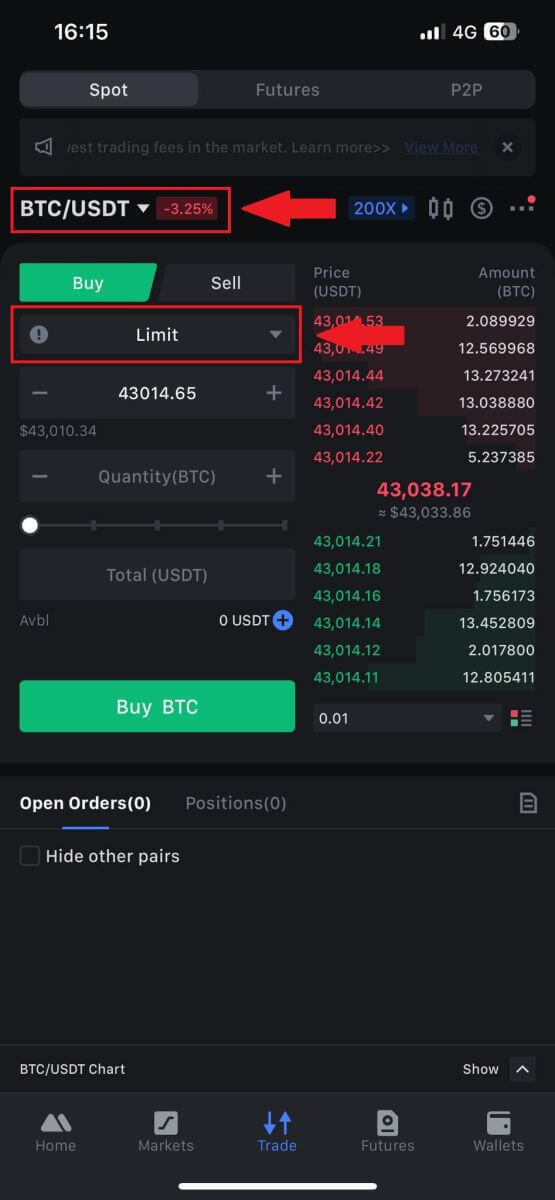
3. উদাহরণ হিসাবে BTC/USDT ট্রেডিং পেয়ারের সাথে একটি মার্কেট অর্ডার দেওয়ার কথা বিবেচনা করুন। শুধু [BTC কিনুন] এ আলতো চাপুন।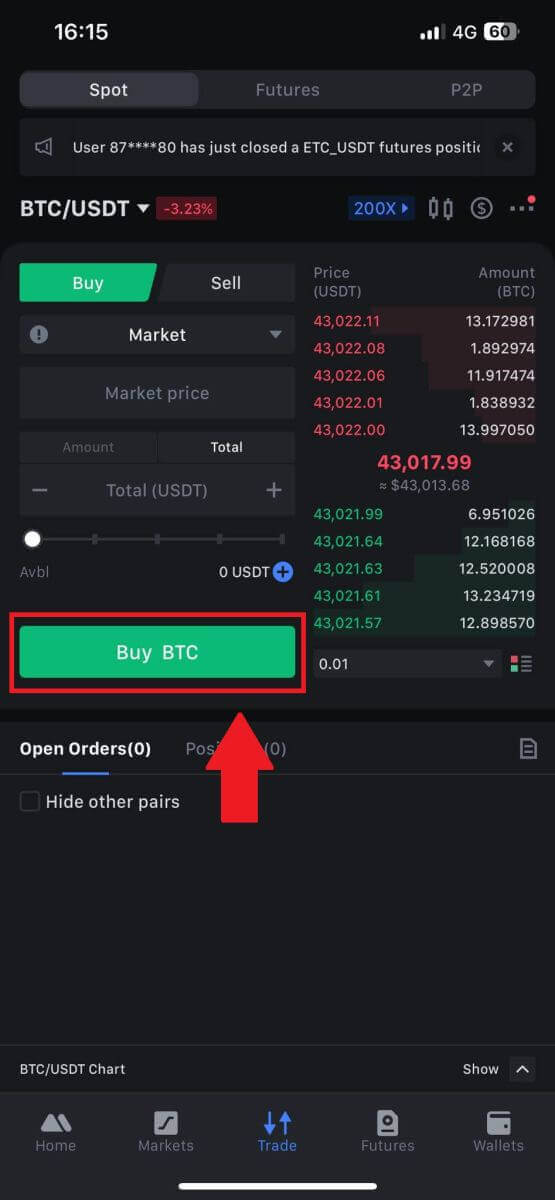
প্রায়শই জিজ্ঞাসিত প্রশ্ন (FAQ)
লিমিট অর্ডার কি
একটি সীমা আদেশ হল একটি নির্দিষ্ট সীমা মূল্যে একটি সম্পদ ক্রয় বা বিক্রি করার একটি নির্দেশ, যা বাজার আদেশের মত অবিলম্বে কার্যকর হয় না। পরিবর্তে, বাজার মূল্য নির্ধারিত সীমা মূল্যে পৌঁছালে বা অনুকূলভাবে অতিক্রম করলেই সীমা অর্ডার সক্রিয় হয়। এটি ব্যবসায়ীদের নির্দিষ্ট ক্রয় বা বিক্রয় মূল্যের জন্য লক্ষ্য রাখতে দেয় যা বিদ্যমান বাজার হার থেকে ভিন্ন।
এই ক্ষেত্রে:
আপনি যদি 1 BTC-এর জন্য $60,000-এ একটি ক্রয় সীমা অর্ডার সেট করেন যখন বর্তমান বাজার মূল্য $50,000 হয়, তাহলে আপনার অর্ডারটি অবিলম্বে $50,000-এর প্রচলিত বাজার হারে পূরণ করা হবে। এটি কারণ এটি আপনার নির্দিষ্ট $60,000 এর সীমার চেয়ে বেশি অনুকূল মূল্যের প্রতিনিধিত্ব করে৷
একইভাবে, আপনি যদি 1 BTC-এর জন্য $40,000-এ একটি বিক্রয় সীমা অর্ডার দেন যখন বর্তমান বাজার মূল্য $50,000 হয়, আপনার অর্ডার অবিলম্বে $50,000-এ কার্যকর হবে, কারণ এটি আপনার নির্ধারিত সীমা $40,000 এর তুলনায় আরও সুবিধাজনক মূল্য।
সংক্ষেপে, লিমিট অর্ডারগুলি ব্যবসায়ীদের জন্য একটি কৌশলগত উপায় প্রদান করে যাতে তারা একটি সম্পদ ক্রয় বা বিক্রি করে, নির্দিষ্ট সীমা বা বাজারে একটি ভাল দামের বাস্তবায়ন নিশ্চিত করে।
মার্কেট অর্ডার কি
একটি মার্কেট অর্ডার হল এক ধরনের ট্রেডিং অর্ডার যা বর্তমান বাজার মূল্যে অবিলম্বে কার্যকর করা হয়। আপনি যখন একটি মার্কেট অর্ডার দেন, এটি যত দ্রুত সম্ভব পূরণ হয়। এই অর্ডারের ধরনটি আর্থিক সম্পদ ক্রয় এবং বিক্রয় উভয়ের জন্যই ব্যবহার করা যেতে পারে।
একটি মার্কেট অর্ডার দেওয়ার সময়, আপনি যে সম্পদ কিনতে বা বিক্রি করতে চান তার পরিমাণ, [অ্যামাউন্ট] হিসাবে চিহ্নিত, অথবা লেনদেন থেকে আপনি যে পরিমাণ অর্থ ব্যয় করতে চান বা পেতে চান তা উল্লেখ করার বিকল্প রয়েছে মোট] ।
উদাহরণস্বরূপ, আপনি যদি একটি নির্দিষ্ট পরিমাণ MX ক্রয় করতে চান, আপনি সরাসরি পরিমাণটি প্রবেশ করতে পারেন৷ বিপরীতভাবে, আপনি যদি 10,000 USDT-এর মতো একটি নির্দিষ্ট পরিমাণ তহবিল সহ একটি নির্দিষ্ট পরিমাণ MX অর্জনের লক্ষ্য রাখেন, আপনি ক্রয় অর্ডার দেওয়ার জন্য [মোট] বিকল্পটি ব্যবহার করতে পারেন। এই নমনীয়তা ব্যবসায়ীদের একটি পূর্বনির্ধারিত পরিমাণ বা একটি পছন্দসই আর্থিক মূল্যের উপর ভিত্তি করে লেনদেন সম্পাদন করতে দেয়।
স্টপ-লিমিট ফাংশন কী এবং এটি কীভাবে ব্যবহার করবেন
একটি স্টপ-লিমিট অর্ডার হল একটি নির্দিষ্ট ধরনের লিমিট অর্ডার ট্রেডিং আর্থিক সম্পদে। এটি একটি স্টপ মূল্য এবং একটি সীমা মূল্য উভয় সেট জড়িত জড়িত. একবার স্টপ মূল্যে পৌঁছে গেলে, অর্ডারটি সক্রিয় করা হয় এবং বাজারে একটি সীমা অর্ডার দেওয়া হয়। পরবর্তীকালে, যখন বাজার নির্দিষ্ট সীমা মূল্যে পৌঁছায়, তখন আদেশটি কার্যকর করা হয়।
এখানে কিভাবে এটা কাজ করে:
- স্টপ প্রাইস: এটি সেই দাম যেখানে স্টপ-লিমিট অর্ডার ট্রিগার হয়। যখন সম্পদের দাম এই স্টপ প্রাইসকে আঘাত করে, তখন অর্ডারটি সক্রিয় হয়ে যায় এবং অর্ডার বইতে সীমা অর্ডার যোগ করা হয়।
- সীমা মূল্য: সীমা মূল্য হল মনোনীত মূল্য বা একটি সম্ভাব্য ভাল দাম যেখানে স্টপ-লিমিট অর্ডারটি কার্যকর করার উদ্দেশ্যে করা হয়েছে।
বিক্রয় আদেশের সীমা মূল্যের চেয়ে স্টপ মূল্য সামান্য বেশি সেট করার পরামর্শ দেওয়া হয়। এই মূল্যের পার্থক্যটি অর্ডারের সক্রিয়করণ এবং এটি পূরণের মধ্যে একটি নিরাপত্তা মার্জিন প্রদান করে। বিপরীতভাবে, ক্রয় অর্ডারের জন্য, স্টপ মূল্য সীমা মূল্যের চেয়ে সামান্য কম নির্ধারণ করা অর্ডার কার্যকর না হওয়ার ঝুঁকি কমাতে সাহায্য করে।
এটি লক্ষ্য করা গুরুত্বপূর্ণ যে একবার বাজার মূল্য সীমা মূল্যে পৌঁছে গেলে, অর্ডারটি সীমা আদেশ হিসাবে কার্যকর করা হয়। স্টপ এবং সীমিত মূল্য যথাযথভাবে নির্ধারণ করা গুরুত্বপূর্ণ; যদি স্টপ-লস সীমা খুব বেশি হয় বা লাভ-লাভের সীমা খুব কম হয়, তবে অর্ডারটি পূরণ করা যাবে না কারণ বাজার মূল্য নির্দিষ্ট সীমাতে নাও পৌঁছতে পারে।
বর্তমান মূল্য 2,400 (A)। আপনি বর্তমান মূল্যের উপরে স্টপ মূল্য সেট করতে পারেন, যেমন 3,000 (B), বা বর্তমান মূল্যের নিচে, যেমন 1,500 (C)। একবার দাম 3,000 (B) পর্যন্ত চলে গেলে বা 1,500 (C) এ নেমে গেলে, স্টপ-লিমিট অর্ডার ট্রিগার হবে, এবং সীমা অর্ডার স্বয়ংক্রিয়ভাবে অর্ডার বইতে স্থাপন করা হবে।
বিঃদ্রঃ
ক্রয় এবং বিক্রয় উভয় অর্ডারের জন্য স্টপ মূল্যের উপরে বা নীচে সীমা মূল্য সেট করা যেতে পারে। উদাহরণস্বরূপ, স্টপ প্রাইস B একটি নিম্ন সীমা মূল্য B1 বা উচ্চ সীমা মূল্য B2 এর সাথে স্থাপন করা যেতে পারে ।
স্টপ প্রাইস ট্রিগার হওয়ার আগে একটি সীমা অর্ডার অবৈধ, যেখানে স্টপ প্রাইসের আগে সীমা মূল্য পৌঁছানো সহ।
স্টপ মূল্যে পৌঁছে গেলে, এটি শুধুমাত্র নির্দেশ করে যে একটি সীমা অর্ডার সক্রিয় করা হয়েছে এবং অর্ডার বইতে জমা দেওয়া হবে, সীমা অর্ডারটি অবিলম্বে পূরণ করার পরিবর্তে। সীমা আদেশ তার নিজস্ব নিয়ম অনুযায়ী কার্যকর করা হবে.
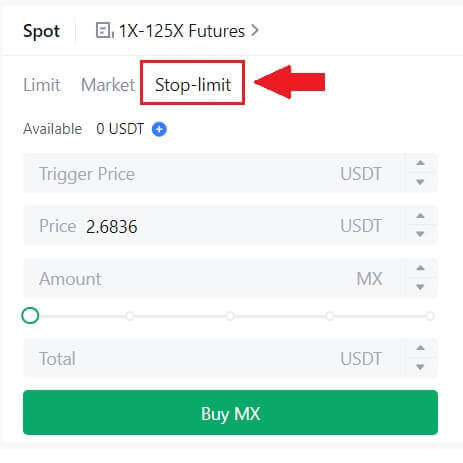
ওয়ান-ক্যান্সেল-দ্য-আদার (OCO) অর্ডার কী
একটি সীমা অর্ডার এবং একটি TP/SL অর্ডার প্লেসমেন্টের জন্য একটি একক OCO অর্ডারে একত্রিত হয়, যা একটি OCO (One-Cancels-the-Other) অর্ডার নামে পরিচিত। অন্য অর্ডারটি স্বয়ংক্রিয়ভাবে বাতিল হয়ে যায় যদি সীমা অর্ডারটি সঞ্চালিত হয় বা আংশিকভাবে সম্পাদিত হয়, অথবা যদি TP/SL অর্ডার সক্রিয় করা হয়। যখন একটি অর্ডার ম্যানুয়ালি বাতিল করা হয়, তখন অন্য অর্ডারটিও একই সময়ে বাতিল হয়ে যায়।
OCO অর্ডারগুলি যখন ক্রয়/বিক্রয় নিশ্চিত করা হয় তখন আরও ভাল কার্যকরী মূল্য পেতে সাহায্য করতে পারে। এই ট্রেডিং পদ্ধতিটি বিনিয়োগকারীরা ব্যবহার করতে পারেন যারা স্পট ট্রেডিংয়ের সময় একই সময়ে একটি সীমা অর্ডার এবং একটি TP/SL অর্ডার সেট করতে চান।
OCO অর্ডারগুলি বর্তমানে শুধুমাত্র কয়েকটি টোকেনের জন্য সমর্থিত, বিশেষ করে বিটকয়েন। আমরা একটি দৃষ্টান্ত হিসাবে বিটকয়েন ব্যবহার করব:
ধরা যাক আপনি বিটকয়েন ক্রয় করতে চান যখন এর দাম বর্তমান $43,400 থেকে $41,000 এ নেমে যাবে। কিন্তু, যদি বিটকয়েনের দাম ক্রমাগত বাড়তে থাকে এবং আপনি মনে করেন যে এটি $45,000 অতিক্রম করার পরেও বাড়তে থাকবে, আপনি যখন এটি $45,500 ছুঁয়েছে তখন ক্রয় করতে সক্ষম হবেন। BTC ট্রেডিং ওয়েবসাইটে "স্পট"
বিভাগের
অধীনে , "স্টপ-লিমিট" এর পাশে [ᐯ] ক্লিক করুন, তারপর [OCO] বেছে নিন। "সীমা" ক্ষেত্রে 41,000, "ট্রিগার মূল্য" ক্ষেত্রে 45,000 এবং বাম বিভাগে "মূল্য" ক্ষেত্রে 45,500 রাখুন৷ তারপরে, অর্ডার দেওয়ার জন্য, "অ্যামাউন্ট" বিভাগে ক্রয় মূল্য লিখুন এবং [BTC কিনুন] বেছে নিন ।
কিভাবে আমার স্পট ট্রেডিং কার্যকলাপ দেখতে
আপনি ট্রেডিং ইন্টারফেসের নীচে অর্ডার এবং পজিশন প্যানেল থেকে আপনার স্পট ট্রেডিং কার্যক্রম দেখতে পারেন। আপনার ওপেন অর্ডার স্ট্যাটাস এবং পূর্বে এক্সিকিউট করা অর্ডার চেক করতে শুধু ট্যাবের মধ্যে স্যুইচ করুন।
1. ওপেন অর্ডার
[ওপেন অর্ডার] ট্যাবের অধীনে , আপনি আপনার খোলা অর্ডারগুলির বিশদ বিবরণ দেখতে পারেন, যার মধ্যে রয়েছে:
ট্রেডিং জোড়া।
অর্ডারের তারিখ.
আদেশ মত.
পাশ।
অর্ডার মূল্য।
অর্ডারের পরিমাণ।
অর্ডার পরিমাণ।
ভরাট %।
ট্রিগার শর্ত.

শুধুমাত্র বর্তমান খোলা অর্ডারগুলি প্রদর্শন করতে, [অন্য জোড়া লুকান] বক্সে টিক চিহ্ন দিন।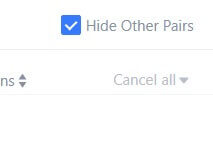
2. অর্ডার ইতিহাস
অর্ডার ইতিহাস একটি নির্দিষ্ট সময়ের মধ্যে আপনার পূর্ণ এবং অপূর্ণ অর্ডারগুলির একটি রেকর্ড প্রদর্শন করে। আপনি অর্ডার বিবরণ দেখতে পারেন, সহ:
ট্রেডিং পেয়ার।
অর্ডারের তারিখ.
আদেশ মত.
পাশ।
গড় ভরা মূল্য।
অর্ডার মূল্য।
নিষ্পন্ন.
অর্ডারের পরিমাণ।
অর্ডারের পরিমাণ।
সর্বমোট পরিমাণ.

3. বাণিজ্য ইতিহাস
ট্রেড ইতিহাস একটি নির্দিষ্ট সময়ের মধ্যে আপনার পূরণ করা অর্ডারগুলির একটি রেকর্ড দেখায়। আপনি লেনদেনের ফি এবং আপনার ভূমিকা (বাজার প্রস্তুতকারক বা গ্রহণকারী) পরীক্ষা করতে পারেন।
বাণিজ্য ইতিহাস দেখতে, তারিখগুলি কাস্টমাইজ করতে ফিল্টারগুলি ব্যবহার করুন৷